Page 1

РУКОВОДСТВО АДМИНИСТРАТОРА
KASPERSKY SECURITY 6.0
ДЛЯ MICROSOFT
EXCHANGE SERVER 2007
Page 2
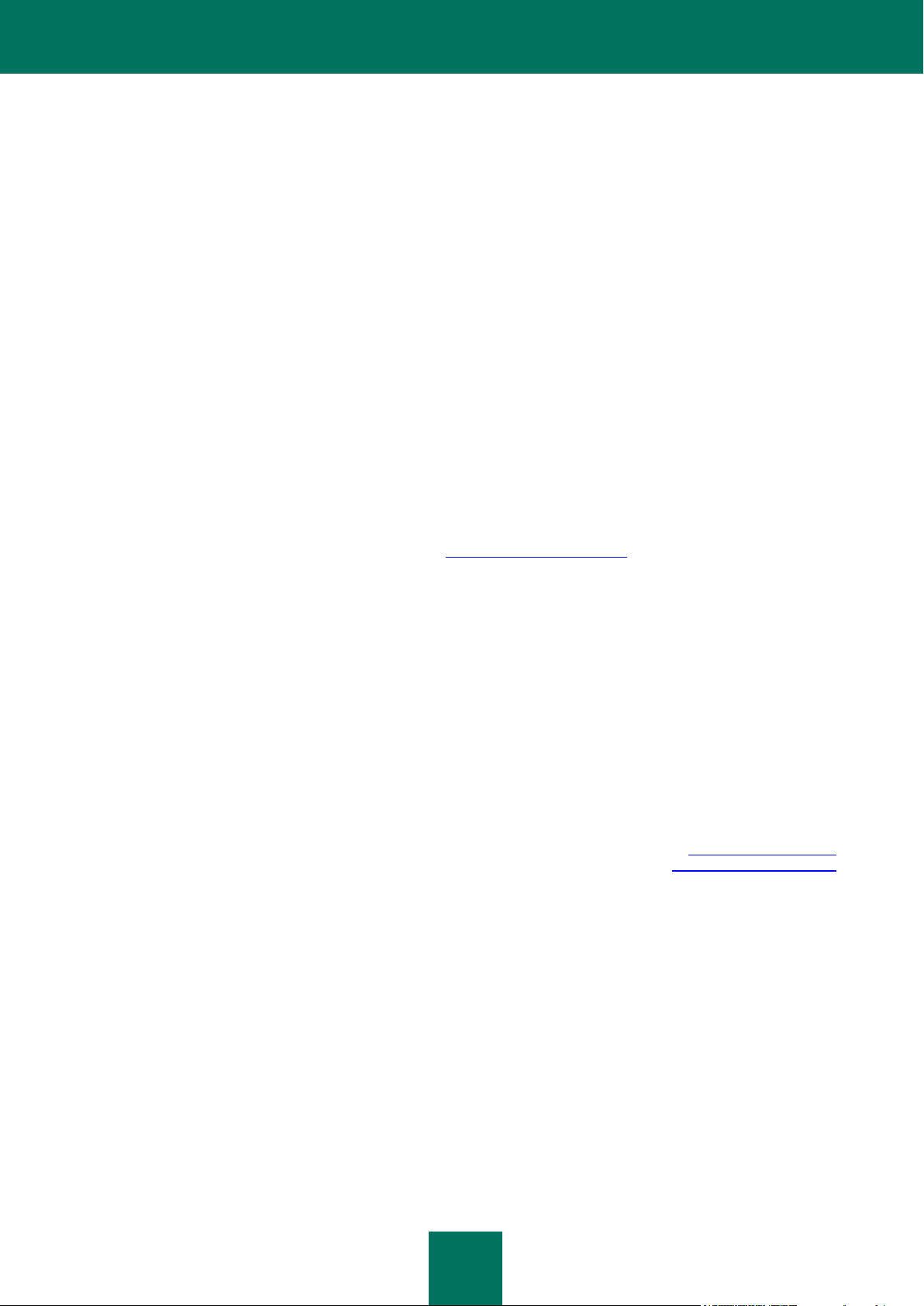
2
Уважаемый пользователь!
Спасибо за то, что выбрали наш продукт. Мы надеемся, что эта документация поможет вам в работе и ответит на
большинство возникающих вопросов.
Внимание! Права на этот документ являются собственностью ЗАО «Лаборатория Касперского» и защищены
законодательством Российской Федерации об авторском праве и международными договорами. За незаконное
копирование и распространение документа и его отдельных частей нарушитель несет гражданскую,
административную или уголовную ответственность в соответствии с законодательством Российской Федерации.
Копирование в любой форме, распространение, в том числе в переводе, любых материалов возможны только с
письменного разрешения ЗАО «Лаборатория Касперского».
Документ и связанные с ним графические изображения могут быть использованы только в информационных,
некоммерческих или личных целях.
Документ может быть изменен без предварительного уведомления. Последнюю версию документа вы можете
найти на сайте «Лаборатории Касперского» по адресу http://www.kaspersky.ru/docs.
За содержание, качество, актуальность и достоверность используемых в документе материалов, права на
которые принадлежат другим правообладателям, а также за возможный ущерб, связанный с использованием
этих материалов, ЗАО «Лаборатория Касперского» ответственности не несет.
В этом документе используются названия, представляющие собой зарегистрированные или
незарегистрированные товарные знаки. Все они являются собственностью своих владельцев.
© ЗАО «Лаборатория Касперского» 1997-2009
+7 (495) 645-79-39,
Тел., факс: +7 (495) 797-87-00,
+7 (495) 956-70-00
http://www.kaspersky.ru
http://support.kaspersky.ru
Дата редакции: 22.04.2009
Page 3
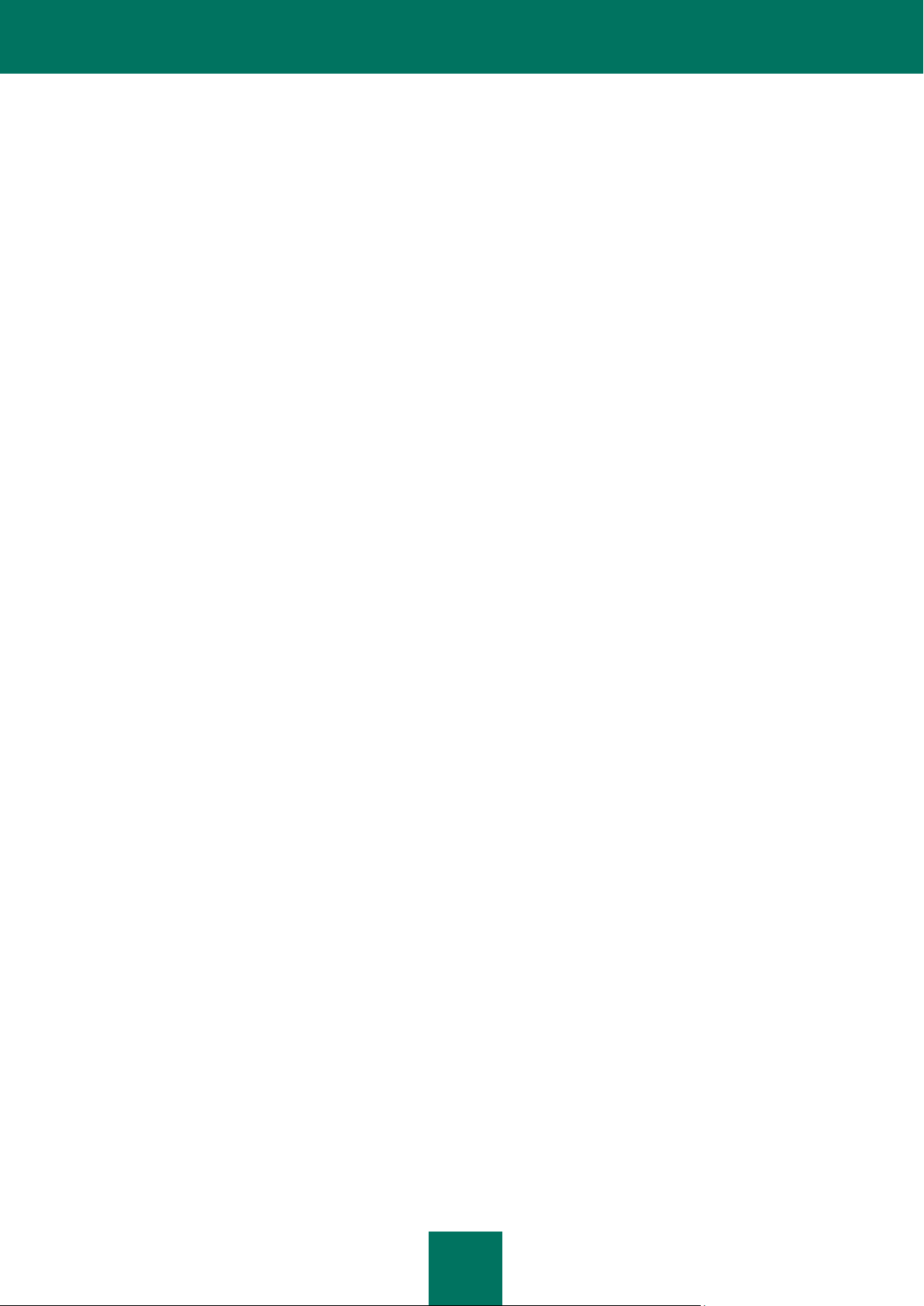
3
СОДЕРЖАНИЕ
ВВЕДЕНИЕ ................................................................................................................................................................... 6
Назначение и основные функции приложения .................................................................................................... 6
Угрозы компьютерной безопасности .................................................................................................................... 7
Состав приложения................................................................................................................................................ 9
Программные требования к системе .................................................................................................................... 9
Аппаратные требования к системе ..................................................................................................................... 10
Комплект поставки ............................................................................................................................................... 10
Лицензионное соглашение ............................................................................................................................ 10
Регистрационная карточка............................................................................................................................. 11
Сервис для зарегистрированных пользователей .............................................................................................. 11
Получение информации о приложении .............................................................................................................. 11
Источники информации для самостоятельного поиска ............................................................................... 12
Обращение в Департамент продаж .............................................................................................................. 12
Обращение в Службу технической поддержки ............................................................................................ 13
Обсуждение приложений «Лаборатории Касперского» на веб-форуме .................................................... 14
СХЕМА РАБОТЫ ПРИЛОЖЕНИЯ ............................................................................................................................ 15
Роли Microsoft Exchange Server 2007 и соответствующие им конфигурации антивирусной защиты ............ 15
Архитектура Сервера безопасности ................................................................................................................... 16
Схема развертывания защиты серверов ........................................................................................................... 16
Поддержка системы защиты сервера ................................................................................................................ 17
Работа приложения на кластере серверов ........................................................................................................ 17
УСТАНОВКА, ОБНОВЛЕНИЕ И УДАЛЕНИЕ ПРИЛОЖЕНИЯ ................................................................................. 19
Установка приложения ........................................................................................................................................ 19
Первая установка ........................................................................................................................................... 20
Шаг 1. Приветствие и Лицензионное соглашение ................................................................................. 20
Шаг 2. Выбор типа установки .................................................................................................................. 20
Шаг 3. Выбор компонентов...................................................................................................................... 20
Шаг 4. Включение защиты сервера ........................................................................................................ 21
Шаг 5. Перезапуск служб сервера Microsoft Exchange .......................................................................... 21
Шаг 6. Дополнительные сведения о приложении ................................................................................. 22
Шаг 7. Копирование файлов ................................................................................................................... 22
Шаг 8. Установка лицензии и завершение установки ........................................................................... 22
Повторная установка...................................................................................................................................... 22
Мастер первоначальной настройки .................................................................................................................... 23
Изменение параметров Сервера безопасности ................................................................................................ 25
Удаление приложения ......................................................................................................................................... 26
НАЧАЛО РАБОТЫ ..................................................................................................................................................... 27
Запуск приложения .............................................................................................................................................. 27
Интерфейс приложения ....................................................................................................................................... 27
Главное окно ................................................................................................................................................... 28
Контекстное меню .......................................................................................................................................... 29
Создание списка управляемых серверов .......................................................................................................... 30
Подключение Консоли управления к серверу ................................................................................................... 31
Минимально необходимая настройка ................................................................................................................ 32
Page 4
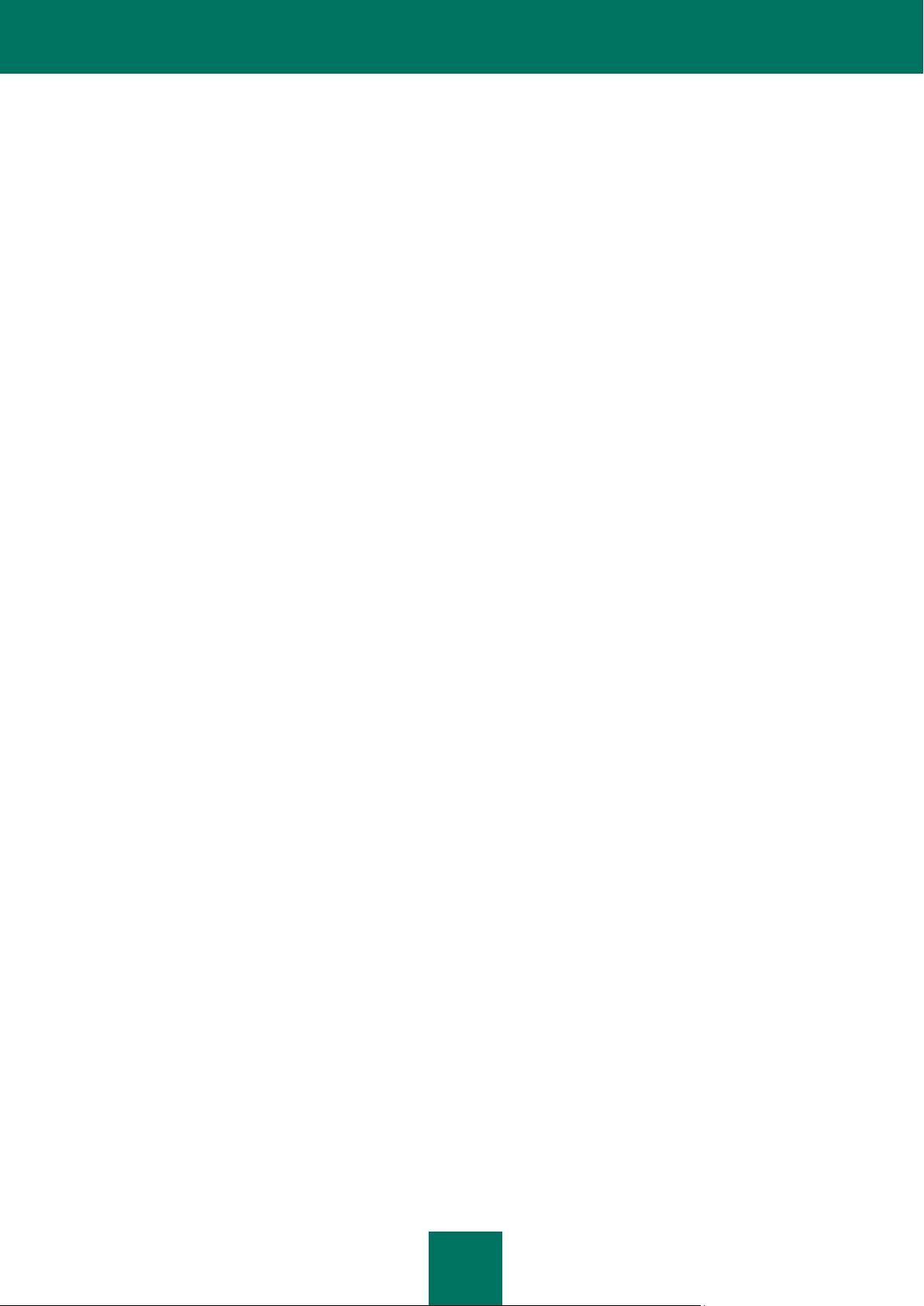
K A S P E R S K Y S E C U R I T Y 6.0 Д Л Я M I C R O S O F T E X C H A N G E SE R V E R 20 0 7
4
Защита почтового сервера без дополнительной настройки ............................................................................. 32
Проверка работоспособности приложения ........................................................................................................ 33
ОБНОВЛЕНИЕ БАЗ KASPERSKY SECURITY .......................................................................................................... 36
Обновление вручную ........................................................................................................................................... 37
Автоматическое обновление ............................................................................................................................... 38
Выбор источника обновления ............................................................................................................................. 39
Настройка параметров соединения .................................................................................................................... 40
Запуск обновления от имени учетной записи .................................................................................................... 41
АНТИВИРУСНАЯ ЗАЩИТА ....................................................................................................................................... 43
Уровень антивирусной защиты ........................................................................................................................... 44
Включение и отключение антивирусной защиты сервера. Выбор уровня защиты ......................................... 45
Проверка вложений ............................................................................................................................................. 48
Отключение проверки исходящей почты ........................................................................................................... 50
Выбор действий над объектами ......................................................................................................................... 51
Фоновая проверка ................................................................................................................................................ 56
Настройка производительности антивирусной защиты .................................................................................... 58
РЕЗЕРВНОЕ ХРАНИЛИЩЕ ....................................................................................................................................... 61
Просмотр резервного хранилища ....................................................................................................................... 62
Просмотр свойств объектов, помещенных в резервное хранилище ............................................................... 64
Быстрая фильтрация объектов ........................................................................................................................... 64
Фильтры резервного хранилища ........................................................................................................................ 65
Восстановление объекта из резервного хранилища ......................................................................................... 68
Отправка объекта на исследование ................................................................................................................... 68
Удаление объекта из резервного хранилища .................................................................................................... 69
Настройка параметров резервного хранилища ................................................................................................. 69
УВЕДОМЛЕНИЯ ......................................................................................................................................................... 71
Создание шаблона уведомления ....................................................................................................................... 73
Просмотр и изменение параметров уведомления ............................................................................................ 75
Настройка общих параметров уведомления ..................................................................................................... 76
ПРЕДОТВРАЩЕНИЕ ВИРУСНЫХ ЭПИДЕМИЙ ...................................................................................................... 78
Включение и выключение правил предотвращения эпидемий ........................................................................ 79
Задание порога вирусной активности ................................................................................................................ 80
Задание реакции на эпидемию ........................................................................................................................... 81
Настройка уведомлений об эпидемии ................................................................................................................ 82
ОТЧЕТЫ ..................................................................................................................................................................... 84
Получение отчета ................................................................................................................................................ 86
Создание задачи формирования отчета ...................................................................................................... 87
Просмотр и настройка задачи формирования отчета ................................................................................. 91
Просмотр отчета .................................................................................................................................................. 93
ЖУРНАЛЫ СОБЫТИЙ ПРИЛОЖЕНИЯ .................................................................................................................... 95
Настройка уровня диагностики ........................................................................................................................... 96
Настройка параметров журнала ......................................................................................................................... 97
УПРАВЛЕНИЕ ЛИЦЕНЗИЯМИ KASPERSKY SECURITY ........................................................................................ 99
Информация о лицензии ................................................................................................................................... 101
Установка лицензии ........................................................................................................................................... 102
Удаление лицензии ............................................................................................................................................ 102
Page 5
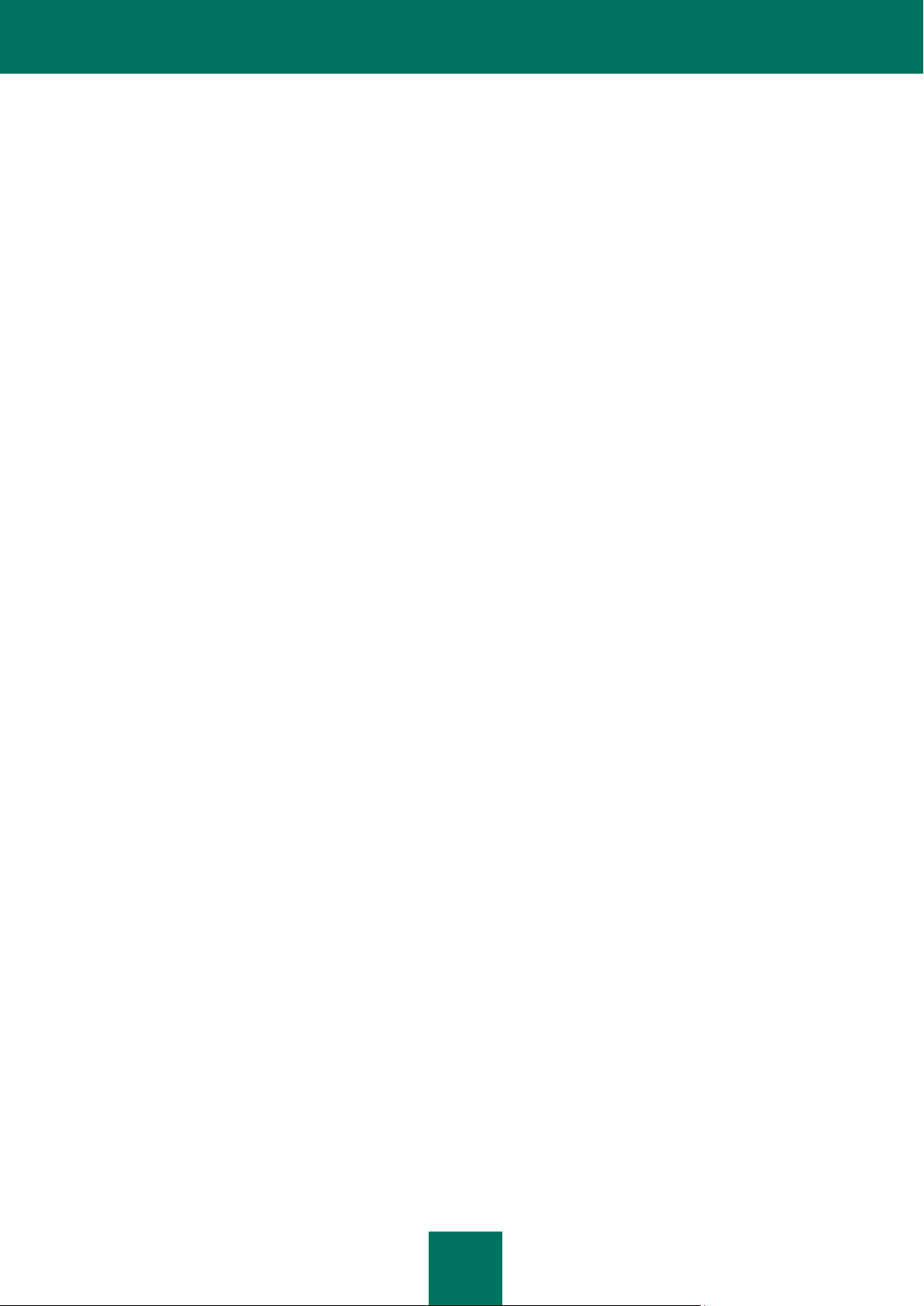
С О Д Е Р Ж А Н ИЕ
5
Настройка уведомлений .................................................................................................................................... 103
Незащищаемые хранилища .............................................................................................................................. 103
ЧАСТО ЗАДАВАЕМЫЕ ВОПРОСЫ ........................................................................................................................ 106
ТАБЛИЦА МАКРОПОДСТАНОВОК ........................................................................................................................ 108
ГЛОССАРИЙ ТЕРМИНОВ ....................................................................................................................................... 110
ЗАО «ЛАБОРАТОРИЯ КАСПЕРСКОГО» ............................................................................................................... 114
ПРЕДМЕТНЫЙ УКАЗАТЕЛЬ ................................................................................................................................... 115
Page 6
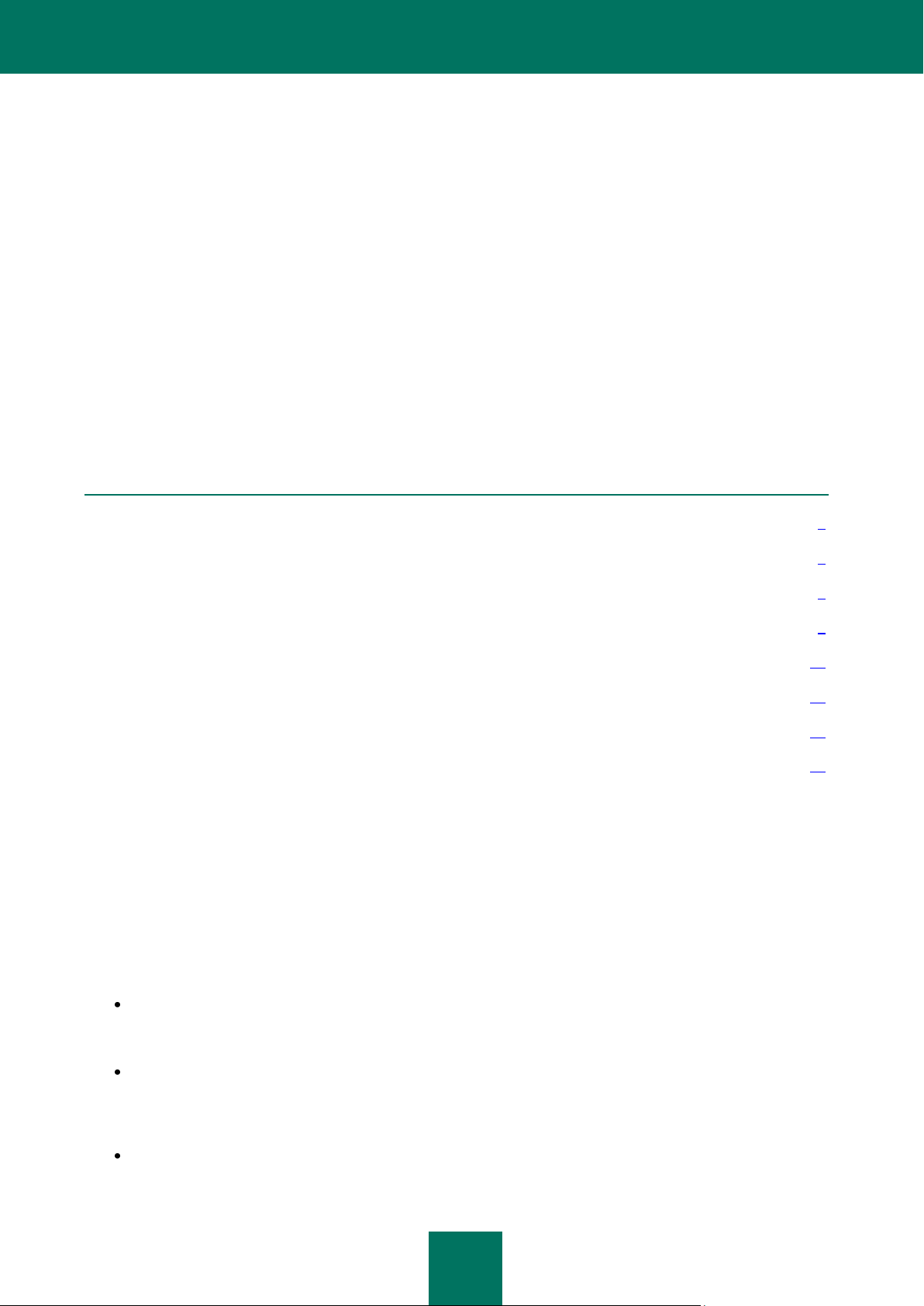
6
В ЭТОМ РАЗДЕЛЕ
Назначение и основные функции приложения .............................................................................................................. 6
Угрозы компьютерной безопасности .............................................................................................................................. 7
Состав приложения ......................................................................................................................................................... 9
Программные требования к системе ............................................................................................................................. 9
Аппаратные требования к системе .............................................................................................................................. 10
Комплект поставки ......................................................................................................................................................... 10
Сервис для зарегистрированных пользователей ....................................................................................................... 11
Получение информации о приложении ....................................................................................................................... 11
ВВЕДЕНИЕ
Основным источником вирусов на сегодняшний день является глобальная сеть Интернет. Наибольшее число
заражений вирусами происходит при работе с электронной почтой. Практически на каждом компьютере есть
почтовое приложение. Его электронная адресная книга может быть использована вредоносными программами
для обнаружения новых жертв. Таким образом, обеспечиваются благоприятные условия для распространения
вредоносных программ. В результате зараженный компьютер пользователя рассылает зараженные письма.
Нередки случаи, когда зараженный файл-документ по причине недосмотра попадает в списки рассылки
коммерческой информации какой-либо крупной компании. В этом случае страдают не единицы, а сотни или даже
тысячи абонентов таких рассылок, которые затем разошлют зараженные файлы десяткам тысяч своих
абонентов.
Сегодня всеми признается, что информация является ценным достоянием. В то же время для извлечения
прибыли из информации она должна быть доступна сотрудникам, клиентам и партнерам предприятия. Таким
образом, встает вопрос об информационной безопасности и, как следствие, об одной из важных ее
составляющих – защите почтовых серверов предприятия от внешних угроз и предотвращении эпидемий внутри
предприятия.
НАЗНАЧЕНИЕ И ОСНОВНЫЕ ФУНКЦИИ ПРИЛОЖЕНИЯ
Kaspersky Security 6.0 для Microsoft Exchange Server 2007 (далее также Kaspersky Security) предназначено для
защиты почтовых ящиков, общих папок и транзитной почты на Microsoft Exchange Server 2007 (далее – Microsoft
Exchange Server) от вредоносных программ. При этом проверяется весь почтовый поток, проходящий через
защищаемый сервер Microsoft Exchange Server.
Kaspersky Security позволяет:
Проверять входящие и исходящие сообщения на присутствие вредоносных объектов. При проверке
обрабатываются тело и вложения письма. В зависимости от установленных параметров приложение
лечит, удаляет либо сопровождает предупреждающей информацией вредоносные объекты.
Сохранять резервные копии объектов (вложение или тело письма) перед лечением или удалением в
специальном хранилище для последующего восстановления, что исключает возможность потери
информации. Наличие настраиваемых фильтров позволяет легко находить исходные копии конкретных
объектов.
Уведомлять отправителя, получателя и администратора антивирусной безопасности о сообщениях,
содержащих вредоносные объекты.
Page 7
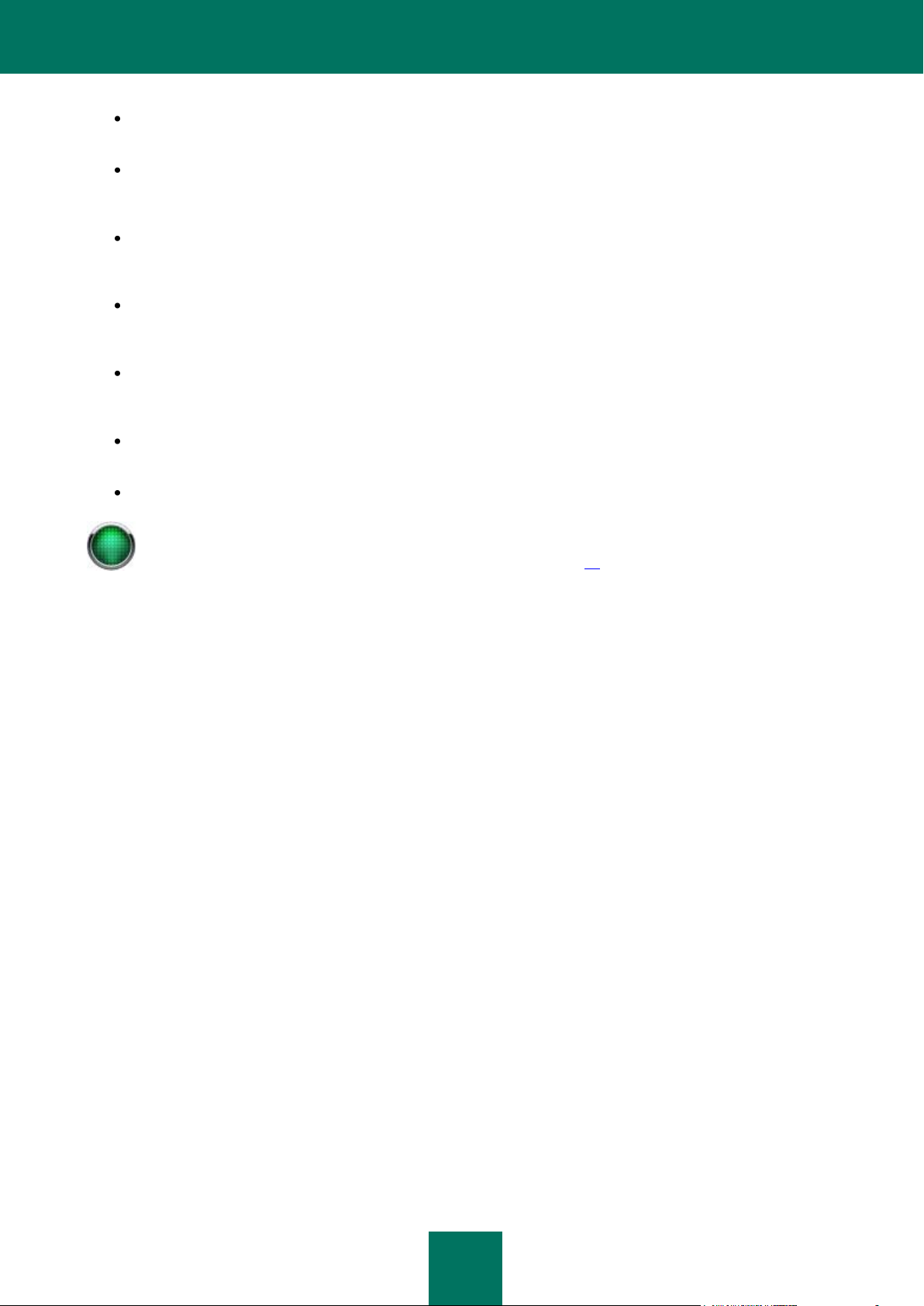
В В Е Д Е Н И Е
7
Часть функций приложения доступны только при развертывании защищаемого сервера Microsoft
Exchange в определенных ролях (см. раздел «Роли Microsoft Exchange Server 2007 и
соответствующие им конфигурации антивирусной защиты» на стр. 15).
Вести журналы событий и создавать регулярные отчеты о работе приложения и состоянии антивирусной
защиты. Приложение позволяет формировать отчеты с заданной периодичностью и по запросу.
Фиксировать возникновение вирусных эпидемий, автоматически принимать неотложные меры и
уведомлять об эпидемии. Приложение фиксирует попытки массовой рассылки зараженных сообщений,
как из интернета, так и с компьютеров внутри сети предприятия.
Осуществлять настройку параметров работы приложения в соответствии с объемом и характером
проходящего трафика, а также характеристиками установленного оборудования (объем оперативной
памяти, быстродействие, количество процессоров и пр.).
Обновлять базы Kaspersky Security (далее – базы) в автоматическом либо в ручном режиме. Источником
обновления баз могут быть FTP- и HTTP-серверы обновлений «Лаборатории Касперского» в интернете
или локальная / сетевая папка, содержащая актуальный набор обновлений.
Проверять старые (проверенные ранее) сообщения на присутствие новых вирусов по расписанию.
Данная проверка выполняется в фоновом режиме и не оказывает существенного влияния на
производительность почтового сервера.
Формировать перечень защищаемых хранилищ, что позволяет гибко соблюдать лицензионные
ограничения по числу защищаемых почтовых ящиков.
Управлять лицензиями.
УГРОЗЫ КОМПЬЮТЕРНОЙ БЕЗОПАСНОСТИ
В настоящее время существует огромное количество угроз, которым может подвергнуться ваш компьютер.
Прочитав данный раздел, вы получите общее представление о них.
Черви (Worms)
Данная категория вредоносных программ для распространения использует в основном уязвимости
операционных систем. Название этого класса было дано исходя из способности червей «переползать» с
компьютера на компьютер, используя сети, электронную почту и другие информационные каналы. Также
благодаря этому многие черви обладают достаточно высокой скоростью распространения.
Черви проникают на компьютер, вычисляют сетевые адреса других компьютеров и рассылают по этим
адресам свои копии. Помимо сетевых адресов часто используются данные адресной книги почтовых
клиентов. Представители этого класса вредоносных программ иногда создают рабочие файлы на дисках
системы, но могут вообще не обращаться к ресурсам компьютера (за исключением оперативной памяти).
Вирусы (Viruses)
Программы, которые заражают другие программы – добавляют в них свой код, чтобы получить управление
при запуске зараженных файлов. Это простое определение дает возможность выявить основное действие,
выполняемое вирусом – заражение.
Троянские программы (Trojans)
Программы, которые выполняют на поражаемых компьютерах несанкционированные пользователем
действия, т.е. в зависимости от каких-либо условий уничтожают информацию на дисках, приводят систему к
«зависанию», воруют конфиденциальную информацию и т.д. Данный класс вредоносных программ не
является вирусом в традиционном понимании этого термина (т.е. не заражает другие программы или
данные); троянские программы не способны самостоятельно проникать на компьютеры и распространяются
злоумышленниками под видом «полезного» программного обеспечения. При этом вред, наносимый ими,
может во много раз превышать потери от традиционной вирусной атаки.
Page 8
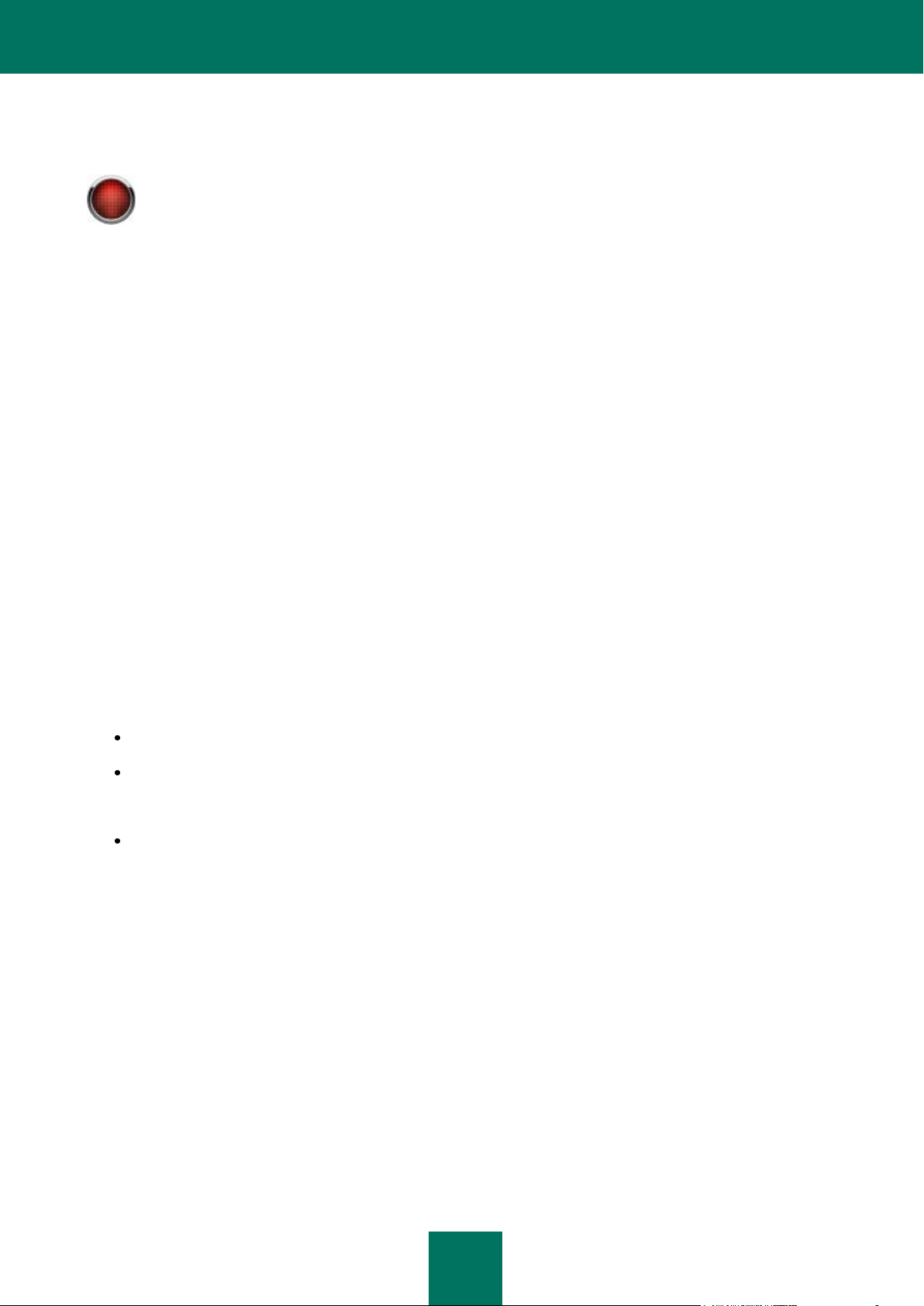
K A S P E R S K Y S E C U R I T Y 6.0 Д Л Я M I C R O S O F T E X C H A N G E SE R V E R 20 0 7
8
Далее по тексту Руководства в качестве обозначения вирусов, троянских программ и червей мы
будем использовать термин «вирус». Акцент на конкретный вид вредоносной программы будет
делаться только в случае, когда это необходимо.
В последнее время наиболее распространенными типами вредоносных программ, портящими компьютерные
данные, стали черви. Далее по распространенности следуют вирусы и троянские программы. Некоторые
вредоносные программы совмещают в себе характеристики двух или даже трех из перечисленных выше классов.
Также широкое распространение получили следующие потенциально опасные программы:
Программы-рекламы (Adware)
Программный код, без ведома пользователя включенный в программное обеспечение с целью демонстрации
рекламных объявлений. Как правило, программы-рекламы встроены в программное обеспечение,
распространяющееся бесплатно. Реклама располагается в рабочем интерфейсе. Зачастую данные
программы также собирают и переправляют своему разработчику персональную информацию о
пользователе, изменяют различные параметры браузера (стартовые и поисковые страницы, уровни
безопасности и т.д.), а также создают неконтролируемый пользователем трафик. Все это может привести как
к нарушению политики безопасности, так и к прямым финансовым потерям.
Потенциально опасные приложения (Riskware)
Программное обеспечение, которое не имеет какой-либо вредоносной функции, но может быть использовано
злоумышленниками в качестве вспомогательных компонентов вредоносной программы, поскольку содержит
бреши и ошибки. При некоторых условиях наличие таких программ на компьютере подвергает ваши данные
риску. К таким программам относятся, например, некоторые утилиты удаленного администрирования,
программы автоматического переключения раскладки клавиатуры, IRC-клиенты, FTP-серверы,
всевозможные утилиты для остановки процессов или скрытия их работы.
Программы-шпионы (Spyware)
Программное обеспечение, позволяющее собирать сведения об отдельно взятом пользователе или
организации без их ведома. О наличии программ-шпионов на своем компьютере вы можете и не
догадываться. Как правило, целью программ-шпионов является:
отслеживание действий пользователя на компьютере;
сбор информации о содержании жесткого диска; в этом случае чаще всего речь идет о сканировании
некоторых папок и системного реестра с целью составления списка программного обеспечения,
установленного на компьютере;
сбор информации о качестве связи, способе подключения, скорости модема и т. д.
Программы-шутки (Jokes)
Программное обеспечение, не причиняющее компьютеру какого-либо прямого вреда, но выводящее
сообщения о том, что такой вред уже причинен, либо будет причинен при каких-либо условиях. Такие
программы часто предупреждают пользователя о несуществующей опасности, например, выводят
сообщения о форматировании диска (хотя никакого форматирования на самом деле не происходит),
обнаруживают вирусы в незараженных файлах и т. д.
Программы автодозвона (PornWare)
Программы, которые осуществляют модемное соединение с различными платными интернет-ресурсами, как
правило, порнографического содержания.
Хакерские утилиты (Hack Tools)
Программное обеспечение, которое используется злоумышленниками в собственных целях для
проникновения на ваш компьютер. К ним относятся различные нелегальные сканеры уязвимостей,
Page 9
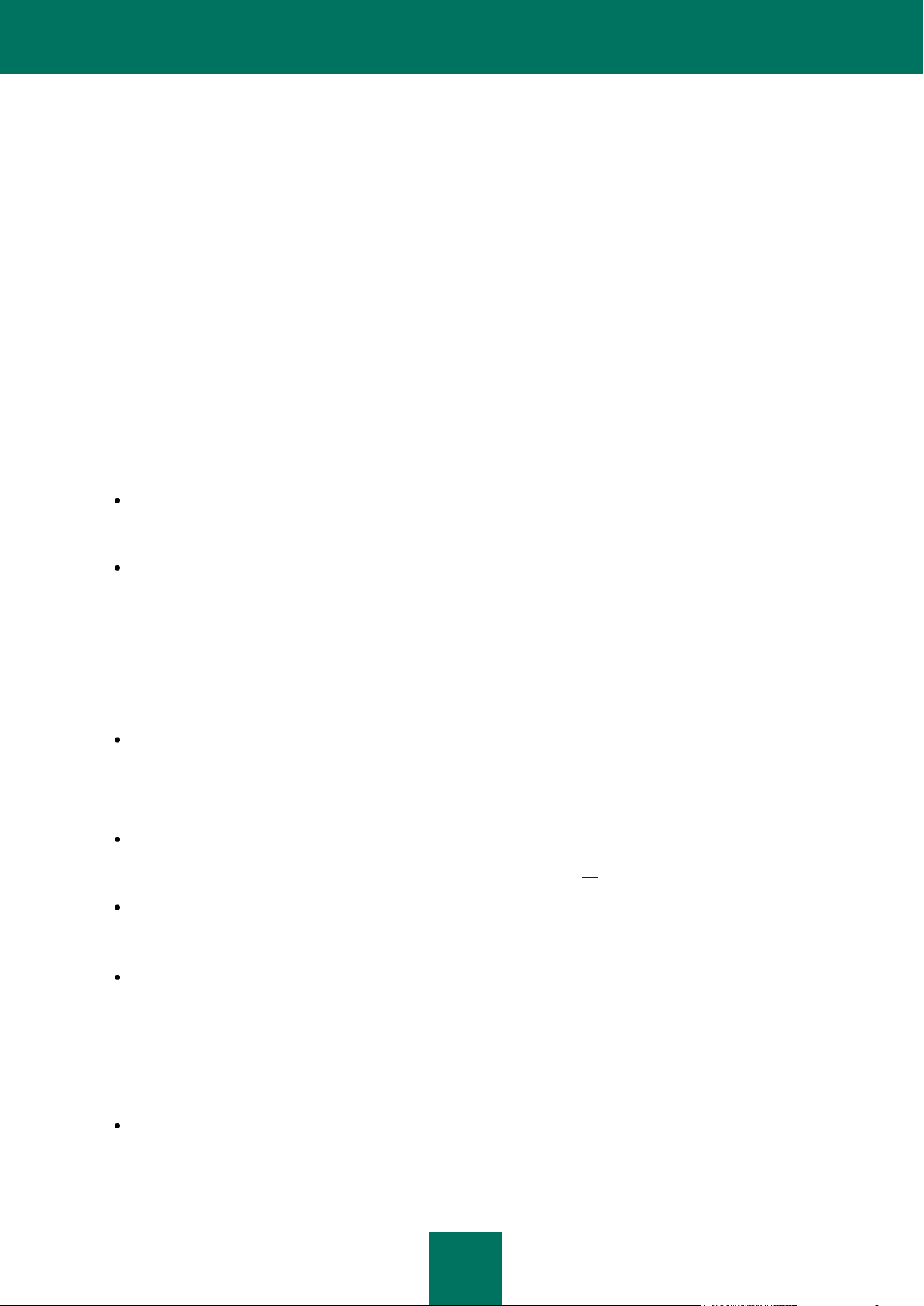
В В Е Д Е Н И Е
9
программы для взлома паролей, прочие виды программ для взлома сетевых ресурсов или проникновения в
атакуемую систему.
Прочие опасные программы
Программы, созданные для организации DoS-атак на удаленные серверы, взлома других компьютеров, а
также являющиеся частью среды разработки вредоносного программного обеспечения. К таким программам
относятся хакерские утилиты (Hack Tools), конструкторы вирусов, сканеры уязвимостей, программы для
взлома паролей, прочие виды программ для взлома сетевых ресурсов или проникновения в атакуемую
систему.
Основными источниками распространения вредоносных программ является электронная почта и интернет, хотя
заражение может также произойти через дискету или CD-диск. Это обстоятельство предопределяет смещение
акцентов антивирусной защиты с простых регулярных проверок компьютера на присутствие вирусов на более
сложную задачу постоянной защиты компьютера от возможного заражения.
СОСТАВ ПРИЛОЖЕНИЯ
Kaspersky Security состоит из следующих компонентов:
Сервер безопасности обеспечивает проверку почтового трафика на вирусы, осуществляет обновление
баз, поддерживает свою целостность, хранит статистическую информацию, а также предоставляет
административные сервисы для удаленного управления и настройки.
Консоль управления предоставляет пользовательский интерфейс к административным сервисам
приложения и позволяет осуществлять настройку и управление серверной частью. Модуль управления
выполнен в виде компонента расширения к Microsoft Management Console.
ПРОГРАММНЫЕ ТРЕБОВАНИЯ К СИСТЕМЕ
Требования Сервера безопасности:
Microsoft Small Business Server 2008 Standard / Microsoft Small Business Server 2008 Premium / Microsoft
Essential Business Server 2008 Standard / Microsoft Essential Business Server 2008 Premium / Microsoft
Windows Server 2008 x64 Enterprise Edition / Microsoft Windows Server 2008 x64 Standard Edition / Microsoft
Windows Server 2003 x64 R2 Enterprise Edition / Microsoft Windows Server 2003 x64 R2 Standard Edition /
Microsoft Windows Server 2003 x64 Enterprise Edition / Microsoft Windows Server 2003 x64 Standard Edition.
Microsoft Exchange Server 2007 x64 или Microsoft Exchange Server 2007 x64 Пакет обновлений 1,
развернутый хотя бы в одной из ролей (см. раздел «Роли Microsoft Exchange Server 2007 и
соответствующие им конфигурации антивирусной защиты» на стр. 15).
Microsoft Core XML Services (MSXML) 6.0.
Требования Консоли управления:
Microsoft Small Business Server 2008 Standard / Microsoft Small Business Server 2008 Premium / Microsoft
Essential Business Server 2008 Standard / Microsoft Essential Business Server 2008 Premium / Microsoft
Windows Server 2008 / Microsoft Windows Server 2003 x64 (с установленным Пакетом обновлений 2) /
Microsoft Windows Server 2003 x64 R2 Standard Edition / Microsoft Windows Server 2003 x64 R2 Enterprise
Edition / Microsoft Windows XP x64 (с установленным Пакетом обновлений 2) / Microsoft Windows Vista
х64 / Microsoft Windows Server 2003 R2 Standard Edition / Microsoft Windows Server 2003 R2 Enterprise
Edition / Microsoft Windows Vista / Microsoft Windows Server 2003 (с установленным Пакетом обновлений
2) / Microsoft Windows XP (с установленным Пакетом обновлений 3).
Microsoft Management Console 3.0.
Page 10
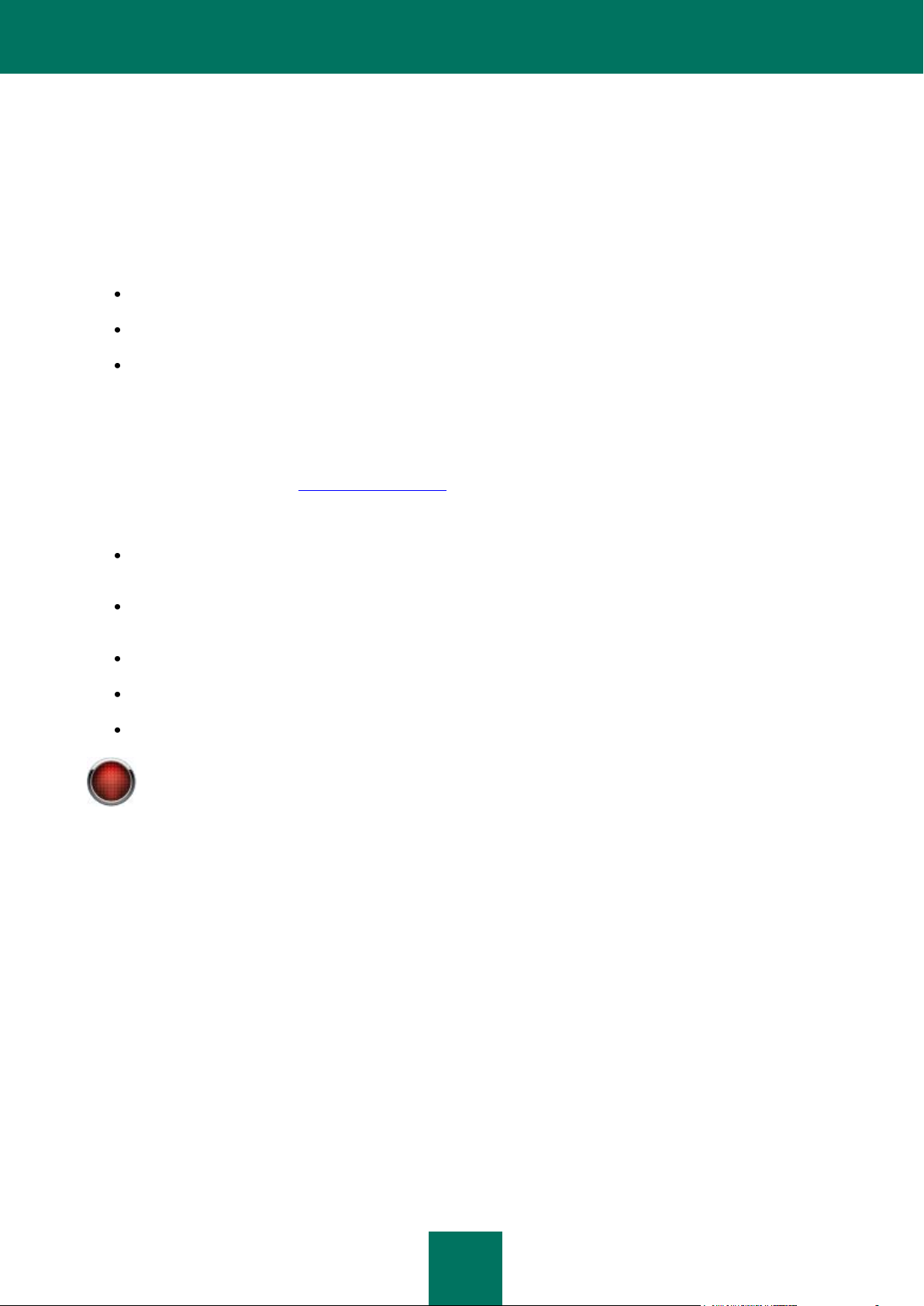
K A S P E R S K Y S E C U R I T Y 6.0 Д Л Я M I C R O S O F T E X C H A N G E SE R V E R 20 0 7
10
Перед тем как распечатать конверт с компакт-диском (или с дискетами), внимательно ознакомьтесь с
лицензионным соглашением.
АППАРАТНЫЕ ТРЕБОВАНИЯ К СИСТЕМЕ
Аппаратные требования Сервера безопасности соответствуют аппаратным требованиям Microsoft Exchange
Server 2007. В зависимости от настроек приложения и режима его эксплуатации может потребоваться
значительное дисковое пространство для резервного хранилища и других служебных папок (папка резервного
хранилища может занимать, при настройках по умолчанию, до 1024 МБ).
Аппаратные требования Консоли управления:
процессор Intel Pentium 300 МГц или выше;
256 МБ свободной оперативной памяти (рекомендуется);
100 МБ свободного дискового пространства для установки приложения.
КОМПЛЕКТ ПОСТАВКИ
Kaspersky Security вы можете приобрести у наших дистрибьюторов (коробочный вариант), а также в одном из
интернет-магазинов (например, http://www.kaspersky.ru, раздел Интернет-магазин).
Если вы приобретаете продукт в коробке, то в комплект поставки программного продукта входят:
Запечатанный конверт с установочным компакт-диском, на котором записаны файлы программного
продукта и документация в формате pdf.
Руководство пользователя в печатном виде (если данная позиция была включена в заказ) или
Руководство по продуктам.
Файл ключа приложения, записанный на специальную дискету.
Регистрационная карточка (с указанием серийного номера продукта).
Лицензионное соглашение.
При покупке Kaspersky Security в интернет-магазине вы копируете продукт с веб-сайта «Лаборатории
Касперского», в дистрибутив которого помимо самого продукта включено также данное Руководство. Файл ключа
будет вам отправлен по электронной почте по факту оплаты.
ЛИЦЕНЗИОННОЕ СОГЛАШЕНИЕ
Лицензионное соглашение – это юридическое соглашение между вами и ЗАО «Лаборатория Касперского», в
котором указано, на каких условиях вы можете пользоваться приобретенным вами программным продуктом.
Внимательно прочитайте лицензионное соглашение!
Если вы не согласны с условиями лицензионного соглашения, вы можете вернуть коробку с продуктом
дистрибьютору, у которого она была приобретена, и получить назад сумму, уплаченную за продукт. При этом
конверт с установочным компакт-диском (или с дискетами) должен оставаться запечатанным.
Открывая запечатанный пакет с установочным компакт-диском (или с дискетами), вы тем самым принимаете все
условия лицензионного соглашения.
Page 11
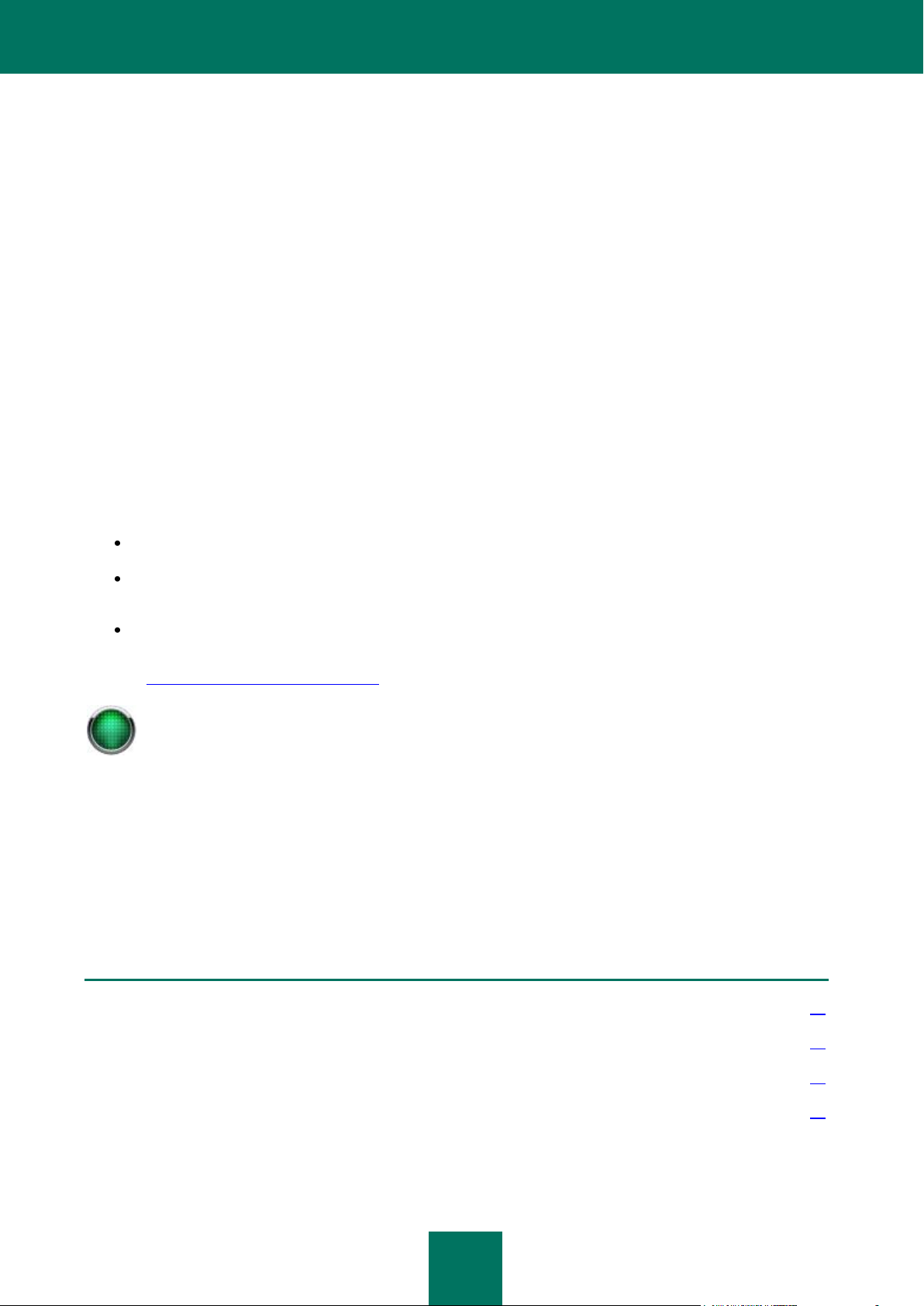
В В Е Д Е Н И Е
11
Консультации по вопросам функционирования и использования операционных систем, стороннего
программного обеспечения, а также работы различных технологий не проводятся.
В ЭТОМ РАЗДЕЛЕ
Источники информации для самостоятельного поиска .............................................................................................. 12
Обращение в Департамент продаж ............................................................................................................................. 12
Обращение в Службу технической поддержки ........................................................................................................... 13
Обсуждение приложений «Лаборатории Касперского» на веб-форуме .................................................................... 14
РЕГИСТРАЦИОННАЯ КАРТОЧКА
Пожалуйста, заполните отрывной корешок регистрационной карточки, по возможности наиболее полно указав
свои координаты: фамилию, имя, отчество (полностью), телефон, адрес электронной почты (если она есть), и
отправьте ее дистрибьютору, у которого вы приобрели программный продукт.
Если впоследствии у вас изменится почтовый / электронный адрес или телефон, пожалуйста, сообщите об этом в
организацию, куда был отправлен отрывной корешок регистрационной карточки.
Регистрационная карточка является документом, на основании которого вы приобретаете статус
зарегистрированного пользователя нашей компании. Это дает вам право на техническую поддержку в течение
срока действия лицензии. Кроме того, зарегистрированным пользователям, подписавшимся на рассылку
новостей ЗАО «Лаборатория Касперского», высылается информация о выходе новых программных продуктов.
СЕРВИС ДЛЯ ЗАРЕГИСТРИРОВАННЫХ ПОЛЬЗОВАТЕЛЕЙ
ЗАО «Лаборатория Касперского» предлагает своим легальным пользователям большой комплекс услуг,
позволяющих увеличить эффективность использования приложения.
Приобретая лицензию, вы становитесь зарегистрированным пользователем и в течение срока действия лицензии
можете получать следующие услуги:
ежечасное обновление баз приложения и предоставление новых версий данного программного продукта;
консультации по вопросам, связанным с установкой, настройкой и эксплуатацией программного
продукта, оказываемые по телефону и электронной почте;
оповещение о выходе новых программных продуктов «Лаборатории Касперского» и о новых вирусах,
появляющихся в мире. Данная услуга предоставляется пользователям, подписавшимся на рассылку
новостей ЗАО «Лаборатория Касперского» на веб-сайте Службы технической поддержки
(http://support.kaspersky.ru/subscribe/).
ПОЛУЧЕНИЕ ИНФОРМАЦИИ О ПРИЛОЖЕНИИ
Если у вас возникли вопросы по выбору, приобретению, установке или использованию Kaspersky Security, вы
можете быстро получить ответы на них.
«Лаборатория Касперского» предоставляет различные источники информации о приложении. Среди них вы
можете выбрать наиболее удобный для вас в зависимости от важности и срочности вопроса.
Page 12
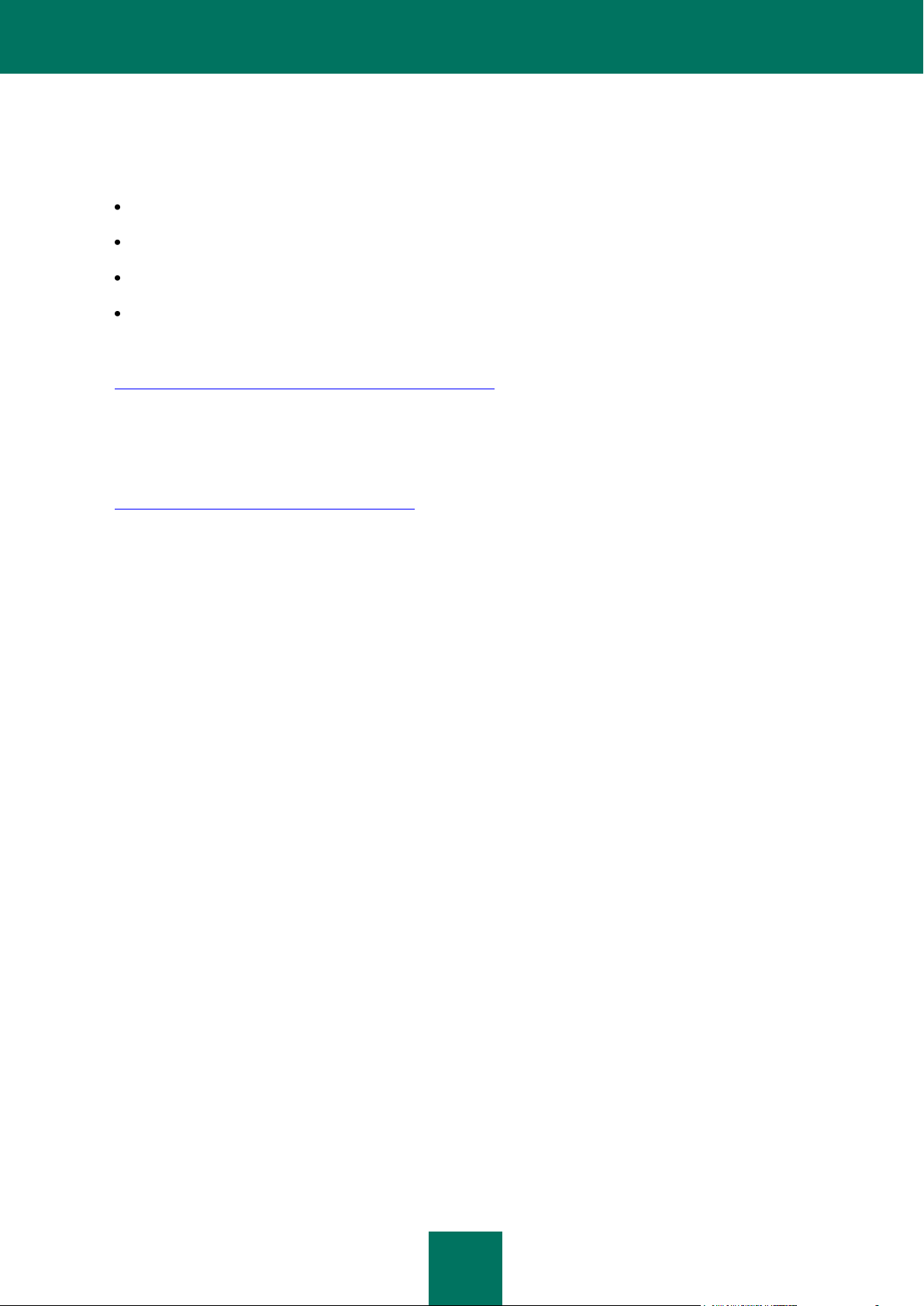
K A S P E R S K Y S E C U R I T Y 6.0 Д ЛЯ MI C R O S O F T E X C H A N G E S E R V E R 2 0 0 7
12
ИСТОЧНИКИ ИНФОРМАЦИИ ДЛЯ САМОСТОЯТЕЛЬНОГО ПОИСКА
Вы можете обратиться к следующим источникам информации о приложении:
странице приложения на веб-сайте «Лаборатории Касперского»;
странице приложения на веб-сайте Службы технической поддержки (в Базе знаний);
электронной справочной системе;
документации.
Страница на веб-сайте «Лаборатории Касперского»
http://www.kaspersky.ru/security_ms_exchange_server_2007
На этой странице вы получите общую информацию о приложении, его возможностях и особенностях. Вы
можете приобрести приложение или продлить срок его использования в нашем электронном магазине.
Страница на веб-сайте Службы технической поддержки (База знаний)
http://support.kaspersky.ru/exchange/security6.0
На этой странице вы найдете статьи, опубликованные специалистами Службы технической поддержки.
Эти статьи содержат полезную информацию, рекомендации и ответы на часто задаваемые вопросы по
приобретению, установке и использованию приложения. Они сгруппированы по темам, таким как «Работа с
ключевыми файлами», «Обновление баз» или «Устранение сбоев в работе». Статьи могут отвечать на
вопросы, которые относятся не только к этому приложению, но и к другим продуктам «Лаборатории
Касперского»; они могут содержать новости Службы технической поддержки в целом.
Электронная справочная система
Полная справка содержит информацию о работе с приложением: установка приложения, настройка защиты
почтовых ящиков, общих папок и транзитной почты на Microsoft Exchange Server 2007, проверка почты на
наличие вредоносных программ, настройка уведомлений и другие задачи.
Чтобы открыть справку, выберите команду Вызов справки в меню Справка консоли.
Если у вас возникнет вопрос по отдельному окну приложения, вы можете обратиться к контекстной справке.
Чтобы открыть контекстную справку, откройте окно или интересующую вас закладку окна и нажмите на
клавишу <F1>.
Документация
Руководство администратора содержит информацию о том, как работать с приложением, предотвращать
вирусные эпидемии, формировать отчеты и многое другое.
Файл с этим документом в формате PDF входит в комплект поставки приложения (установочный компактдиск).
Вы можете загрузить файл документации со страницы приложения на сайте «Лаборатории Касперского».
ОБРАЩЕНИЕ В ДЕПАРТАМЕНТ ПРОДАЖ
Если у вас возникли вопросы по выбору, приобретению Kaspersky Security или продлению срока его
использования, вы можете поговорить с сотрудниками Департамента продаж в нашем центральном офисе в
Москве по телефонам:
Page 13
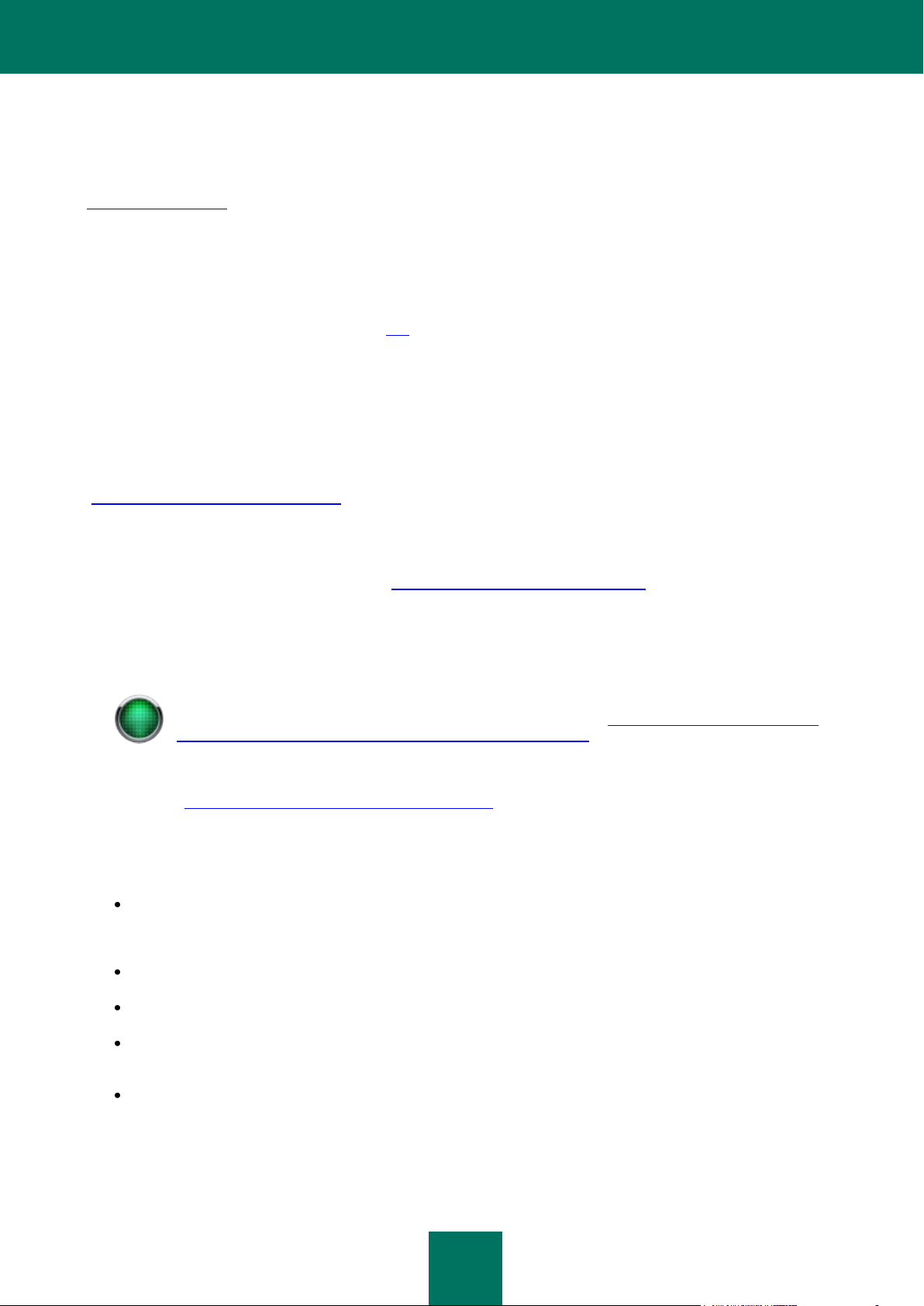
В В Е Д Е Н И Е
13
Если вы еще не являетесь зарегистрированным пользователем приложений «Лаборатории
Касперского», вы можете заполнить регистрационную форму
(https://support.kaspersky.com/ru/personalcabinet/registration/form/). При регистрации укажите код
активации приложения или имя файла ключа.
+7 (495) 797-87-00, +7 (495) 645-79-39, +7 (495) 956-70-00
Обслуживание осуществляется на русском и английском языках.
Вы можете задать вопрос сотрудникам Департамента продаж по электронной почте, по адресу
sales@kaspersky.com.
ОБРАЩЕНИЕ В СЛУЖБУ ТЕХНИЧЕСКОЙ ПОДДЕРЖКИ
Если при использовании Kaspersky Security возникли проблемы, прежде всего убедитесь, не описан ли метод
решения вашей проблемы в данной документации, в частности в разделе Часто задаваемые вопросы (см.
раздел «Часто задаваемые вопросы» на стр. 106).
Если решение не найдено, то, если вы уже приобрели приложение, вы можете получить информацию о нем от
специалистов Службы технической поддержки по телефону или через интернет.
Специалисты Службы технической поддержки ответят на ваши вопросы по установке и использованию
приложения, не отраженные в справке, а если ваш компьютер был заражен, то помогут преодолеть последствия
работы вредоносных программ.
Прежде чем обращаться в Службу технической поддержки, пожалуйста, ознакомьтесь с правилами поддержки
(http://support.kaspersky.ru/support/rules).
Электронный запрос в Службу технической поддержки (для зарегистрированных пользователей)
Вы можете задать вопрос специалистам Службы технической поддержки, заполнив веб-форму системы
обработки клиентских запросов Helpdesk (http://support.kaspersky.ru/helpdesk.html).
Вы можете отправить свой запрос на русском, английском, немецком, французском или испанском языках.
Чтобы отправить электронный запрос, вам нужно указать в нем номер клиента, полученный при регистрации
на веб-сайте Службы технической поддержки, и пароль.
Вы получите ответ на свой запрос от специалиста Службы технической поддержки в своем Персональном
кабинете (https://support.kaspersky.com/ru/PersonalCabinet) и по электронному адресу, который вы указали в
запросе.
В веб-форме запроса опишите как можно подробнее возникшую проблему. В обязательных для заполнения
полях укажите:
Тип запроса. Вопросы, которые пользователи задают наиболее часто, выделены в отдельные темы,
например, «Проблема установки/удаления продукта» или «Проблема поиска/удаления вирусов». Если
вы не найдете подходящей темы, выберите «Общий вопрос».
Название и номер версии приложения.
Текст запроса. Опишите как можно подробнее возникшую проблему.
Номер клиента и пароль. Введите номер клиента и пароль, которые вы получили при регистрации на
веб-сайте Службы технической поддержки.
Электронный адрес. По этому адресу специалисты Службы технической поддержки пришлют ответ на
ваш запрос.
Техническая поддержка по телефону
Page 14
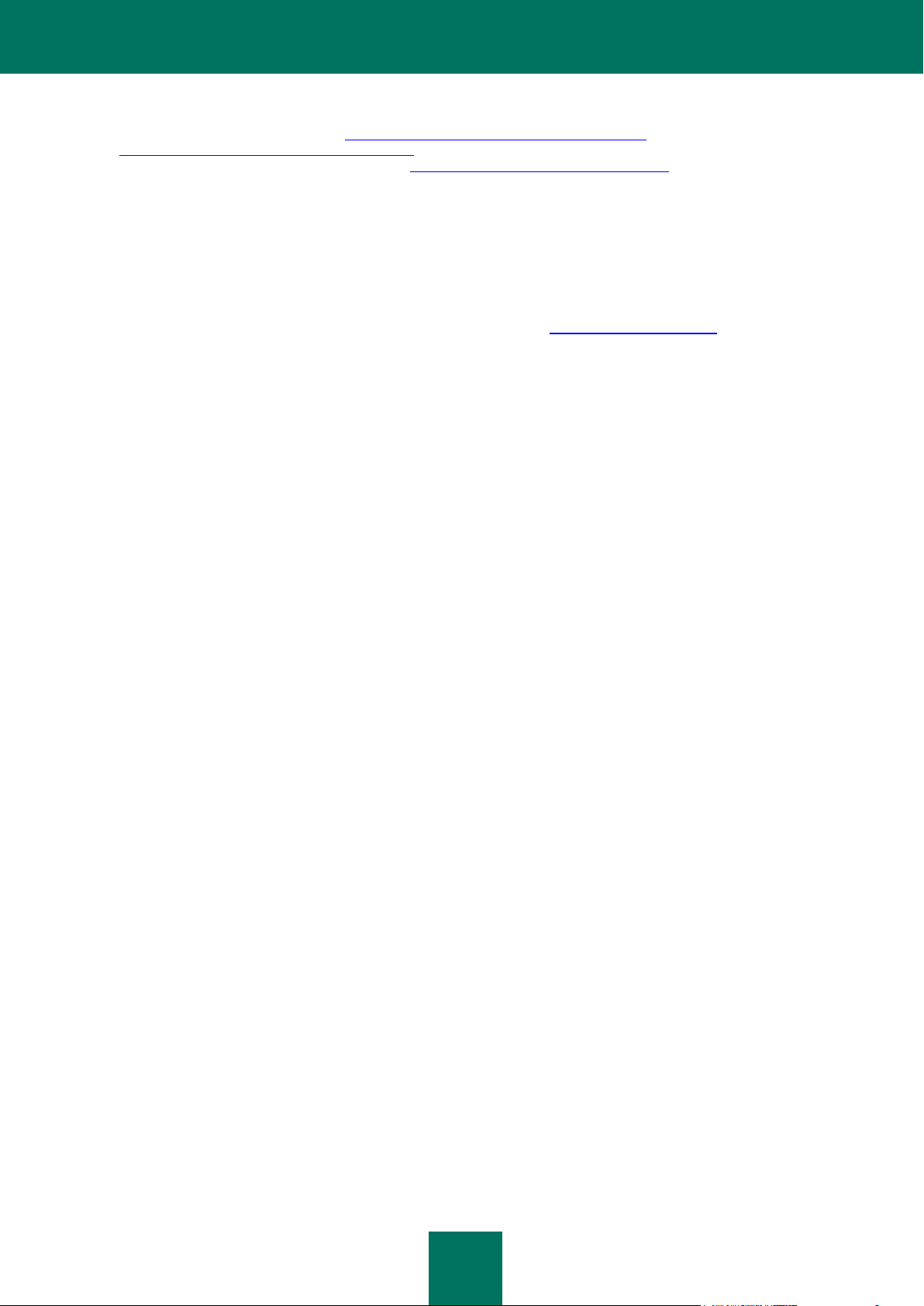
K A S P E R S K Y S E C U R I T Y 6.0 Д Л Я M I C R O S O F T E X C H A N G E SE R V E R 20 0 7
14
Если проблема срочная, вы всегда можете позвонить в Службу технической поддержки в вашем городе.
Обращаясь к русскоязычной (http://support.kaspersky.ru/support/support_local) или интернациональной
(http://support.kaspersky.ru/support/international) технической поддержке за помощью, пожалуйста, не забудьте
представить необходимую информацию (http://support.kaspersky.ru/support/details). Это поможет нашим
специалистам максимально быстро вам помочь.
ОБСУЖДЕНИЕ ПРИЛОЖЕНИЙ «ЛАБОРАТОРИИ КАСПЕРСКОГО» НА
ВЕБ-ФОРУМЕ
Если ваш вопрос не требует срочного ответа, вы можете обсудить его со специалистами «Лаборатории
Касперского» и другими пользователями на нашем форуме по адресу http://forum.kaspersky.com.
На форуме вы можете просматривать опубликованные темы, оставлять свои комментарии, создавать новые
темы, пользоваться поиском.
Page 15
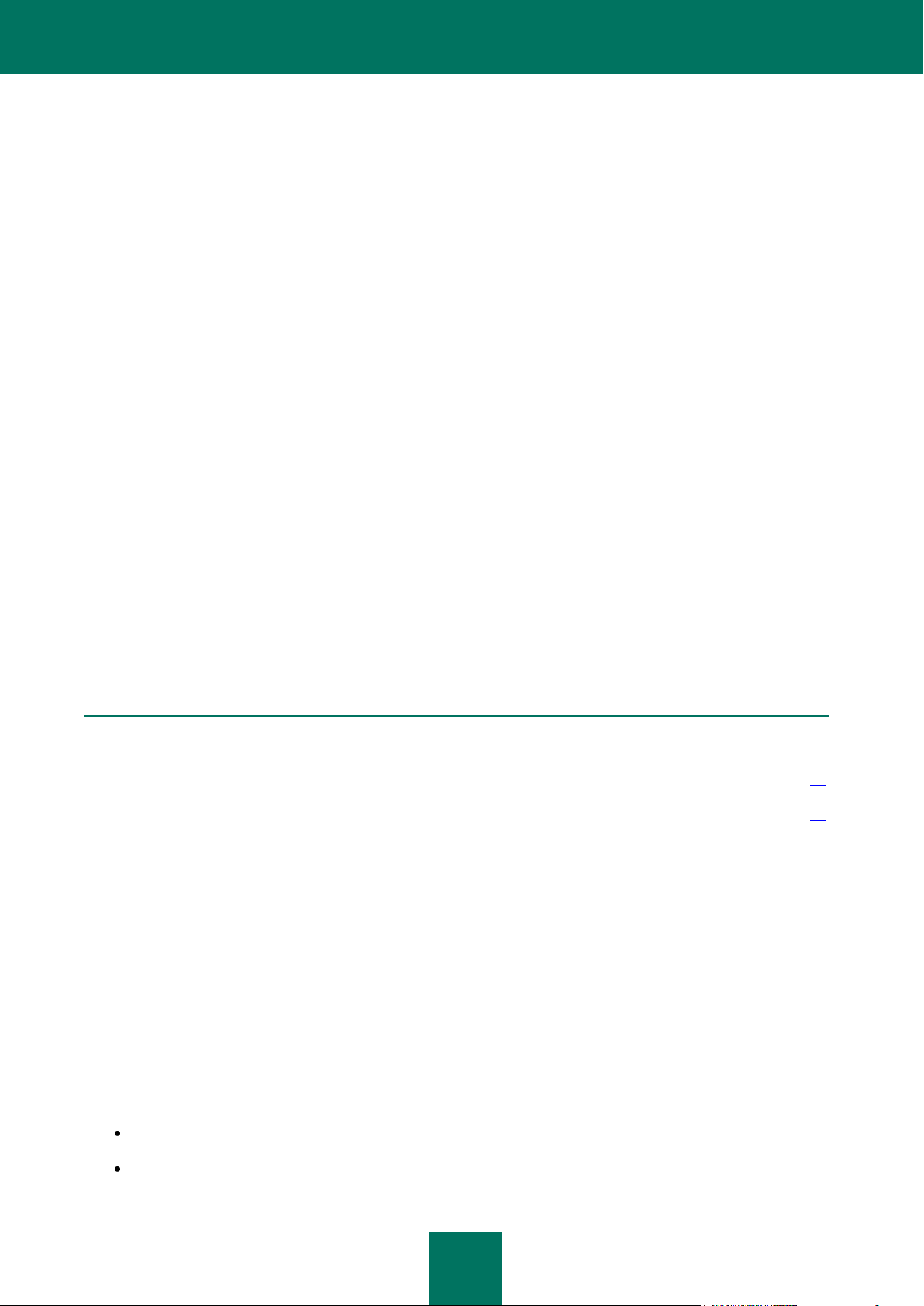
15
В ЭТОМ РАЗДЕЛЕ
Роли Microsoft Exchange Server 2007 и соответствующие им конфигурации антивирусной защиты ...................... 15
Архитектура Сервера безопасности ............................................................................................................................ 16
Схема развертывания защиты серверов ..................................................................................................................... 16
Поддержка системы защиты сервера .......................................................................................................................... 17
Работа приложения на кластере серверов.................................................................................................................. 17
СХЕМА РАБОТЫ ПРИЛОЖЕНИЯ
Kaspersky Security проверяет и, по возможности, лечит всю входящую, исходящую и хранящуюся на сервере
почту. Приложение проверяет тело сообщения и присоединенные к нему файлы любых форматов.
Поиск вредоносных программ выполняется на основании записей баз Kaspersky Security. Данные базы регулярно
обновляются в «Лаборатории Касперского» и выкладываются на серверы обновлений в интернете. Кроме того,
приложение использует специальный механизм проверки – эвристический анализатор, который позволяет
обнаруживать еще неизвестные вирусы.
Приложение осуществляет проверку объектов, поступающих на сервер, в режиме реального времени. До тех пор
пока новое сообщение не будет проверено, его просмотр невозможен.
Каждый объект приложение обрабатывает в соответствии с действиями, указанными администратором для
объектов того или иного типа. Например, зараженный объект может быть вылечен, удален или заменен
уведомлением. Администратор также может настроить режим, при котором приложение пропускает сообщение с
зараженным объектом пользователю, однако меняет название такого объекта, добавляя к нему информацию о
вирусе, и меняет расширение объекта.
Перед изменением приложение может сохранять объект в специальном резервном хранилище для
последующего восстановления или отправки для исследования специалистам «Лаборатории Касперского».
Приложение отправляет уведомления о возникающих событиях администратору антивирусной безопасности,
получателю, отправителю зараженных сообщений, а также помещает соответствующие записи в журналы
приложения Kaspersky Security и в журнал приложений Microsoft Windows.
Если включен механизм распознавания вирусных эпидемий, приложение фиксирует вирусную активность,
автоматически принимает неотложные меры против распространения эпидемии, отправляет уведомления об
угрозе возникновения эпидемии и помещает соответствующие записи в журнал приложений Microsoft Windows и в
журналы приложения.
РОЛИ MICROSOFT EXCHANGE SERVER 2007 И
СООТВЕТСТВУЮЩИЕ ИМ КОНФИГУРАЦИИ
АНТИВИРУСНОЙ ЗАЩИТЫ
Для успешной работы Kaspersky Security требуется, чтобы защищаемый Microsoft Exchange Server 2007 был
развернут хотя бы в одной из следующих ролей:
Почтовый ящик (Mailbox).
Транспортный концентратор (Hub Transport).
Page 16
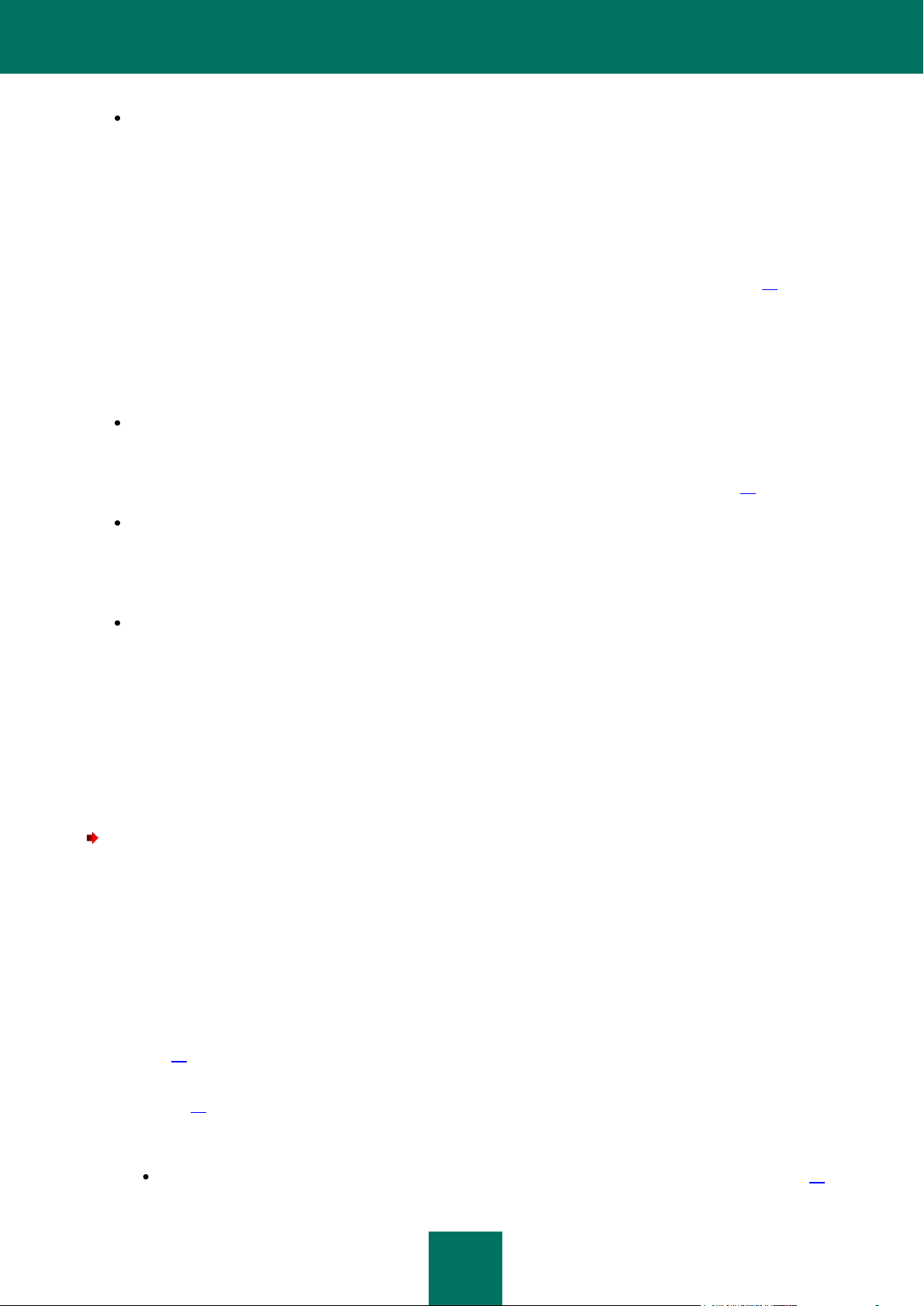
K A S P E R S K Y S E C U R I T Y 6.0 Д Л Я M I C R O S O F T E X C H A N G E SE R V E R 20 0 7
16
Пограничный транспорт (Edge Transport).
Если Microsoft Exchange Server развернут в роли Почтовый ящик, Kaspersky Security использует для сопряжения
с ним стандарт VSAPI 2.6. В остальных случаях используется технология транспортных агентов (Transport
Agents). При этом для роли Транспортный концентратор объекты сначала обрабатываются приложением
Kaspersky Security, а затем транспортными агентами Microsoft Exchange. А для роли Пограничный транспорт
действует обратный порядок – объекты сначала обрабатываются транспортными агентами Microsoft Exchange, а
затем приложением Kaspersky Security.
Чтобы исключить повторную проверку объекта на каждой роли, установите флажок Оптимизировать
антивирусную проверку (см. раздел «Настройка производительности антивирусной защиты» на стр. 58).
АРХИТЕКТУРА СЕРВЕРА БЕЗОПАСНОСТИ
Серверный компонент приложения – Сервер безопасности – состоит из следующих основных подсистем:
Перехватчик почтовых сообщений осуществляет перехват объектов, поступающих на Microsoft
Exchange Server, и направляет в подсистему антивирусной проверки. Компонент встраивается в
процессы Microsoft Exchange Server 2007 по технологии VSAPI 2.6 или по технологии Transport Agents, в
зависимости от того, в какой роли развернут Microsoft Exchange Server (см. раздел «Роли Microsoft
Exchange Server 2007 и соответствующие им конфигурации антивирусной защиты» на стр. 15).
Антивирус осуществляет антивирусную проверку объектов. Компонент представляет собой несколько
процессов, в каждом из которых находится по одному антивирусному ядру. Он также включает в себя
хранилище временных объектов для проверки в оперативной памяти. Хранилище представляет собой
служебную папку Store. Она создается в папке установки приложения и должна быть исключена из
проверки установленными в сети предприятия антивирусными приложениями.
Модуль внутреннего управления приложением и контроля целостности запускается в отдельном
процессе и является службой Microsoft Windows. Данная служба имеет имя Kaspersky Security 6.0 для
Microsoft Exchange Server 2007 и запускается самостоятельно при прохождении первого письма, при
попытке подключения Консоли управления к Серверу безопасности и после завершении работы мастера
первоначальной настройки. Служба не зависит от состояния Microsoft Exchange Server (запущен,
остановлен), что позволяет настраивать приложение, даже если Microsoft Exchange Server остановлен.
Для корректной работы приложения Модуль внутреннего управления должен быть всегда запущен, не
рекомендуется останавливать службу вручную.
СХЕМА РАЗВЕРТЫВАНИЯ ЗАЩИТЫ СЕРВЕРОВ
Для создания системы защиты почтовых серверов от вредоносных программ при помощи Kaspersky
Security:
1. Установите компонент Сервер безопасности на все защищаемые серверы Microsoft Exchange в сети.
Установка производится с дистрибутива на каждый сервер отдельно.
Совместно с Сервером безопасности устанавливается компонент Консоль управления, который
предоставляет централизованный доступ ко всем Серверам безопасности Kaspersky Security с единого
рабочего места администратора. При необходимости Консоль управления можно установить отдельно
на компьютере, входящем в состав сети предприятия. В случае совместной работы нескольких
администраторов, Консоль управления может быть установлена на компьютер каждого из них.
2. Сформируйте список управляемых серверов (см. раздел «Создание списка управляемых серверов» на
стр. 30).
3. Подключите Консоль управления к серверам (см. раздел «Подключение Консоли управления к серверу»
на стр. 31).
4. Для каждого из серверов настройте систему защиты:
Установите параметры обновления баз (см. раздел «Обновление баз Kaspersky Security» на стр. 36).
Page 17
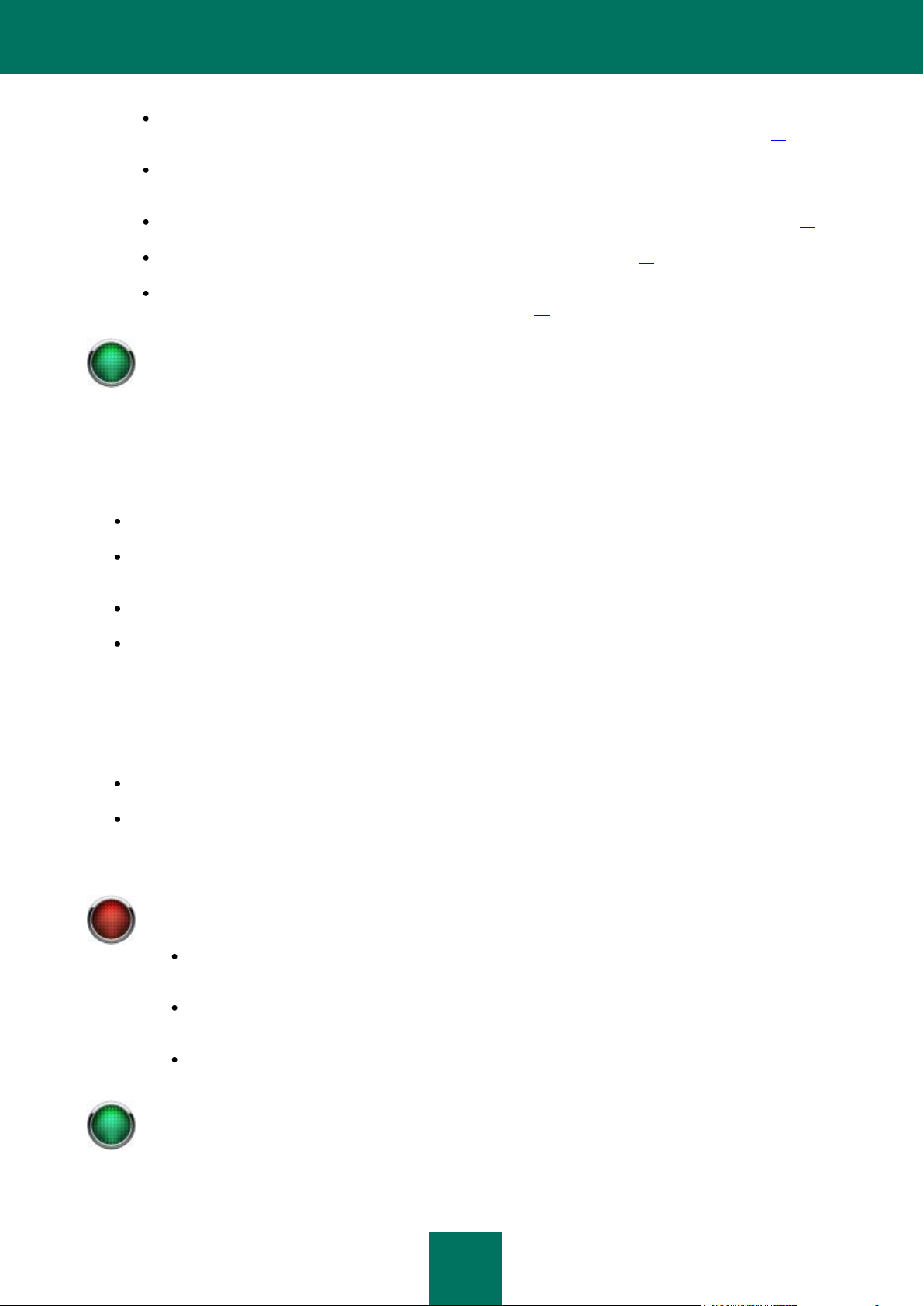
С Х Е М А Р А Б О Т Ы П Р И Л О ЖЕ Н И Я
17
Защита сервера от вредоносных программ будет включаться автоматически при старте Microsoft
Exchange Server.
Процедура установки приложения Kaspersky Security на кластер северов отличается от обычной
следующим:
До окончания установки Kaspersky Security на всех узлах кластера нельзя перемещать
кластерные серверы почтовых ящиков (CMS) между узлами.
При установке Kaspersky Security на всех узлах кластера следует использовать одинаково
расположенную папку установки.
У учетной записи, от имени которой выполняется установка, должны быть права на запись в
раздел конфигурации Active Directory.
Мастер миграции данных устанавливается на кластер серверов, но не позволяет перемещать данные
приложения.
Проверьте правильность настройки параметров и корректность работы приложения с помощью
тестового «вируса» EICAR (см. раздел «Проверка работоспособности приложения» на стр. 33).
Настройте систему уведомления о событиях, регистрируемых в работе приложения (см. раздел
«Уведомления» на стр. 71).
Настройте параметры журналов событий (см. раздел «Настройка параметров журнала» на стр. 97).
Настройте параметры отчетов (см. раздел «Получение отчета» на стр. 86).
Настройте параметры обнаружения вирусных эпидемий и оповещения об их возникновении (см.
раздел «Предотвращение вирусных эпидемий» на стр. 78).
ПОДДЕРЖКА СИСТЕМЫ ЗАЩИТЫ СЕРВЕРА
Поддержка созданной системы защиты серверов в актуальном состоянии заключается в:
регулярном обновлении баз;
получении и обработке уведомлений об обнаружении объектов, содержащих вредоносные программы, а
также угрозах возникновения эпидемий;
регулярной проверке отчетов о работе приложения и состоянии защиты почтового сервера;
обработке и очистке резервного хранилища.
РАБОТА ПРИЛОЖЕНИЯ НА КЛАСТЕРЕ СЕРВЕРОВ
Приложение поддерживает следующие типы кластеров:
кластер с единым хранилищем (Single Copy Clusters, SCC);
кластер с непрерывной репликацией (Cluster Continius Replication, CCR).
При установке приложение автоматически распознает кластер серверов. При этом последовательность
установки приложения на узлы кластера значения не имеет.
Page 18
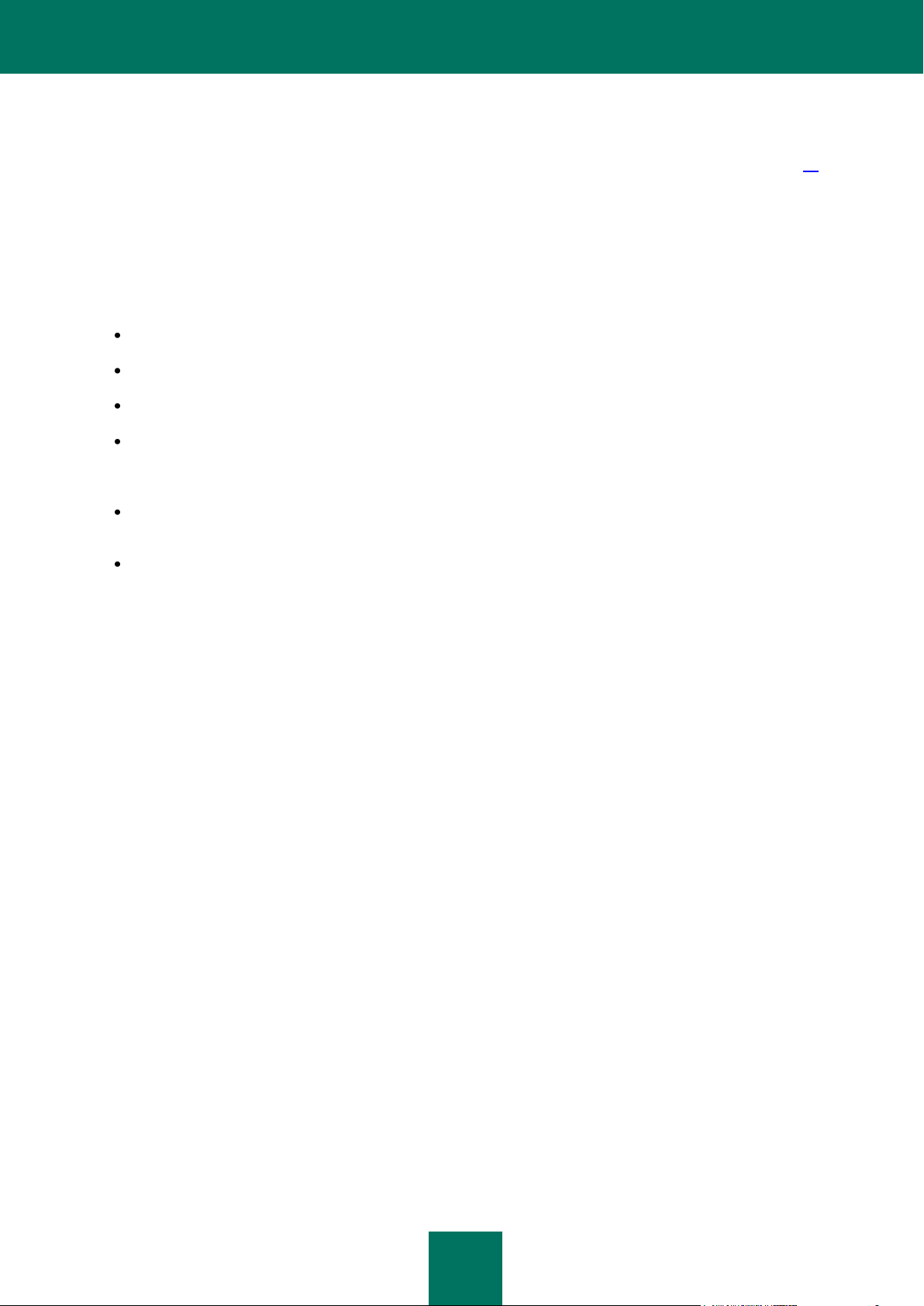
K A S P E R S K Y S E C U R I T Y 6.0 Д Л Я M I C R O S O F T E X C H A N G E SE R V E R 20 0 7
18
После установки на кластер серверов практически все параметры приложения хранятся в Active Directory, и все
узлы кластера работают с этими параметрами. Однако параметры, относящиеся к физическому серверу,
настраиваются вручную для каждого узла кластера. Эти параметры содержатся в окне Антивирусная защита на
закладке Производительность (см. раздел «Настройка производительности антивирусной защиты» на стр. 58).
Kaspersky Security автоматически определяет активные узлы кластера и распространяет на них конфигурацию из
Active Directory. При переходе узла кластера из активного состояния в пассивное будет выведено сообщение об
отсутствии связи с сервером (сообщение будет выведено только в том случае, если Консоль управления открыта
и подключена к серверу).
Для каждого узла кластера результаты проверки будут приводиться только по тем сообщениям, которые были
переданы виртуальным сервером Microsoft Exchange на этот узел кластера. К результатам проверки относятся:
содержание резервного хранилища;
информация, представленная в отчетах;
набор событий, зарегистрированных в журналах приложения;
значения счетчиков вирусных эпидемий.
Процедура удаления приложения Kaspersky Security с кластера северов отличается от обычной следующим:
До завершения удаления нельзя перемещать кластерные серверы почтовых ящиков (CMS) между
узлами.
При удалении приложения с активного узла кластера выполняется остановка кластерного ресурса,
имеющего тип Microsoft Exchange Information Store, и всех зависящих от него ресурсов типа Microsoft
Exchange Database Instance. Исходное состояние кластерных ресурсов будет восстановлено после
завершения процедуры удаления.
Page 19
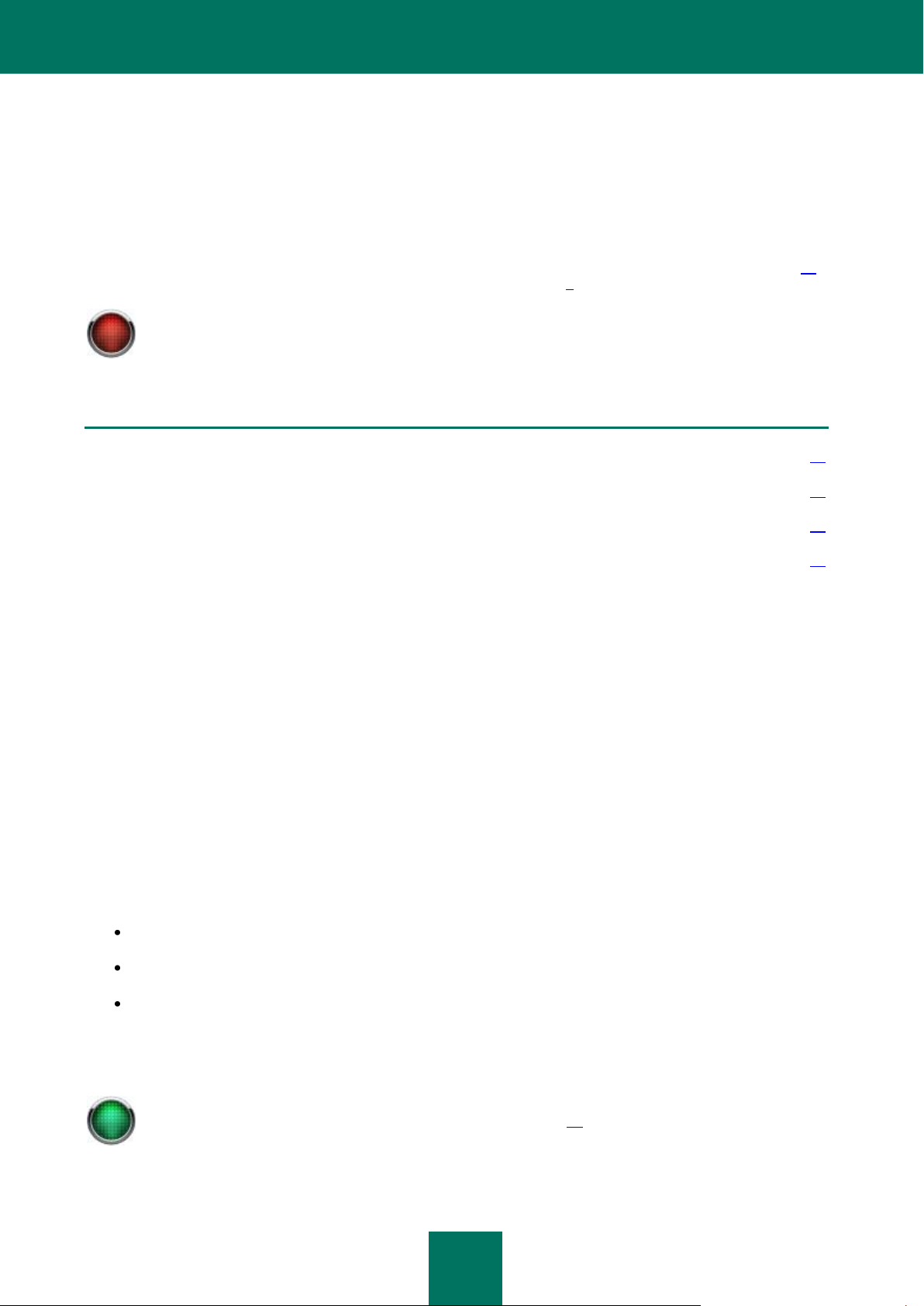
19
Для установки, обновления версии и удаления приложения Kaspersky Security необходимо наличие
прав локального администратора сервера, а для операционных систем Microsoft Windows Vista и
Microsoft Windows Server 2008 с включенной функцией контроля учетных записей (UAC) необходимо
наличие расширенных прав локального администратора.
В ЭТОМ РАЗДЕЛЕ
Установка приложения .................................................................................................................................................. 19
Мастер первоначальной настройки .............................................................................................................................. 23
Изменение параметров Сервера безопасности .......................................................................................................... 25
Удаление приложения ................................................................................................................................................... 26
Особенности установки Kaspersky Security на кластер серверов описаны в соответствующем разделе
(см. раздел «Работа приложения на кластере серверов» на стр. 17).
УСТАНОВКА, ОБНОВЛЕНИЕ И УДАЛЕНИЕ
ПРИЛОЖЕНИЯ
Перед началом установки приложения убедитесь, что аппаратное и программное обеспечение компьютера
соответствует предъявляемым аппаратным (см. раздел «Аппаратные требования к системе» на стр. 10) и
программным (см. раздел «Программные требования к системе» на стр. 9) требованиям.
УСТАНОВКА ПРИЛОЖЕНИЯ
Программа установки выполнена в виде мастера и состоит из последовательности окон (шагов), переключение
между которыми осуществляется при помощи кнопок Назад и Далее, а завершение работы мастера - при
помощи кнопки Готово. Для прекращения работы мастера на любом этапе служит кнопка Отмена.
Мастер установки предложит вам установить программные компоненты приложения Kaspersky Security –
перехватчик для роли Почтовый ящик, перехватчик для транспортных ролей и Консоль управления.
Совокупность установленных перехватчиков образует Сервер безопасности. Такая конфигурация рекомендуется
в начале создания системы защиты серверов Microsoft Exchange. Можно выбрать как полную, так и выборочную
установку приложения, а также восстановить некорректную установку Kaspersky Security.
В результате установки Консоли управления на компьютере в меню Пуск Программы появится программная
группа Kaspersky Security 6.0 для Microsoft Exchange Server 2007 и значок для запуска приложения.
Сервер безопасности будет установлен на компьютере в качестве службы со следующим набором атрибутов:
имя – Kaspersky Security 6.0 для Microsoft Exchange Server 2007;
тип запуска – вручную;
учетная запись – Local system.
Просмотр свойств службы Kaspersky Security 6.0 для Microsoft Exchange Server 2007 осуществляется при помощи
стандартных средств администрирования Microsoft Windows. Информация о работе Сервера безопасности
регистрируется в журнале приложений Microsoft Windows на компьютере, где установлен Сервер безопасности.
Page 20
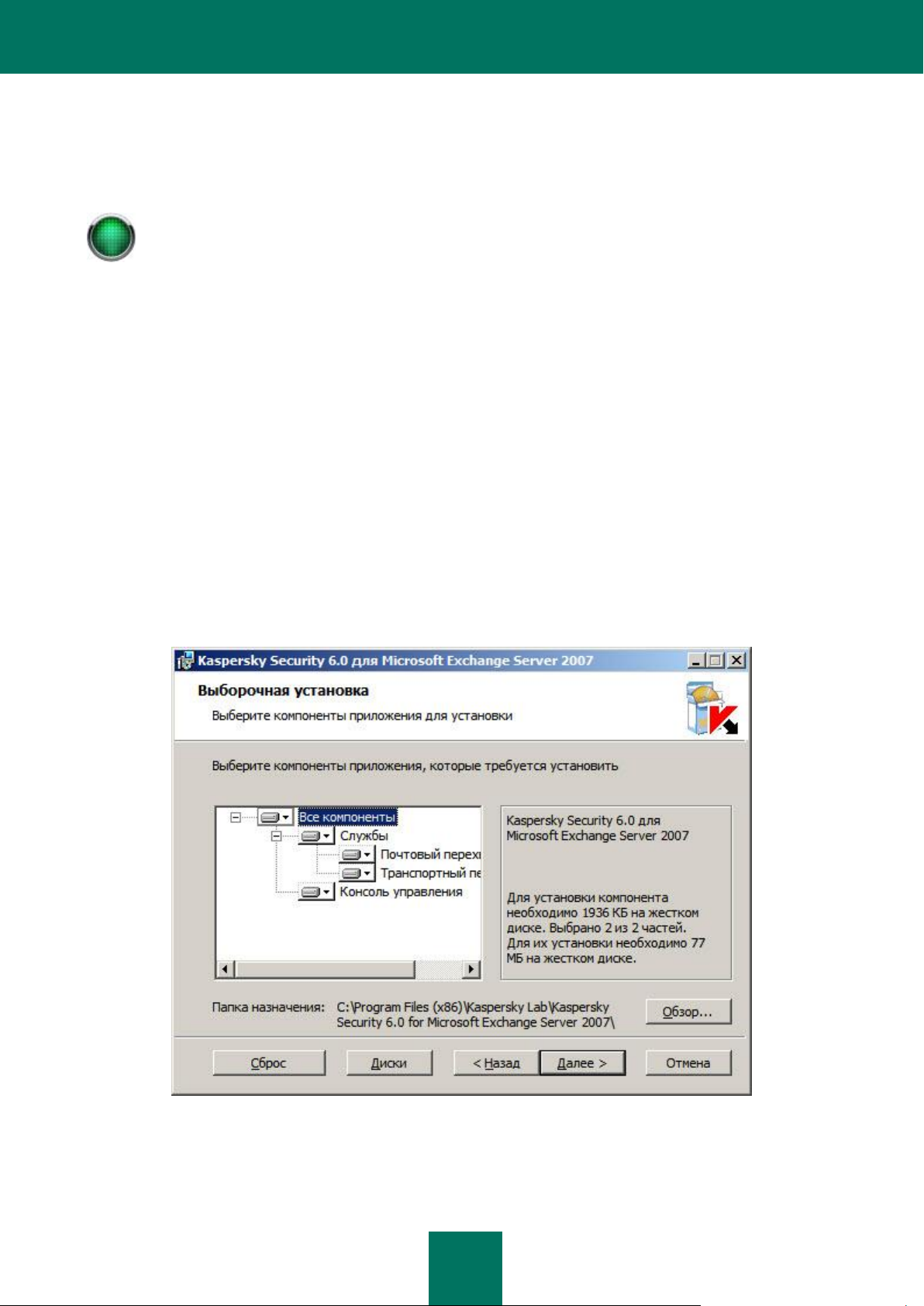
K A S P E R S K Y S E C U R I T Y 6.0 Д Л Я M I C R O S O F T E X C H A N G E SE R V E R 20 0 7
20
Установка приложения с дистрибутива, полученного через интернет, полностью совпадает с
установкой приложения с дистрибутивного CD-диска.
ПЕРВАЯ УСТАНОВКА
Чтобы установить Kaspersky Security на компьютер, запустите исполняемый файл, входящий в состав
дистрибутива приложения. Рассмотрим подробно каждый шаг процедуры установки приложения.
ШАГ 1. ПРИВЕТСТВИЕ И ЛИЦЕНЗИОННОЕ СОГЛАШЕНИЕ
Процесс установки начинается с окна приветствия, после которого выдается окно, содержащее текст
лицензионного соглашения.
Внимательно прочтите текст Лицензионного соглашения и примите его условия для продолжения установки.
ШАГ 2. ВЫБОР ТИПА УСТАНОВКИ
На данном этапе установки пользователю предлагается выбрать тип установки. Доступны варианты Обычная и
Выборочная. Вариант выборочной установки позволит пользователю самостоятельно указать нужные
компоненты приложения.
ШАГ 3. ВЫБОР КОМПОНЕНТОВ
Если на предыдущем шаге была выбрана выборочная установка, пользователю предлагается выбрать
устанавливаемые компоненты и папку установки приложения (см. рис. ниже).
Рисунок 1: Выбор компонентов для установки
Набор доступных для установки компонентов различен в зависимости от наличия на компьютере Microsoft
Exchange Server 2007 и его роли.
Page 21
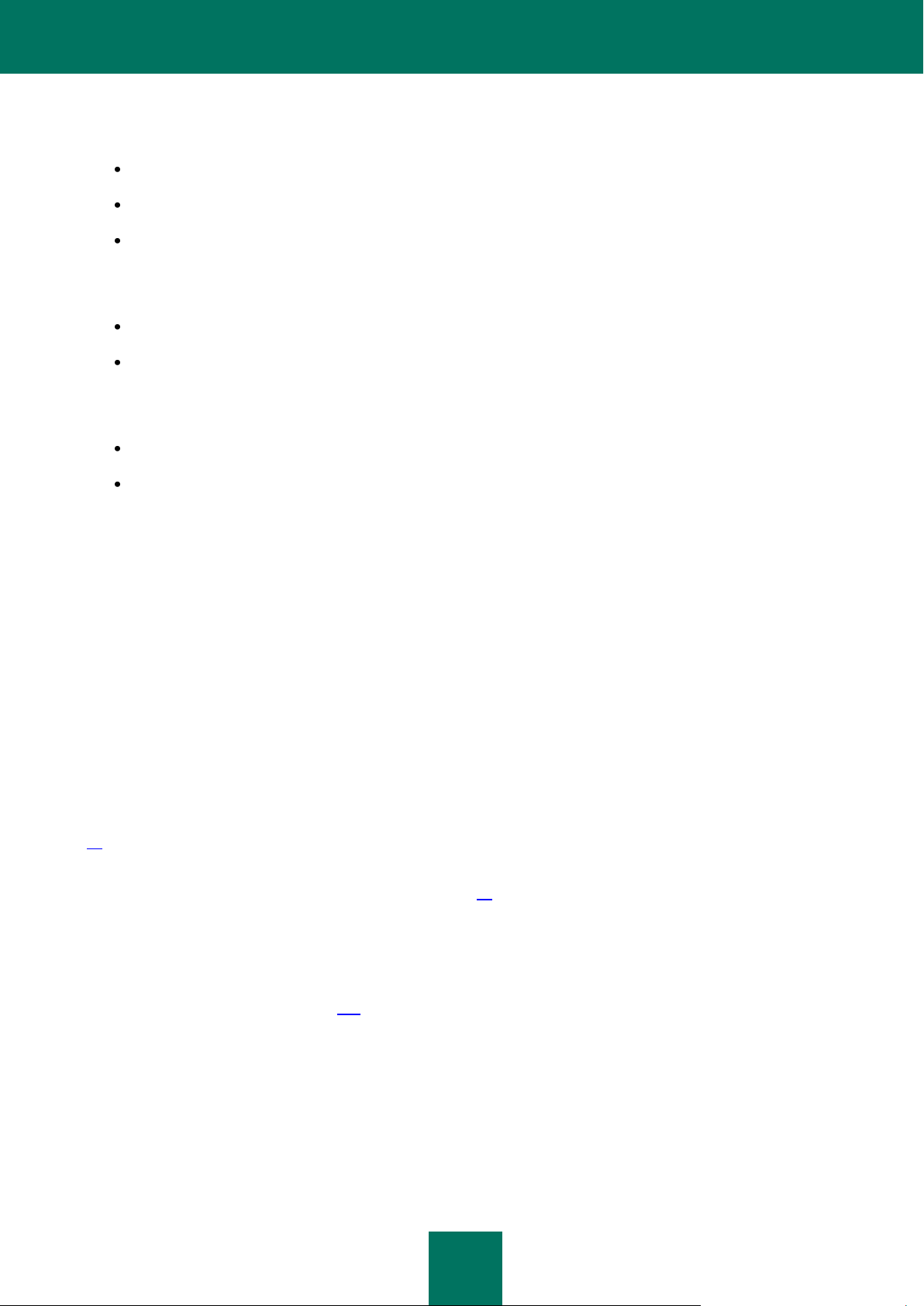
У С Т А Н О В К А , ОБ Н О В Л Е НИ Е И У Д А Л Е Н И Е П Р И Л О Ж Е Н И Я
21
В случае если на компьютере Microsoft Exchange Server 2007 развернут одновременно в ролях Почтовый ящик и
Транспортный концентратор, доступны для выбора следующие компоненты установки:
Перехватчик для роли Почтовый ящик.
Перехватчик для транспортных ролей.
Консоль управления.
В случае если на компьютере Microsoft Exchange Server 2007 развернут только в роли Пограничный транспорт
или Транспортный концентратор, доступны для выбора следующие компоненты установки:
Перехватчик для транспортных ролей.
Консоль управления.
В случае если Microsoft Exchange Server 2007 развернут только в роли Почтовый ящик, доступны для выбора
следующие компоненты установки:
Перехватчик для роли Почтовый ящик.
Консоль управления.
Во всех остальных случаях для установки доступна только Консоль управления.
Выберите компоненты, подлежащие установке.
В нижней части окна отображается полное имя папки установки по умолчанию. При необходимости нажмите на
кнопку Обзор и выберите другую папку.
С помощью кнопки Сброс можно отменить выбор компонентов, заданный пользователем, и вернуться к выбору
по умолчанию.
По кнопке Диски открывается диалоговое окно с информацией о наличии на локальных дисках свободного
места, необходимого для установки выбранных компонентов.
ШАГ 4. ВКЛЮЧЕНИЕ ЗАЩИТЫ СЕРВЕРА
Если на предыдущем шаге вы выбрали установку хотя бы одного перехватчика, на данном этапе вам будет
предложено автоматически включить антивирусную защиту сразу по завершении работы мастера. Вы можете
сделать это позже вручную, через Консоль управления приложением (см. раздел «Запуск приложения» на стр.
27).
Если работа приложения в объеме и с параметрами, предусмотренными по умолчанию (см. раздел «Защита
почтового сервера без дополнительной настройки» на стр. 32), подходит для вашего сервера, установите флажок
Включить антивирусную защиту сразу после установки приложения.
Следует помнить, что по умолчанию в качестве защищаемых хранилищ будут выбраны все хранилища почтовых
ящиков и общих папок защищаемого сервера Microsoft Exchange. Если в приобретенной вами лицензии указано
максимальное количество защищаемых почтовых ящиков меньшее, чем присутствует в хранилищах сервера,
перед запуском защиты необходимо перенести часть почтовых ящиков в незащищаемое хранилище (см. раздел
«Незащищаемые хранилища» на стр. 103).
Чтобы изменить предустановленные параметры приложения, откажитесь от автоматического включения
антивирусной защиты.
ШАГ 5. ПЕРЕЗАПУСК СЛУЖБ СЕРВЕРА MICROSOFT EXCHANGE
Если ранее вы выбрали установку хотя бы одного перехватчика, на этом этапе отобразится уведомление о
перезапуске служб Microsoft Exchange Transport и Microsoft Exchange Information Store. В процессе установки эти
службы будут автоматически остановлены, а затем снова запущены.
Page 22
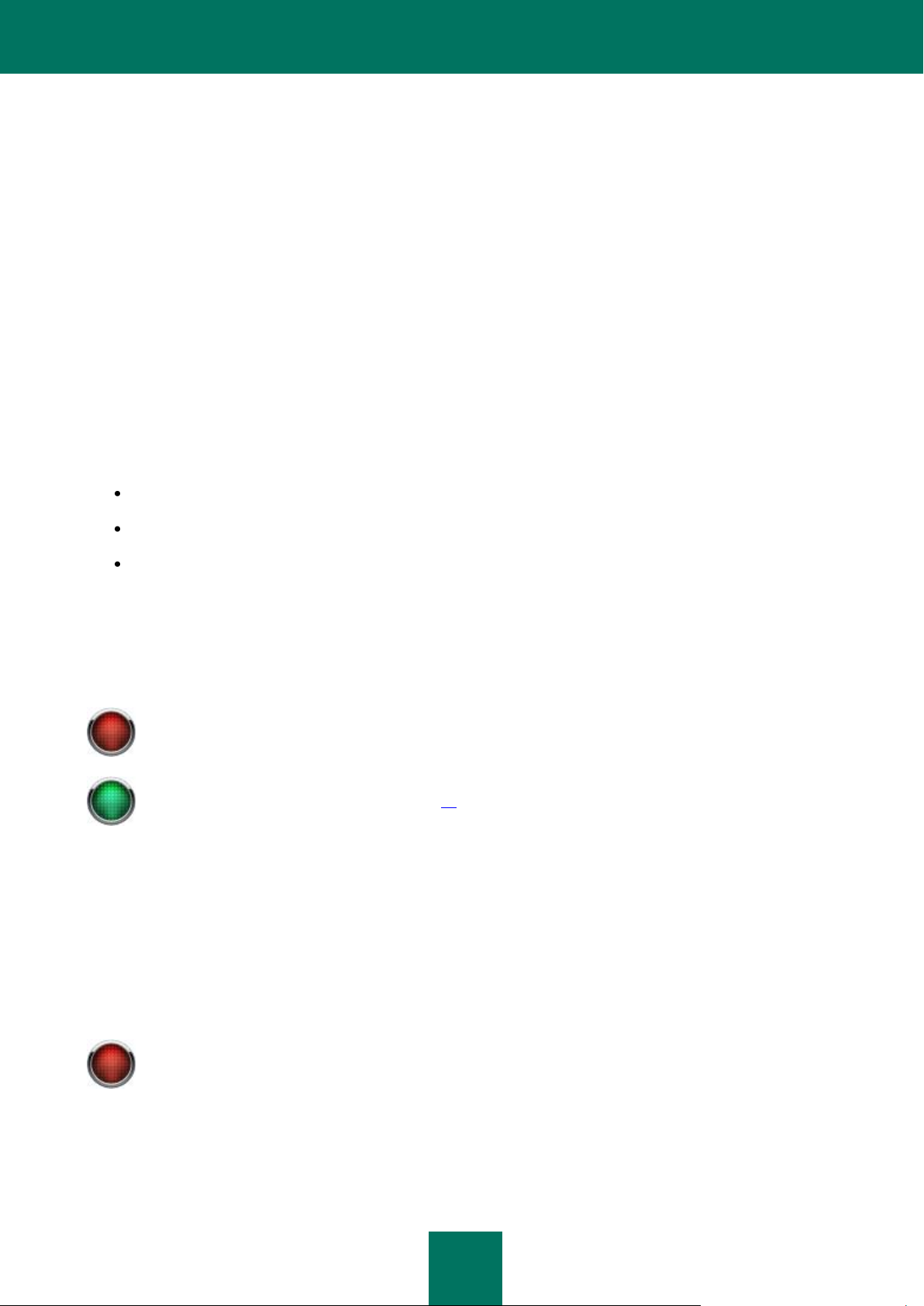
K A S P E R S K Y S E C U R I T Y 6.0 Д Л Я M I C R O S O F T E X C H A N G E SE R V E R 20 0 7
22
До тех пор пока не будет установлена лицензия, Kaspersky Security не будет проверять сообщения на
наличие вредоносных объектов, и будет недоступно обновление баз!
Сразу после установки приложения будет запущен мастер первоначальной настройки (см. раздел
«Мастер первоначальной настройки» на стр. 23).
При восстановлении приложения все значения параметров приложения будут возвращены к
значениям по умолчанию!
ШАГ 6. ДОПОЛНИТЕЛЬНЫЕ СВЕДЕНИЯ О ПРИЛОЖЕНИИ
В этом окне ознакомьтесь с информацией об использовании стороннего кода в приложении и нажмите на кнопку
Далее.
ШАГ 7. КОПИРОВАНИЕ ФАЙЛОВ
Для продолжения процедуры установки в окне мастера нажмите на кнопку Установить. Будет запущен процесс
копирования файлов приложения на компьютер.
ШАГ 8. УСТАНОВКА ЛИЦЕНЗИИ И ЗАВЕРШЕНИЕ УСТАНОВКИ
По завершении установки откроется окно добавления лицензии.
Лицензия устанавливается с помощью файла ключа специального формата, удостоверяющего ваше право на
использование приложения. Он содержит служебную информацию приложения, а также справочные сведения
для пользователя:
информация о поддержке (кто осуществляет и где можно ее получить);
ограничение по количеству защищаемых почтовых ящиков;
тип и номер лицензии, а также дата ее истечения.
Установите лицензию для полнофункциональной работы приложения. Для этого в открывшемся окне нажмите на
кнопку Добавить и в стандартном окне выбора файлов укажите файл ключа.
Если на момент установки приложения у вас нет файла ключа (например, вы заказали его в «Лаборатории
Касперского» через интернет, но еще не получили), вы сможете установить его позже, при последующих запусках
Консоли управления.
ПОВТОРНАЯ УСТАНОВКА
Повторная установка приложения Kaspersky Security выполняется, если первая установка приложения прошла
некорректно либо при работе приложения целостность исполняемых файлов была нарушена.
Для повторной установки приложения запустите исполняемый файл, входящий в состав дистрибутива
приложения, и в открывшемся окне мастера выберите вариант Восстановить. В этом случае будет осуществлен
повтор предыдущей установки Kaspersky Security с тем же набором устанавливаемых компонентов, что и при
первоначальной установке.
Page 23
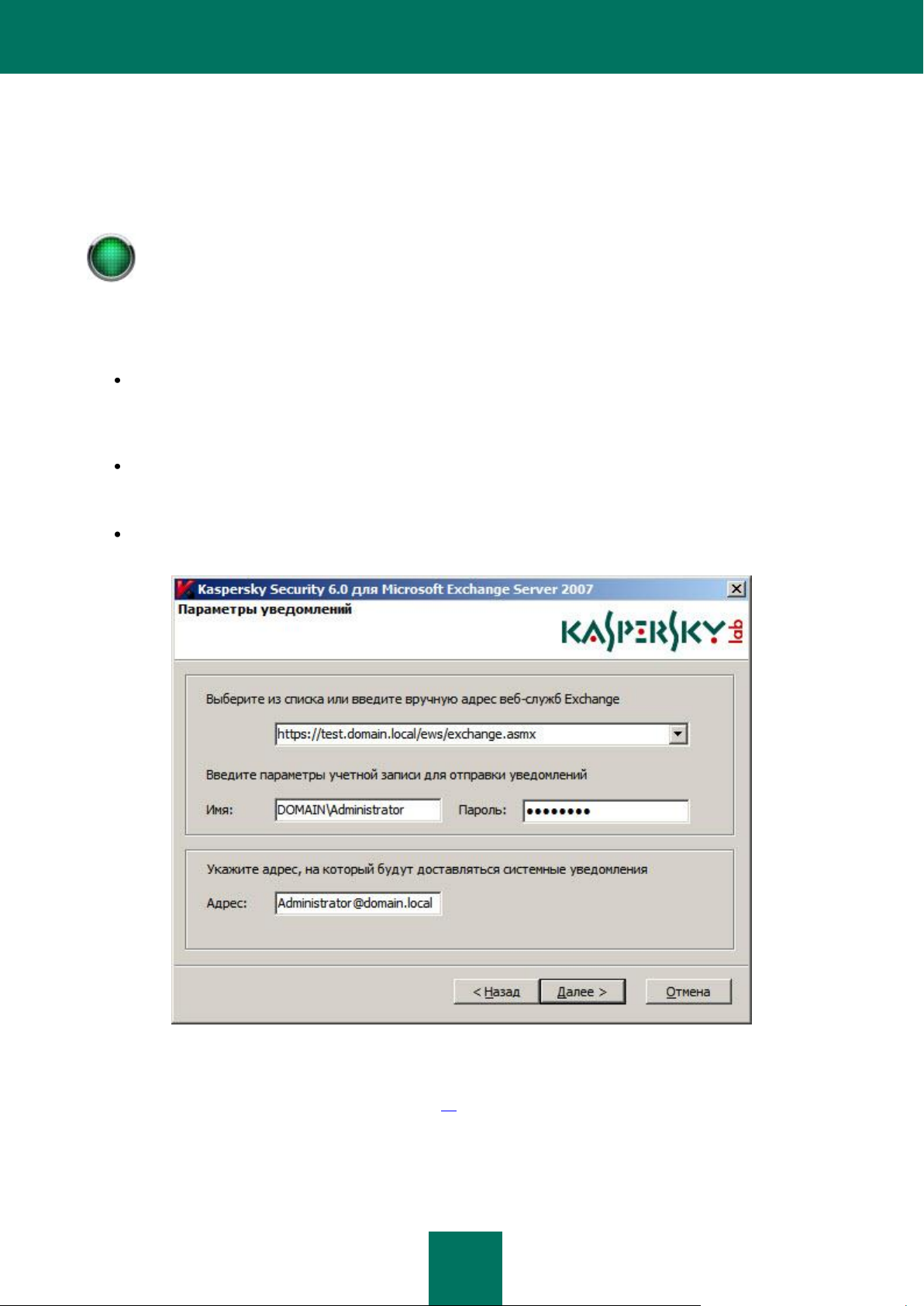
У С Т А Н О В К А , ОБ Н О В Л Е НИ Е И У Д А Л Е Н И Е П Р И Л О Ж Е Н И Я
23
Мастер первоначальной настройки запускается только после установки Сервера безопасности.
МАСТЕР ПЕРВОНАЧАЛЬНОЙ НАСТРОЙКИ
Сразу после установки приложения запускается мастер первоначальной настройки. С его помощью можно
настроить основные параметры уведомлений и параметры соединения, необходимые для обновления
приложения.
В первом окне мастера описывается его назначение. Для начала настройки нажмите на кнопку Далее.
В окне Параметры уведомлений (см. рис. ниже) укажите:
Адрес веб-служб, через которые будут отправляться уведомления. По умолчанию в Microsoft Exchange
Server это следующий адрес:
https://<имя_сервера_клиентского_доступа>/ews/exchange.asmx
Имя и пароль учетной записи, от имени которой будут отправляться уведомления. У этого пользователя
должен быть почтовый ящик в организации Microsoft Exchange, и должен быть доступ к нему через
Outlook Web Access (OWA).
Адрес электронной почты, на который будут отправляться уведомления, не связанные с обнаружением
угроз.
Рисунок 2: Мастер первоначальной настройки. Настройка параметров уведомлений
Эти параметры можно будет позже изменить в окне Общие параметры на закладке Уведомления (см. раздел
«Настройка общих параметров уведомления» на стр. 76). Для продолжения нажмите на кнопку Далее.
В окне Параметры обновления (см. рис. ниже) по умолчанию установлен флажок Включить ежечасное
обновление (рекомендуется). Если нужно отключить ежечасное обновление, снимите этот флажок.
Page 24
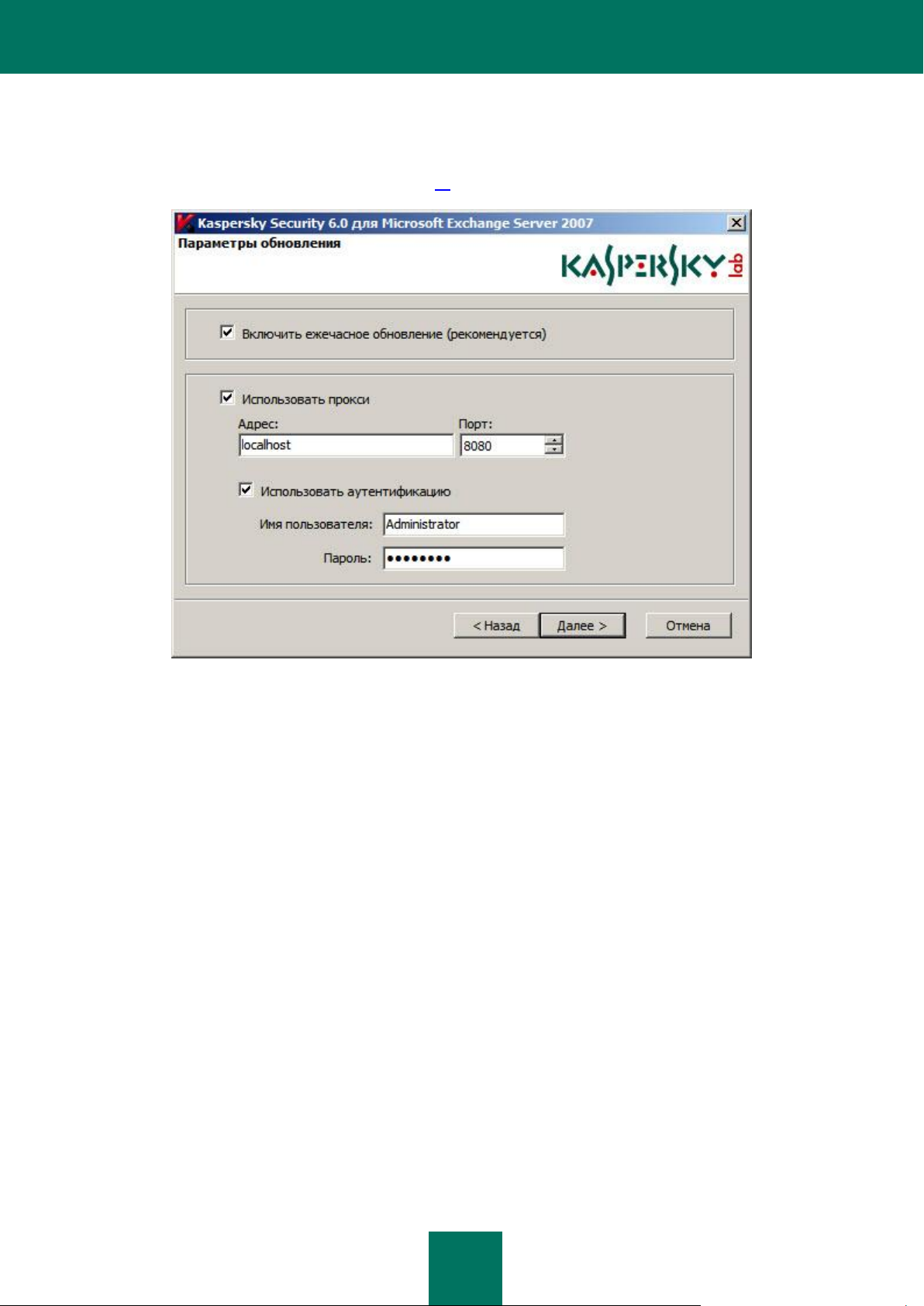
K A S P E R S K Y S E C U R I T Y 6.0 Д Л Я M I C R O S O F T E X C H A N G E SE R V E R 20 0 7
24
В том случае если для подключения к интернету используется прокси-сервер, укажите его адрес, порт и
параметры аутентификации пользователя (если требуется).
Эти параметры можно будет позже изменить в окне Обновление на закладке Параметры соединения (см.
раздел «Настройка параметров соединения» на стр. 40). Для продолжения нажмите на кнопку Далее.
Рисунок 3: Мастер первоначальной настройки. Настройка параметров обновления
В заключительном окне мастера нажмите на кнопку Готово. Приложение начнет работать в соответствии с
заданными параметрами.
Page 25
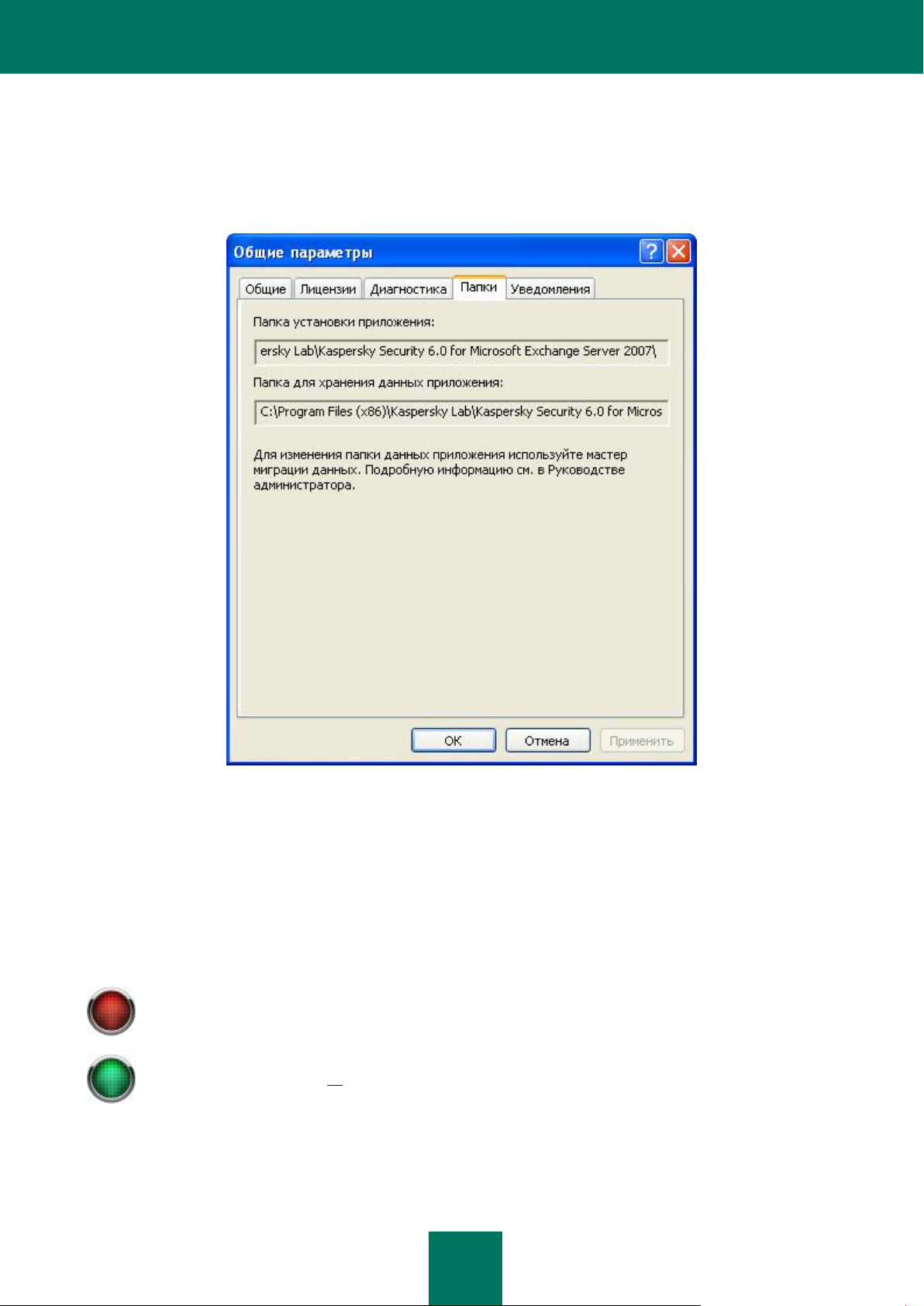
У С Т А Н О В К А , ОБ Н О В Л Е НИ Е И У Д А Л Е Н И Е П Р И Л О Ж Е Н И Я
25
Если на диске, на котором расположена папка хранения данных приложения, недостаточно места, то
нормальное функционирования продукта может быть нарушено. В частности, может перестать
функционировать проверка писем и прекратится их доставка.
Мастер миграции данных не работает на кластере серверов (см. раздел «Работа приложения на
кластере серверов» на стр. 17).
ИЗМЕНЕНИЕ ПАРАМЕТРОВ СЕРВЕРА БЕЗОПАСНОСТИ
По умолчанию, папка для хранения данных Сервера безопасности (карантина, журналов, отчетов, статистики)
размещается в папке назначения, указанной при установке приложения на сервере. Пути к папкам можно
посмотреть в окне Общие параметры на вкладке Папки (см. рис. ниже).
Рисунок 4: Папка назначения и папка хранения данных приложения
Вы можете указать другое размещение папки для хранения данных приложения, при этом данные будут
перенесены в новую папку. Для этого в меню Программы на сервере выберите программную группу Kaspersky
Security 6.0 для Microsoft Exchange Server 2007, а в ней выберите пункт Мастер миграции данных.
Мастер предупредит вас об остановке ряда сервисов Microsoft Exchange 2007, а также Kaspersky Security. Вам
будет предложено указать новое размещение папки для хранения данных. Указанная вами папка не должна быть
подпапкой текущей папки размещения данных, должна быть пустой, размещаться на локальном жестком диске.
На жестком диске должно быть достаточно места для размещения резервного хранилища (по умолчанию может
занимать до 1024 МБ) и других служебных данных.
Page 26
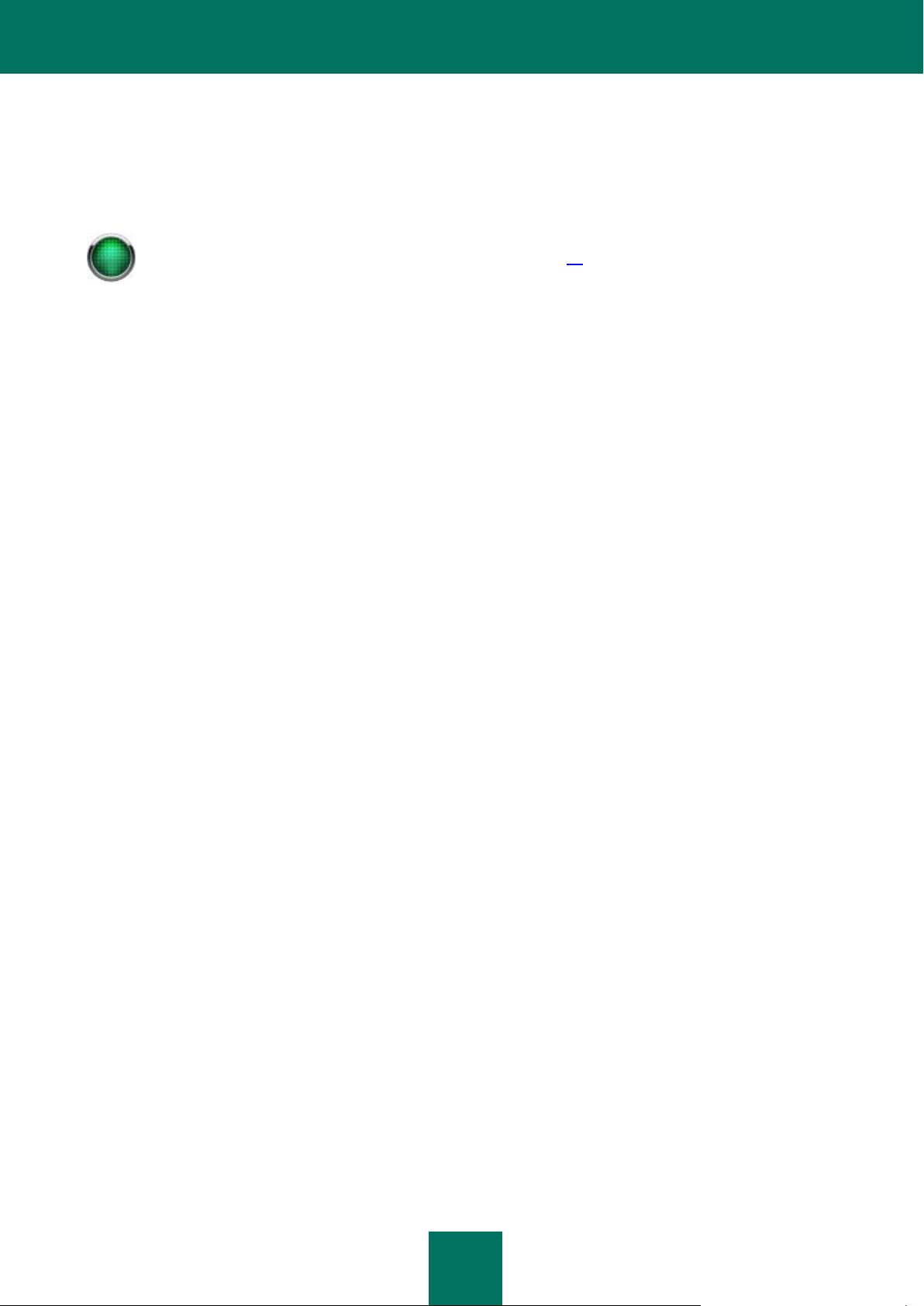
K A S P E R S K Y S E C U R I T Y 6.0 Д Л Я M I C R O S O F T E X C H A N G E SE R V E R 20 0 7
26
Информация об удалении приложения с кластера серверов приведена в соответствующем разделе
(см. раздел «Работа приложения на кластере серверов» на стр. 17).
УДАЛЕНИЕ ПРИЛОЖЕНИЯ
Удаление приложения Kaspersky Security производится стандартными средствами установки и удаления
программ Microsoft Windows либо с использованием дистрибутива приложения. При этом с компьютера будут
удалены все установленные компоненты приложения, как Сервер безопасности, так и Консоль управления.
Page 27

27
В ЭТОМ РАЗДЕЛЕ
Запуск приложения ........................................................................................................................................................ 27
Интерфейс приложения ................................................................................................................................................ 27
Создание списка управляемых серверов .................................................................................................................... 30
Подключение Консоли управления к серверу ............................................................................................................. 31
Минимально необходимая настройка .......................................................................................................................... 32
Защита почтового сервера без дополнительной настройки ...................................................................................... 32
Проверка работоспособности приложения .................................................................................................................. 33
НАЧАЛО РАБОТЫ
В этой главе содержатся необходимые сведения о запуске компонентов Kaspersky Security и об интерфейсе
Консоли управления.
ЗАПУСК ПРИЛОЖЕНИЯ
Запуск серверной части приложения осуществляется автоматически при старте Microsoft Exchange Server. Если
антивирусная защита сервера включена, она начинает работать сразу после запуска приложения Microsoft
Exchange Server.
Управление работой приложения осуществляется с рабочего места администратора – компьютера, на котором
установлен компонент Консоль управления.
Для запуска Консоли управления,
выберите пункт Консоль управления в программной группе Kaspersky Security 6.0 для Microsoft
Exchange Server 2007 стандартного меню Пуск Программы.
ИНТЕРФЕЙС ПРИЛОЖЕНИЯ
Интерфейс управления приложением обеспечивает компонент Консоль управления. Он представляет собой
специализированную изолированную оснастку, интегрированную в MMC.
Page 28
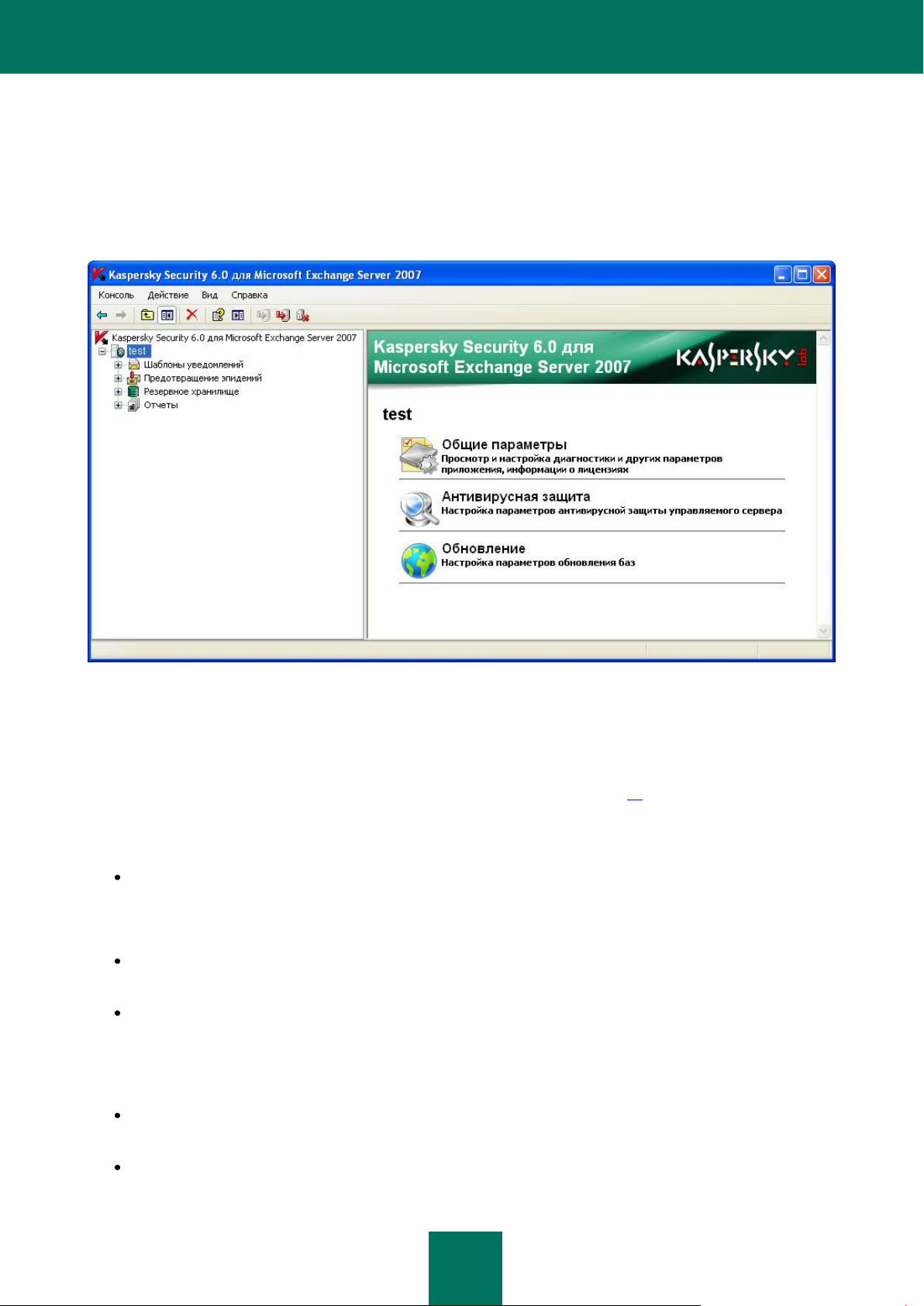
K A S P E R S K Y S E C U R I T Y 6.0 Д Л Я M I C R O S O F T E X C H A N G E SE R V E R 20 0 7
28
ГЛАВНОЕ ОКНО
Главное окно Консоли управления (см. рис. ниже) содержит меню, панель инструментов, панель обзора и панель
результатов. Меню обеспечивает функции управления файлами и окнами, а также доступ к справочной системе.
Набор кнопок панели инструментов обеспечивает прямой доступ к некоторым наиболее используемым пунктам
главного меню. Панель обзора отображает в виде дерева консоли пространство имен Kaspersky Security 6.0
для Microsoft Exchange Server 2007, панель результата – список элементов выбранного в дереве объекта.
Рисунок 5: Главное окно приложения
Пространство имен Kaspersky Security 6.0 для Microsoft Exchange Server 2007 может содержать несколько
узлов с именами серверов, управляемых через консоль. Сразу после установки Консоли управления
пространство имен не содержит никаких элементов.
После добавления (см. раздел «Создание списка управляемых серверов» на стр. 30) новый сервер отображается
в дереве консоли в виде узла <Имя сервера>. После выбора сервера в дереве консоли (см. рис. выше) в панели
результатов будут представлены ссылки, с помощью которых осуществляется переход к настройке параметров и
управлению работой приложения:
Общие параметры – просмотр общих параметров работы приложения, информации о лицензии и
установленных файлах ключей, продление срока действия лицензии, настройка параметров диагностики
работы приложения, а также настройка параметров сервера, через который осуществляется рассылка
уведомлений.
Антивирусная защита – просмотр и настройка параметров антивирусной защиты управляемого
сервера.
Обновление – настройка параметров получения обновлений баз Kaspersky Security, обновление
вручную, а также составление расписания автоматического обновления.
В состав узла будут входить вложенные папки, каждая из которых предназначена для управления конкретной
функциональностью приложения:
Шаблоны уведомлений: для настройки оповещения об обнаруженных в результате проверки
зараженных и подозрительных объектах.
Предотвращение эпидемий: для настройки критериев выявления вирусных эпидемий, параметров
оповещения об их возникновении и назначения автоматических действий.
Page 29

Н А Ч А Л О Р АБ О Т Ы
29
ОБЪЕКТ
КОМАНДА
НАЗНАЧЕНИЕ КОМАНДЫ
Kaspersky Security 6.0 для
Microsoft Exchange Server 2007
Добавить сервер
Добавить новый сервер Microsoft Exchange
с установленным Сервером безопасности
для управления через консоль.
<Имя сервера>
Отключить сервер
Разорвать соединение Консоли
управления с установленным на
выбранном сервере Microsoft Exchange
Сервером безопасности.
Подключить сервер
Установить соединение Консоли
управления с установленным на
выбранном сервере Microsoft Exchange
Сервером безопасности.
Удалить
Удалить сервер Microsoft Exchange из
числа серверов, на которых управление
работой Сервера безопасности
осуществляется через консоль.
Шаблоны уведомлений
Новое уведомление
Создание и настройка параметров нового
шаблона уведомления.
Резервное хранилище
Новый фильтр
Создание и настройка параметров нового
фильтра объектов, размещенных в
хранилище резервных копий.
Свойства
Настройка общих параметров резервного
хранилища.
Отчеты
Новая задача
Создание новой задачи формирования
отчета.
Свойства
Настройка параметров статистики.
Резервное хранилище: для работы с хранилищем резервных копий объектов; содержит список
размещенных в данном хранилище объектов.
Отчеты: для работы с отчетами; содержит список задач для формирования отчетов о работе
приложения и об обработанном приложением почтовом трафике.
КОНТЕКСТНОЕ МЕНЮ
Каждая категория объектов в дереве консоли имеет свое контекстное меню, открывающееся по правой клавише
мыши.
В нем к стандартным командам контекстного меню MMC добавлены команды, при помощи которых
осуществляется работа с выбранным объектом. Перечень объектов и соответствующий им дополнительный
набор возможных команд контекстного меню приводится в таблице ниже.
Таблица 1. Команды контекстного меню
Дополнительные команды контекстного меню предусмотрены также для:
шаблонов уведомлений;
правил обнаружения эпидемий;
объектов хранилища резервных копий;
задач формирования отчетов.
Для объектов папки Шаблоны уведомлений команда Включить позволяет включить формирование
уведомления на основании шаблона. С помощью команды Выключить можно отключить формирование
уведомления.
Page 30
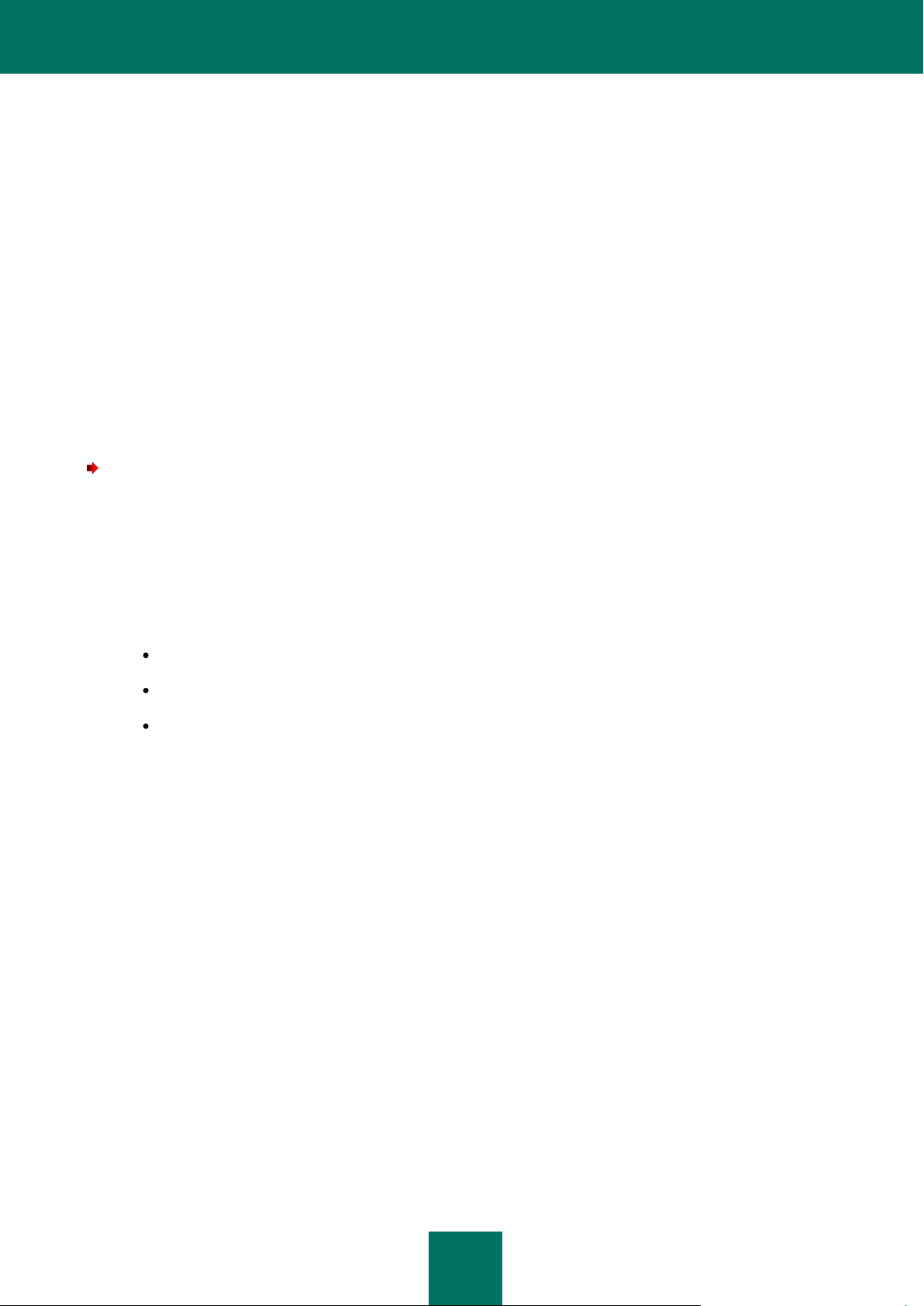
K A S P E R S K Y S E C U R I T Y 6.0 Д Л Я M I C R O S O F T E X C H A N G E S E R V E R 2 0 0 7
30
Для объектов папки Предотвращение эпидемий при помощи команды Включить можно включить правило
обнаружения эпидемии. С помощью команды Выключить можно выключить правило.
Для объектов папки Резервное хранилище команда Сохранить на диск позволяет получать исходную копию
объекта, сохраненную перед его обработкой приложением. Кроме того, для объектов со статусом
подозрительный доступна команда Отправить файл на исследование, которая позволяет отправлять объект
из резервного хранилища на исследование специалистам «Лаборатории Касперского».
Для объектов папки Отчеты при помощи команды Сформировать отчет создается отчет с помощью заданной
задачи, а с помощью команды Просмотреть отчет можно открыть сформированный отчет.
СОЗДАНИЕ СПИСКА УПРАВЛЯЕМЫХ СЕРВЕРОВ
Для того чтобы управлять приложением через консоль, необходимо добавить сервер Microsoft Exchange, на
котором установлен компонент Сервер безопасности, в список управляемых серверов. Вы можете добавить как
локальный компьютер, так и любой сервер Microsoft Exchange из числа установленных в сети. Сразу после
добавления сервера может также устанавливаться соединение Консоли управления с приложением Kaspersky
Security.
Чтобы добавить сервер в список управляемых серверов:
1. Выберите в дереве консоли узел Kaspersky Security 6.0 для Microsoft Exchange Server 2007, откройте
контекстное меню и воспользуйтесь командой Добавить сервер или аналогичным пунктом в меню
Действие. В результате откроется окно Подключение к серверу (см. рис. ниже).
2. Укажите компьютер, на котором установлен Сервер безопасности. Если компонент установлен на том же
компьютере, что и Консоль управления, выберите Локальный компьютер (localhost). Для добавления
сервера Microsoft Exchange из числа установленных в сети выберите Другой компьютер и укажите его
имя в поле ввода. Вы можете ввести имя вручную, для этого на выбор укажите:
IP-адрес;
полное доменное имя (в формате <Имя компьютера>.<DNS-имя домена>);
имя компьютера в сети Microsoft Windows (NetBIOS-имя);
либо выберите компьютер из списка с помощью кнопки Обзор.
Page 31

Н А Ч А Л О Р АБ О Т Ы
31
В дальнейшем при подключении Консоли управления к Серверу безопасности приложение будет
устанавливать соединение с компьютером по заданному имени.
Соединение производится с использованием DCOM-протокола.
На выбранном сервере обязательно должен быть установлен серверный компонент Сервер
безопасности.
Подключение производится от имени текущей учетной записи пользователя.
Рисунок 6: Окно Подключение к серверу
В результате выбранный вами сервер появляется в дереве консоли в виде узла <Имя сервера>. Локальный
компьютер отображается под именем localhost. В состав узла будут входить вложенные папки Шаблоны
уведомлений, Предотвращение эпидемий, Резервное хранилище и Отчеты. Если соединение не
устанавливалось или его не удалось установить, подключиться к серверу вы можете вручную (см. раздел
«Подключение Консоли управления к серверу» на стр. 31).
Чтобы удалить сервер из списка управляемых серверов,
в дереве консоли выберите узел, соответствующий удаляемому серверу, откройте контекстное меню и
воспользуйтесь командой Удалить из дерева консоли или аналогичным пунктом в меню Действие.
В результате выбранный вами узел удаляется из дерева консоли.
ПОДКЛЮЧЕНИЕ КОНСОЛИ УПРАВЛЕНИЯ К СЕРВЕРУ
Для настройки и управления работой Kaspersky Security через консоль необходимо подключиться к Серверу
безопасности, установленному на сервере Microsoft Exchange. Приложение получает информацию с сервера и
отображает ее в дереве консоли.
Page 32

K A S P E R S K Y S E C U R I T Y 6.0 Д Л Я M I C R O S O F T E X C H A N G E SE R V E R 20 0 7
32
Для подключения к Серверу безопасности необходимо, чтобы пользователь обладал правами
локального администратора на компьютере, к которому производится подключение.
Проверка прав осуществляется на основании Microsoft Windows-аутентификации пользователя в сети.
Если подключение к интернету осуществляется через прокси-сервер, для успешного получения
обновлений следует настроить параметры соединения (см. раздел «Настройка параметров
соединения» на стр. 40).
Для подключения к Серверу безопасности:
выберите в дереве консоли узел, соответствующий нужному серверу, откройте контекстное меню и
воспользуйтесь командой Подключить сервер или аналогичным пунктом в меню Действие.
Если соединение с сервером успешно установлено, в главном окне приложения для сервера отображаются
вложенные папки Шаблоны уведомлений, Предотвращение эпидемий, Резервное хранилище и Отчеты.
К одному и тому же Серверу безопасности может быть подключено несколько Консолей управления. В этом
случае, при параллельной работе с сервером с разных консолей, необходимо регулярно обновлять информацию,
представленную в каждой из них. Для этого следует воспользоваться командой Обновить контекстного меню
или аналогичным пунктом в меню Действие. Обратите внимание на то, что при параллельном изменении
параметров вступит в действие последнее сохраненное изменение.
МИНИМАЛЬНО НЕОБХОДИМАЯ НАСТРОЙКА
После установки приложение начинает работать с минимальным набором параметров, основная часть которых
устанавливается по умолчанию и является наиболее употребимой, рекомендуемой специалистами
«Лаборатории Касперского». В случае необходимости вы можете внести нужные изменения и дополнения с
учетом особенностей сети и характеристик компьютера, на котором установлен Microsoft Exchange Server.
Для функционирования защиты почтового сервера в полном объеме необходимо настроить:
параметры уведомления администратора или других пользователей о наступлении событий (см. раздел
«Уведомления» на стр. 71);
параметры уведомления о возникновении угрозы вирусной эпидемии (см. раздел «Настройка
уведомлений об эпидемии» на стр. 82).
Настройка приложения производится с рабочего места администратора – компьютера, на котором установлен
компонент Консоль управления. Операция может проводиться независимо от того, запущена программа Microsoft
Exchange Server на сервере или нет.
ЗАЩИТА ПОЧТОВОГО СЕРВЕРА БЕЗ ДОПОЛНИТЕЛЬНОЙ
НАСТРОЙКИ
По умолчанию защита сервера Microsoft Exchange от вредоносных программ начинает работать сразу после
установки компонента Сервер безопасности. В этом случае реализуется следующий режим работы приложения:
Выполняется проверка объектов на наличие всех известных в настоящее время вредоносных программ
(установлен рекомендуемый уровень антивирусной защиты):
Проверяется тело письма и вложенные в него объекты любых форматов, за исключением объектов-
контейнеров выше 32-го уровня вложенности.
Максимальное время проверки одного объекта составляет 180 секунд.
При обнаружении зараженного объекта приложение сохраняет исходную копию объекта (вложение
или тело письма) в резервном хранилище, выполняет попытку лечения, если лечение невозможно,
Page 33
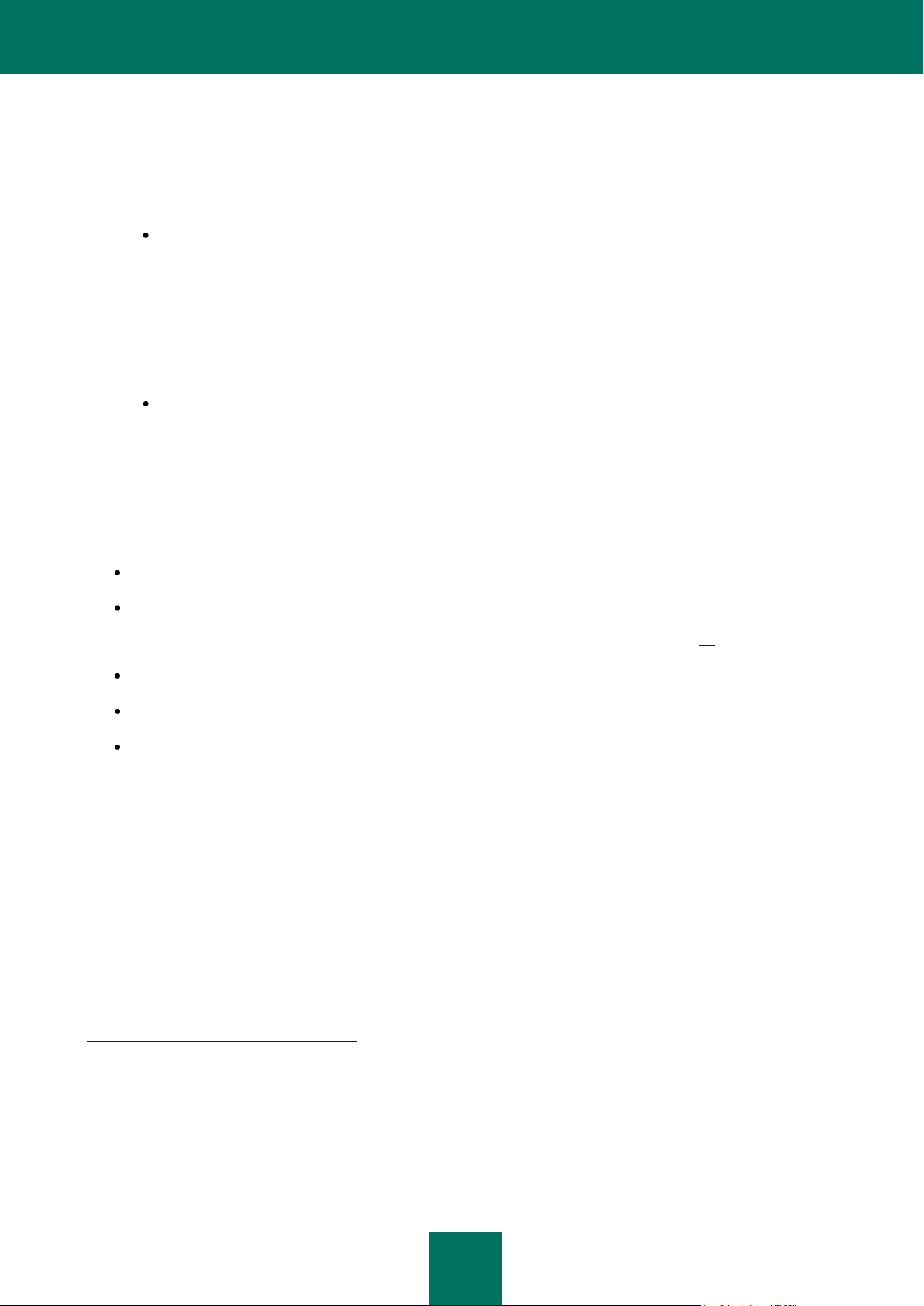
Н А Ч А Л О Р АБ О Т Ы
33
удаляет объект и заменяет текстовым файлом с информационным сообщением следующего
формата:
Обнаружен вредоносный объект <имя_вируса>. Файл (<имя_объекта>) удален
приложением Kaspersky Security 6.0 для Microsoft Exchange Server 2007. Имя
сервера: <имя_сервера>.
При обнаружении подозрительного объекта приложение сохраняет его исходную копию (вложение
или тело письма) в резервном хранилище.
Обнаруженные подозрительные объекты заменяются текстом (тело письма) или txt-файлом
(вложение) со следующим информационным сообщением:
Обнаружен подозрительный объект (возможно <имя_вируса>). Файл (<имя_объекта>)
удален приложением Kaspersky Security 6.0 для Microsoft Exchange Server 2007.
Имя сервера: <имя_сервера>.
При обнаружении защищенного или поврежденного объекта приложение сохраняет его исходную
копию (вложение или тело письма) в резервном хранилище.
Обнаруженные объекты заменяются текстом (тело письма) или txt-файлом (вложение) со
следующим информационным сообщением:
Вложенный файл <имя_объекта> удален приложением Kaspersky Security 6.0 для
Microsoft Exchange Server 2007. Файл был защищен паролем или поврежден. Имя
сервера: <имя_сервера>.
Защите подлежат хранилища общих папок и хранилища почтовых сообщений.
Если при установке приложения было включено обновление баз Kaspersky Security, то оно производится
ежечасно с серверов обновления «Лаборатории Касперского» с параметрами, указанными в мастере
первоначальной настройки (см. раздел «Мастер первоначальной настройки» на стр. 23).
Уведомление администратора об обнаруженных в ходе проверки объектах не производится.
Правила контроля над вирусными эпидемиями отключены.
Отчет об антивирусной проверке не формируется.
ПРОВЕРКА РАБОТОСПОСОБНОСТИ ПРИЛОЖЕНИЯ
После установки и настройки Kaspersky Security рекомендуется проверить правильность заданных параметров и
корректность работы приложения с помощью тестового «вируса» и его модификаций.
Тестовый «вирус» был специально разработан организацией EICAR (The European Institute for Computer Antivirus
Research) для проверки работы антивирусных продуктов.
Тестовый «вирус» НЕ ЯВЛЯЕТСЯ ВИРУСОМ и не содержит программного кода, который может навредить
вашему компьютеру, при этом большинство продуктов антивирусных компаний-производителей идентифицируют
его как вирус.
Загрузить тестовый «вирус» можно с официального сайта организации EICAR:
http://www.eicar.org/anti_virus_test_file.htm.
Page 34

K A S P E R S K Y S E C U R I T Y 6.0 Д Л Я M I C R O S O F T E X C H A N G E SE R V E R 20 0 7
34
ПРЕФИКС
ТИП ОБЪЕКТА
Префикс отсутствует,
стандартный тестовый «вирус»
Зараженный. При попытке лечения объекта возникает ошибка;
применяется действие, установленное для неизлечимых объектов.
CORR-
Поврежденный.
SUSP-
Подозрительный (код неизвестного вируса).
WARN-
Подозрительный (модифицированный код известного вируса).
ERRO-
Вызывающий ошибку проверки, соответствующую обнаружению
поврежденного объекта.
CURE-
Зараженный (излечимый). Объект подвергается лечению, при этом текст
тела «вируса» изменяется на CURED.
DELE-
Зараженный (неизлечимый). К объекту применяется действие,
установленное для неизлечимых объектов.
Обратите внимание на то, что если Microsoft Exchange Server развернут только в роли
Почтовый ящик, проверка исходящей почты, отправляемой через почтовый SMTP-клиент
(например, Microsoft Outlook Express, The Bat! и т. п.), не будет выполняться.
Файл, который вы загрузили с сайта компании EICAR, содержит тело стандартного тестового «вируса». Kaspersky
Security обнаруживает его, присваивает тип Зараженный и выполняет действие, установленное
администратором для объекта с таким типом.
Для того чтобы проверить реакцию приложения при обнаружении объектов других типов, вы можете
модифицировать содержание стандартного тестового «вируса», добавив к нему один из префиксов (см. таблицу
ниже). Для создания модификаций тестового «вируса» может использоваться любой текстовый или
гипертекстовый редактор.
Таблица 2. Префиксы тестового «вируса»
В первом столбце таблицы приведены префиксы, которые нужно добавить в начало строки стандартного
тестового «вируса».
После добавления префикса к тестовому «вирусу» сохраните его в файл с именем, например, eicar_dele.com
(аналогично дайте названия всем модифицированным «вирусам»).
Во втором столбце описаны типы объектов, идентифицируемые антивирусным приложением в результате
добавления префиксов. Действия над каждым из объектов определяются значениями параметров антивирусной
проверки, установленными администратором (см. раздел «Выбор действий над объектами» на стр. 51).
После установки приложения рекомендуется произвести проверку его работы:
Для проверки защиты входящей почты отправьте сообщение с тестовым «вирусом» с почтового ящика
незащищаемого хранилища на почтовый ящик защищаемого хранилища (тестовый «вирус» может быть
как в теле письма, так и во вложении).
Для проверки защиты исходящей почты отправьте сообщение с тестовым «вирусом» с почтового ящика
защищаемого хранилища на любой адрес (тестовый «вирус» может быть как в теле письма, так и во
вложении).
Для проверки защиты общих папок поместите тестовый «вирус» в общую папку защищаемого
хранилища.
Список защищаемых хранилищ можно посмотреть в окне Антивирусная защита на закладке
Защищаемая почта (см. раздел «Незащищаемые хранилища» на стр. 103).
Page 35

Н А Ч А Л О Р АБ О Т Ы
35
Для проверки работоспособности приложения при обнаружении вируса, расположенного в
теле письма, следует использовать почтовый клиент, работающий по протоколу SMTP!
После выполнения указанных выше действий убедитесь в том, что тестовый «вирус» был обработан
приложением в соответствии с действием, указанным в окне Антивирусная защита на закладке Действия (см.
раздел «Выбор действий над объектами» на стр. 51).
Page 36

36
Крайне важно поддерживать данные базы в актуальном состоянии. Рекомендуется провести
обновление сразу после установки приложения, поскольку базы, входящие в состав дистрибутива, к
моменту установки теряют актуальность.
На серверах «Лаборатории Касперского» базы обновляются каждый час. Рекомендуется с той же
периодичностью настроить автоматическое обновление (см. раздел «Автоматическое обновление» на
стр. 38).
ОБНОВЛЕНИЕ БАЗ KASPERSKY SECURITY
«Лаборатория Касперского» предоставляет своим пользователям возможность обновления баз Kaspersky
Security, на основании которых выполняется поиск вредоносных программ и лечение зараженных объектов.
Файлы баз содержат описание всех известных на текущий момент вредоносных программ и способов лечения
пораженных ими объектов, а также описание потенциально опасного программного обеспечения
Обновление баз может производиться из следующих источников:
с серверов обновлений «Лаборатории Касперского» в интернете;
из локального источника обновления – локальной или сетевой папки;
с иного HTTP-/FTP-сервера (например, вашего интранет-сервера).
Обновление производится вручную или по расписанию. После копирования файлов из указанного источника
обновлений приложение автоматически подключает полученные базы и на их основании выполняет проверку
почты.
Чтобы посмотреть информацию о состоянии используемых баз, а также изменить параметры
обновления,
выберите в дереве консоли узел Kaspersky Security 6.0 для Microsoft Exchange Server 2007, раскройте его,
выберите узел, соответствующий нужному серверу, и воспользуйтесь ссылкой Обновление в панели
результатов.
В окне настройки обновления баз вы можете:
просматривать информацию о состоянии баз и запускать обновление баз вручную (см. раздел
«Обновление вручную» на стр. 37);
настраивать автоматическое обновление по расписанию (см. раздел «Автоматическое обновление» на
стр. 38);
указывать источник обновления баз (см. раздел «Выбор источника обновления» на стр. 39);
настраивать параметры сетевого подключения (см. раздел «Настройка параметров соединения» на стр.
40).
Page 37
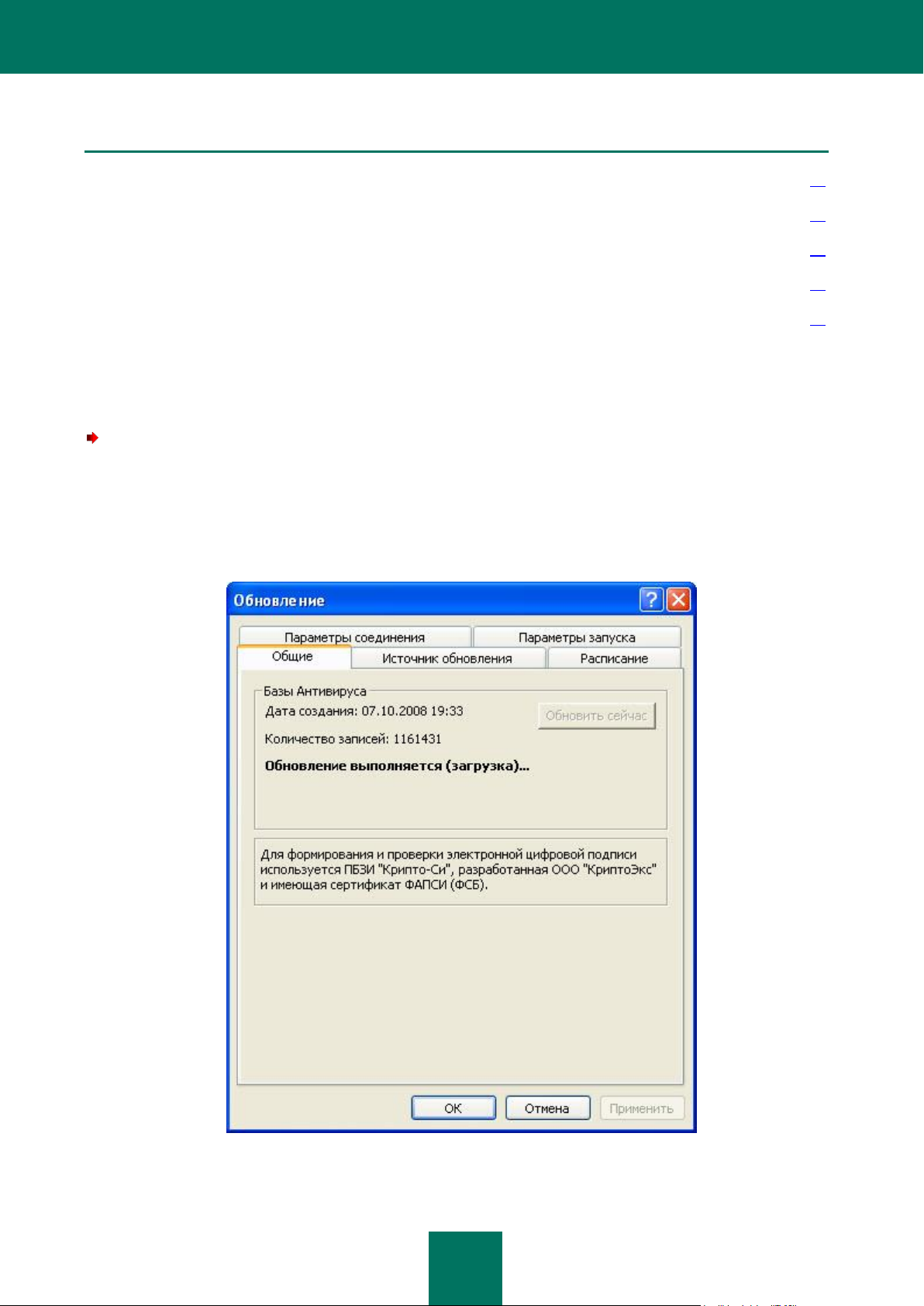
О Б Н О В Л Е Н ИЕ Б А З K A S P E R S K Y S E C U R I T Y
37
В ЭТОМ РАЗДЕЛЕ
Обновление вручную ..................................................................................................................................................... 37
Автоматическое обновление ........................................................................................................................................ 38
Выбор источника обновления ....................................................................................................................................... 39
Настройка параметров соединения ............................................................................................................................. 40
Запуск обновления от имени учетной записи .............................................................................................................. 41
ОБНОВЛЕНИЕ ВРУЧНУЮ
Чтобы обновить базы вручную,
выберите в дереве консоли узел Kaspersky Security 6.0 для Microsoft Exchange Server 2007, раскройте его,
выберите узел, соответствующий нужному серверу, и воспользуйтесь ссылкой Обновление в панели
результатов.
В окне Обновление на закладке Общие (см. рис. ниже) представлена информация об используемой
приложением версии баз и результате их последнего обновления.
Рисунок 7: Настройка параметров обновления. Закладка Общие
Page 38
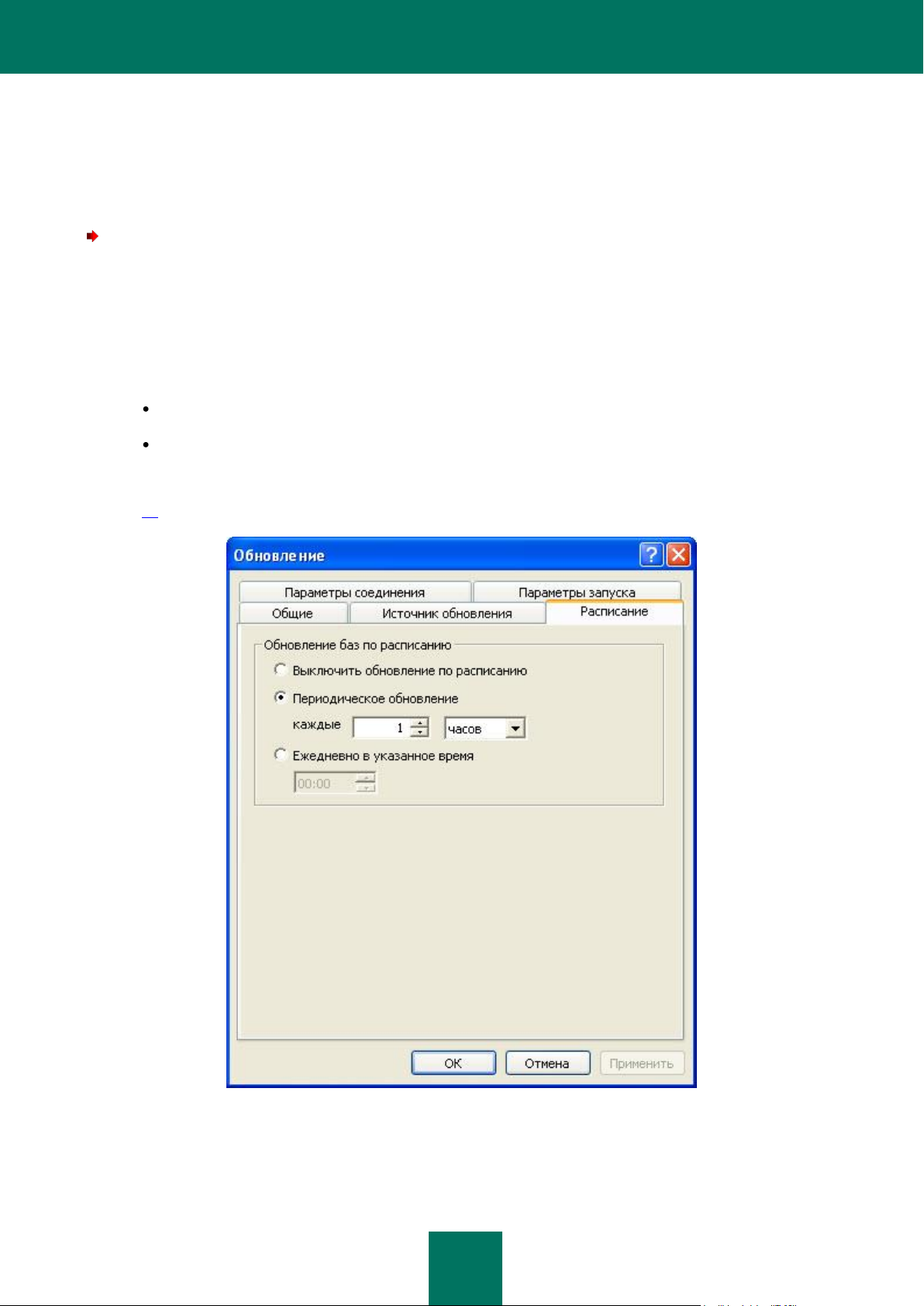
K A S P E R S K Y S E C U R I T Y 6.0 Д Л Я M I C R O S O F T E X C H A N G E SE R V E R 20 0 7
38
Чтобы произвести немедленное обновление баз, нажмите на кнопку Обновить сейчас. В результате приложение
запустит обновление в соответствии с установленными параметрами.
АВТОМАТИЧЕСКОЕ ОБНОВЛЕНИЕ
Чтобы настроить автоматическое обновление баз:
1. Выберите в дереве консоли узел Kaspersky Security 6.0 для Microsoft Exchange Server 2007,
раскройте его, выберите узел, соответствующий нужному серверу, и воспользуйтесь ссылкой
Обновление в панели результатов.
2. Выберите в открывшемся окне Обновление закладку Расписание (см. рис. ниже).
3. Для включения автоматического обновления баз выберите один из следующих вариантов:
Периодическое обновление. В этом случае задайте промежуток времени между обновлениями.
Ежедневно в указанное время. В этом случае укажите время ежедневного получения обновлений.
При выборе варианта Выключить обновление по расписанию автоматическое обновление баз
производиться не будет; базы можно будет обновить вручную (см. раздел «Обновление вручную» на стр.
37).
Рисунок 8: Настройка параметров обновления. Закладка Расписание
Page 39

О Б Н О В Л Е Н ИЕ Б А З K A S P E R S K Y S E C U R I T Y
39
При выборе периодического обновления первое обновление происходит сразу после применения
этого параметра, а также каждый раз после запуска службы Kaspersky Security 6.0 для Microsoft
Exchange Server 2007.
ВЫБОР ИСТОЧНИКА ОБНОВЛЕНИЯ
По умолчанию обновление баз производится с серверов обновлений «Лаборатории Касперского» в интернете.
Вы можете настроить получение обновлений с HTTP-, FTP-сервера или из сетевой папки.
Чтобы изменить источник обновления баз:
1. Выберите в дереве консоли узел Kaspersky Security 6.0 для Microsoft Exchange Server 2007,
раскройте его, выберите узел, соответствующий нужному серверу, и воспользуйтесь ссылкой
Обновление в панели результатов.
2. Выберите в открывшемся окне Обновление закладку Источник обновления (см. рис. ниже) и выберите
ресурс, с которого будет производиться обновление:
Серверы обновлений «Лаборатории Касперского» – HTTP-, FTP-серверы «Лаборатории
Касперского» в интернете, куда ежечасно выкладываются новые обновления баз (данный вариант
выбран по умолчанию). Ниже вы можете указать ближайший в географическом отношении к вам
сервер обновлений «Лаборатории Касперского». Для этого из раскрывающегося списка выберите
ваше текущее местонахождение. Это позволит увеличить скорость и сократить время получения
обновлений.
Page 40

K A S P E R S K Y S E C U R I T Y 6.0 Д Л Я M I C R O S O F T E X C H A N G E SE R V E R 20 0 7
40
Если в момент обновления баз журнал недоступен для записи, то обновление завершится с ошибкой.
HTTP-, FTP-сервер, локальная или сетевая папка – HTTP-, FTP-сервер, а также
сетевая или локальная папка, куда помещаются обновления, полученные из интернета. При выборе
данного варианта в поле ввода укажите путь к папке вручную или в окне Обзор папок,
открывающемся по кнопке Обзор.
Рисунок 9: Настройка параметров обновления. Закладка Источник обновления
Для того чтобы вести журнал обновления, установите флажок Записывать отладочную информацию в
журнал в разделе Диагностика. При этом будет создаваться отдельный файл с журналом компонента
обновления, содержащий отладочную информацию.
Файл журнала компонента обновления сохраняется под именем _upd.log в папке Logs, расположенной в папке
для хранения данных приложения (см. раздел «Изменение параметров Сервера безопасности» на стр. 25).
Информация записывается в конец файла после каждого обновления. Максимальный размер файла ограничен
50 МБ. При превышении этого ограничения вся ранее записанная информация стирается, и файл начинает
заполняться заново.
НАСТРОЙКА ПАРАМЕТРОВ СОЕДИНЕНИЯ
Чтобы просмотреть или изменить параметры сетевого подключения:
1. Выберите в дереве консоли узел Kaspersky Security 6.0 для Microsoft Exchange Server 2007,
раскройте его, выберите узел, соответствующий нужному серверу, и воспользуйтесь ссылкой
Обновление в панели результатов.
Page 41

О Б Н О В Л Е Н ИЕ Б А З K A S P E R S K Y S E C U R I T Y
41
2. Выберите в открывшемся окне Обновление закладку Параметры соединения (см. рис. ниже) и
настройте параметры сетевых подключений:
Если подключение к интернету осуществляется через прокси-сервер, установите флажок
Использовать прокси-сервер и определите параметры подключения: адрес прокси-сервера и
номер порта для соединения. Если для доступа к прокси-серверу используется пароль, определите
параметры аутентификации прокси-пользователя. Для этого установите флажок Использовать
аутентификацию и заполните поля Имя и Пароль.
В поле Тайм-аут соединения, сек. задайте время, отведенное на соединение с сервером
обновлений. Если соединение не произошло, по истечении заданного времени предпринимается
попытка соединения со следующим сервером обновлений. Перебор производится до тех пор, пока
процесс соединения не завершится успешно, или пока не будут перебраны все доступные серверы
обновлений.
Установите флажок Использовать пассивный режим FTP, если на вашем сервере установлен
межсетевой экран, и вы не можете соединяться с FTP-сервером в активном режиме.
Рисунок 10: Настройка параметров обновления. Закладка Параметры соединения
Восстановить значения параметров, предусмотренные по умолчанию, вы можете при помощи кнопки
Восстановить значения по умолчанию.
ЗАПУСК ОБНОВЛЕНИЯ ОТ ИМЕНИ УЧЕТНОЙ ЗАПИСИ
В Kaspersky Security реализован запуск обновления от имени другой учетной записи (имперсонация). По
умолчанию данный сервис отключен, и задачи запускаются от имени системной учетной записи.
Page 42
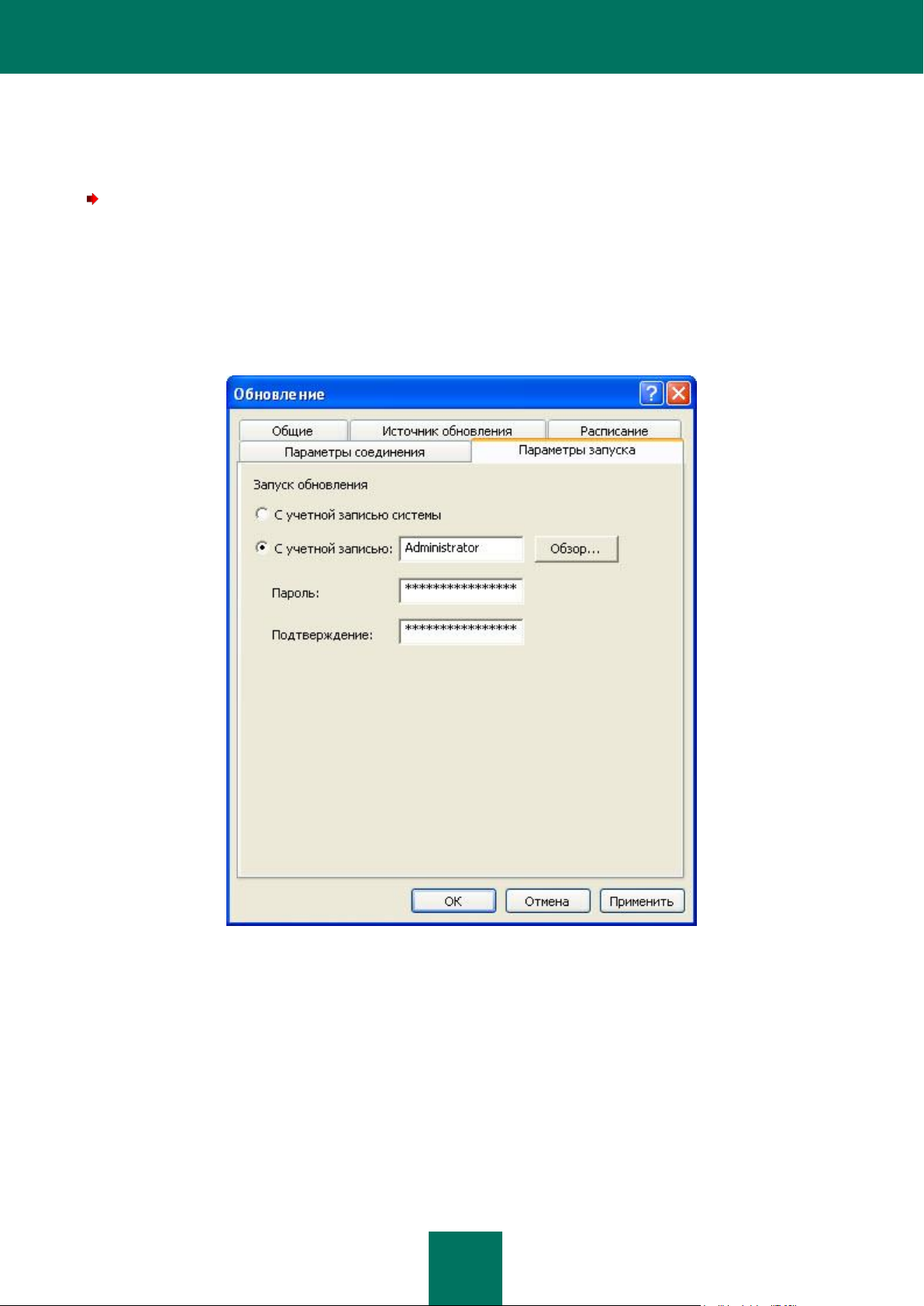
K A S P E R S K Y S E C U R I T Y 6.0 Д Л Я M I C R O S O F T E X C H A N G E SE R V E R 20 0 7
42
Запуск задачи от имени другой учетной записи может понадобиться, если обновление производится из
источника, к которому у компьютера нет доступа (например, к сетевой папке обновлений). Вы можете
воспользоваться данным сервисом, чтобы запускать обновление приложения от имени пользователя,
обладающего такими правами.
Чтобы настроить запуск обновления от имени другой учетной записи:
1. Выберите в дереве консоли узел Kaspersky Security 6.0 для Microsoft Exchange Server 2007,
раскройте его, выберите узел, соответствующий нужному серверу, и воспользуйтесь ссылкой
Обновление в панели результатов.
2. Выберите в открывшемся окне Обновление закладку Параметры запуска (см. рис. ниже) и укажите
данные учетной записи, под которой будет запускаться обновление: имя пользователя, пароль,
подтверждение пароля. Вы можете ввести имя пользователя вручную или добавить учетную запись в
окне, открывающемся по кнопке Обзор.
Рисунок 11: Настройка параметров обновления. Закладка Параметры запуска
Page 43

43
Работа приложения в режиме фоновой проверки может вызвать некоторое замедление работы
Microsoft Exchange Server, поэтому рекомендуется использовать данный вид проверки в период
минимальной нагрузки на почтовые серверы, например, в ночное время.
АНТИВИРУСНАЯ ЗАЩИТА
Главной задачей Kaspersky Security является проверка почтового трафика, сообщений в почтовых ящиках и
общих папок на вирусы и лечение зараженных объектов с использованием информации текущей (последней)
версии баз Kaspersky Security.
В зависимости от установленного администратором уровня антивирусной защиты (см. раздел «Уровень
антивирусной защиты» на стр. 44), приложение позволяет обнаружить:
вредоносные объекты;
потенциально опасные объекты.
Все поступающие на сервер Microsoft Exchange почтовые сообщения проверяются в режиме реального времени.
Обрабатывается входящий и исходящий трафик, а также проверяется поток транзитных сообщений. В целях
уменьшения нагрузки на сервер вы можете отключить проверку исходящих сообщений на роли Почтовый ящик
(см. раздел «Отключение проверки исходящей почты» на стр. 50).
В режиме проверки трафика приложение постоянно находится в оперативной памяти компьютера, при этом
перехватчик почтовых сообщений анализирует поступающий от сервера Microsoft Exchange почтовый поток и
передает на обработку компоненту Антивирус. Антивирус обрабатывает сообщение и в соответствии с
установленными параметрами:
выполняет проверку объекта с помощью баз Антивируса;
если почтовое сообщение или его часть заражены, приложение обрабатывает обнаруженный объект в
соответствии с заданными параметрами (см. раздел «Выбор действий над объектами» на стр. 51);
перед обработкой копия объекта может быть сохранена в резервном хранилище.
Если антивирусная защита сервера включена (см. раздел «Включение и отключение антивирусной защиты
сервера. Выбор уровня защиты» на стр. 45), запуск и остановка проверки трафика происходит вместе с запуском
и остановкой Microsoft Exchange Server.
Kaspersky Security не проверяет сообщения, создаваемые защищенными пользователями в Общих папках
незащищенных серверов Microsoft Exchange. При переносе сообщений из Общих папок незащищенного
хранилища в защищенное они будут проверены приложением. При репликации данных между защищенными и
незащищенными хранилищами не синхронизируются изменения, внесенные приложением в результате
антивирусной проверки.
Хранящиеся на сервере сообщения и содержимое общих папок также регулярно перепроверяются с
использованием последней версии баз (если включена фоновая проверка хранилищ). Использование фоновой
проверки позволяет снизить нагрузку на серверы в часы пик и повысить уровень безопасности почтовой
инфраструктуры в целом. Проверка осуществляется в фоновом режиме и может запускаться как по расписанию,
так и вручную (см. раздел «Фоновая проверка» на стр. 56).
В режиме фоновой проверки Модуль внутреннего управления приложением в соответствии с установленными
параметрами получает от сервера Microsoft Exchange все почтовые сообщения, размещенные в общих папках и
защищаемых хранилищах. Если сообщение не было проверено с использованием последней версии баз,
приложение передает его на обработку компоненту Антивирус. Обработка объектов в фоновом режиме
проводится так же, как и в режиме проверки трафика.
Приложение проверяет тело сообщения и присоединенные к нему файлы любых форматов.
Следует отметить, что Kaspersky Security различает объект простой (тело письма, простое вложение, например,
в виде исполняемого файла) и объект-контейнер (состоящий из нескольких объектов, например, архив, письмо с
любым вложенным письмом).
Page 44

K A S P E R S K Y S E C U R I T Y 6.0 Д Л Я M I C R O S O F T E X C H A N G E SE R V E R 20 0 7
44
При проверке многотомных архивов каждый том архива воспринимается и обрабатывается
приложением Kaspersky Security как отдельный объект. В этом случае приложение сможет
обнаружить вредоносный код, только если он целиком содержится в одном из томов. Если при
частичной загрузке данных вирус также будет разделен на части, при проверке он не будет
обнаружен. В такой ситуации не исключена вероятность распространения вредоносного кода после
восстановления целостности объекта.
Многотомные архивы могут быть проверены после сохранения на диске антивирусной программой,
установленной на компьютере пользователя.
Файлы размером более 1 МБ сохраняются для обработки в служебной папке Store, расположенной в
папке хранения данных приложения. Папка Store, а также хранилище временных файлов – папка TMP
должны быть исключены из проверки антивирусными приложениями, работающими на компьютерах с
установленным сервером Microsoft Exchange.
В ЭТОМ РАЗДЕЛЕ
Уровень антивирусной защиты ..................................................................................................................................... 44
Включение и отключение антивирусной защиты сервера. Выбор уровня защиты .................................................. 45
Проверка вложений ....................................................................................................................................................... 48
Отключение проверки исходящей почты ..................................................................................................................... 50
Выбор действий над объектами ................................................................................................................................... 51
Фоновая проверка ......................................................................................................................................................... 56
Настройка производительности антивирусной защиты .............................................................................................. 58
В случае необходимости вы можете определять перечень объектов, не подлежащих антивирусной проверке. Из
проверки могут исключаться: архивы, все объекты-контейнеры выше заданного уровня вложенности, файлы по
маскам и файлы по типам (см. раздел «Проверка вложений» на стр. 48).
Kaspersky Security позволяет одновременно проверять несколько объектов. Число одновременно
обрабатываемых объектов зависит от количества запущенных и параллельно работающих экземпляров
антивирусного ядра. Использование режима проверки объектов в памяти позволяет проверять объекты, не
сохраняя их во временной папке на жестком диске. За счет настройки параметра Количество экземпляров
антивирусного ядра (см. раздел «Настройка производительности антивирусной защиты» на стр. 58) в
оперативной памяти без использования дисковой подсистемы может обрабатываться параллельно до 33
объектов объемом до 1 МБ каждый.
УРОВЕНЬ АНТИВИРУСНОЙ ЗАЩИТЫ
Kaspersky Security позволяет обнаруживать и предотвращать распространение через защищаемый почтовый
сервер следующих категорий объектов:
a. Всех известных на настоящее время вредоносных программ.
b. Программ, которые не являются вредоносным кодом в традиционном понимании этого термина, но могут
представлять моральную угрозу, причинять материальные убытки и способствовать воровству
конфиденциальной информации. К программам этой категории относятся:
рекламные программы;
различные безвредные утилиты, которые могут использоваться вредоносными программами и
злоумышленниками в своих целях;
Page 45
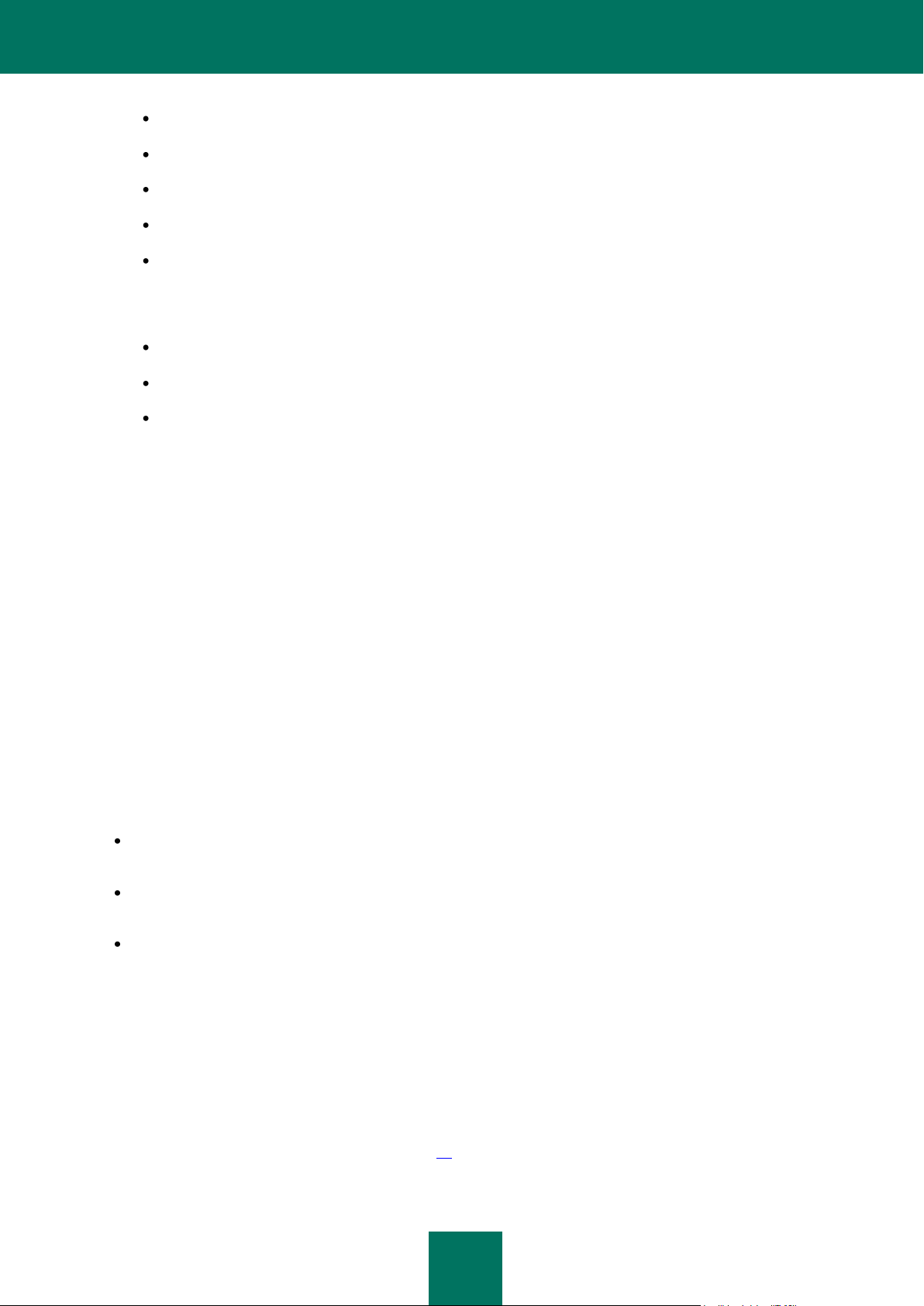
А Н Т И В И Р У С Н А Я З А Щ И Т А
45
программы автоматического дозвона на платные сайты (в том числе на порно-сайты);
программы автоматической загрузки файлов с порно-содержанием;
клавиатурные шпионы;
программы вскрытия паролей;
программы удаленного управления.
c. Программ-шуток и странного по форме и содержанию программного обеспечения, воздействие которого
на систему не может быть определено однозначно положительно. К таким программам можно отнести:
программы, вызывающие внезапные видео- и аудио-эффекты;
программы, вызывающие проблемы работы системы;
симуляторы вирусов.
d. Программ, которые не являются вредоносным кодом и не несут никакого ущерба их обладателю, но
могут являться частью среды разработки вредоносного программного обеспечения. К программам
данной категории относятся:
1. программы-взломщики лицензионного программного обеспечения, генераторы файлов ключей,
генераторы номеров кредитных карточек;
2. java-классы;
3. программы-сборщики информации о безопасности системы (установленных антивирусах, сетевых
экранах и т. д.);
4. сетевые утилиты (сканеры и т. д.).
Помимо перечисленных программ к каждой категории может быть отнесено легальное программное
обеспечение, работа которого может быть расценена приложением как поведение вредоносного или
потенциально-опасного программного обеспечения. К таким программам, например, относятся программы
удаленного управления и удаленного наблюдения.
Какие категории объектов Kaspersky Security обнаруживает в почтовом потоке защищаемого сервера,
определяется установленным уровнем антивирусной защиты. В приложении предусмотрены следующие уровни
защиты:
Стандартная: защита от всех известных в настоящее время вредоносных программ. Данный уровень
установлен по умолчанию.
Расширенная: защита от всех известных в настоящее время вредоносных программ и потенциально
опасных программ, перечисленных в пункте b приведенного выше списка.
Избыточная: защита от всех известных в настоящее время вредоносных программ и потенциально
опасных программ, перечисленных в пунктах b, c и d приведенного выше списка.
ВКЛЮЧЕНИЕ И ОТКЛЮЧЕНИЕ АНТИВИРУСНОЙ ЗАЩИТЫ
СЕРВЕРА. ВЫБОР УРОВНЯ ЗАЩИТЫ
Если антивирусная защита сервера включена, то вместе с запуском и остановкой Microsoft Exchange Server
происходит соответственно запуск и остановка антивирусной проверки почтового трафика. Если в параметрах
антивирусной защиты предусмотрена фоновая проверка хранилищ, она может быть запущена вручную либо по
расписанию (см. раздел «Фоновая проверка» на стр. 56).
Проверка объектов выполняется в соответствии с установленным уровнем антивирусной защиты.
Page 46
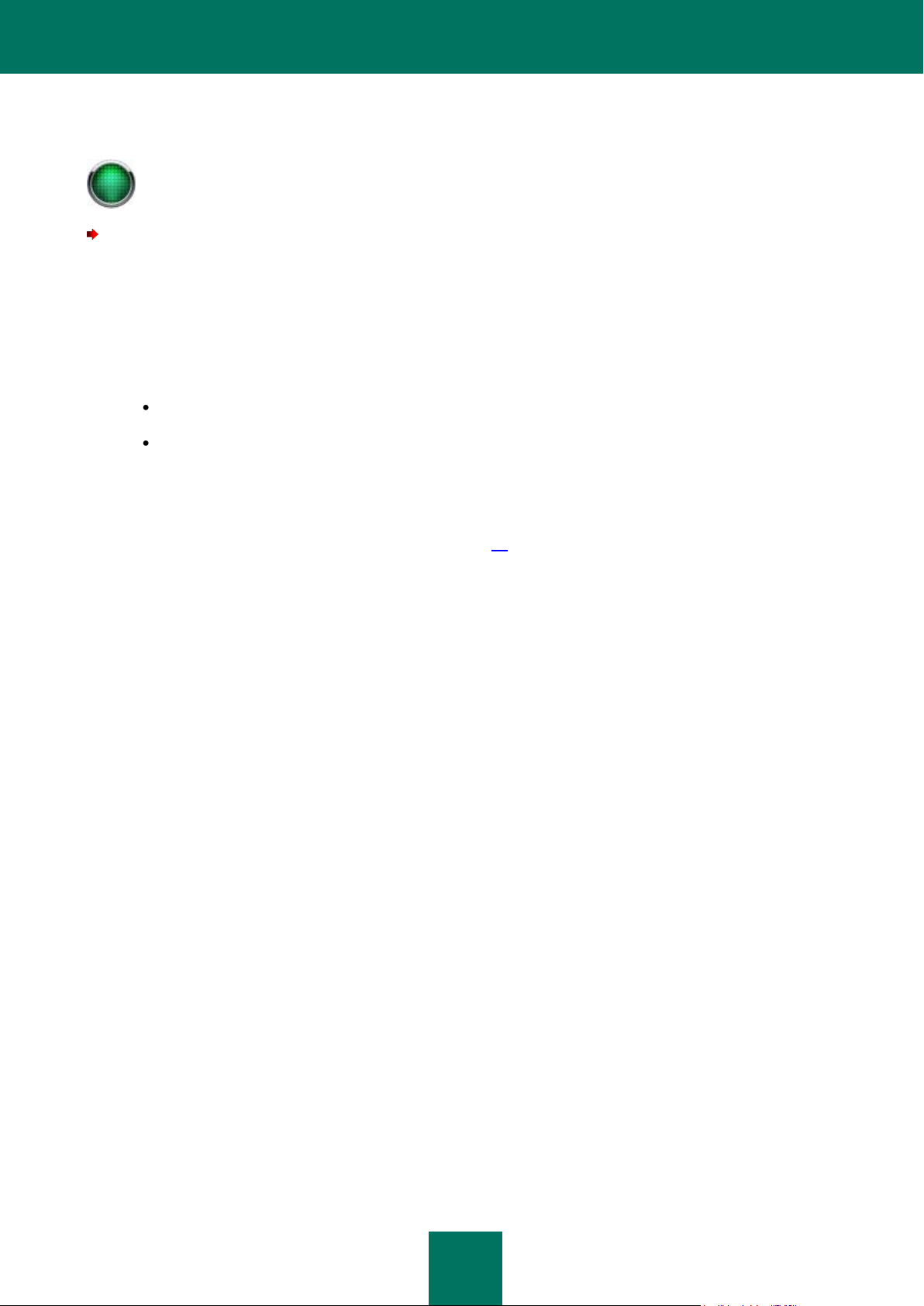
K A S P E R S K Y S E C U R I T Y 6.0 Д Л Я M I C R O S O F T E X C H A N G E SE R V E R 20 0 7
46
Следует помнить, что отключение антивирусной защиты сервера значительно повышает вероятность
проникновения вредоносных программ через почтовую систему. Не рекомендуется отключать
антивирусную защиту надолго.
Если антивирусная защита сервера отключена, ни антивирусная проверка трафика, ни фоновая проверка
хранилищ не проводятся.
Для того чтобы включить или отключить антивирусную защиту либо изменить ее уровень:
1. Выберите в дереве консоли узел Kaspersky Security 6.0 для Microsoft Exchange Server 2007,
раскройте его, выберите узел, соответствующий нужному серверу, и воспользуйтесь ссылкой
Антивирусная защита в панели результатов.
2. Выберите в открывшемся окне Антивирусная защита закладку Общие (см. рис. ниже).
3. Чтобы включить антивирусную защиту, установите флажки для нужных компонентов:
Включить антивирусную защиту для роли Почтовый ящик;
Включить антивирусную защиту для ролей Пограничный транспорт или Транспортный
концентратор.
Чтобы отключить антивирусную защиту, снимите соответствующие флажки.
Изначальное включение или отключение антивирусной защиты задается при установке приложения (см.
раздел «Шаг 4. Включение защиты сервера» на стр. 21).
Page 47
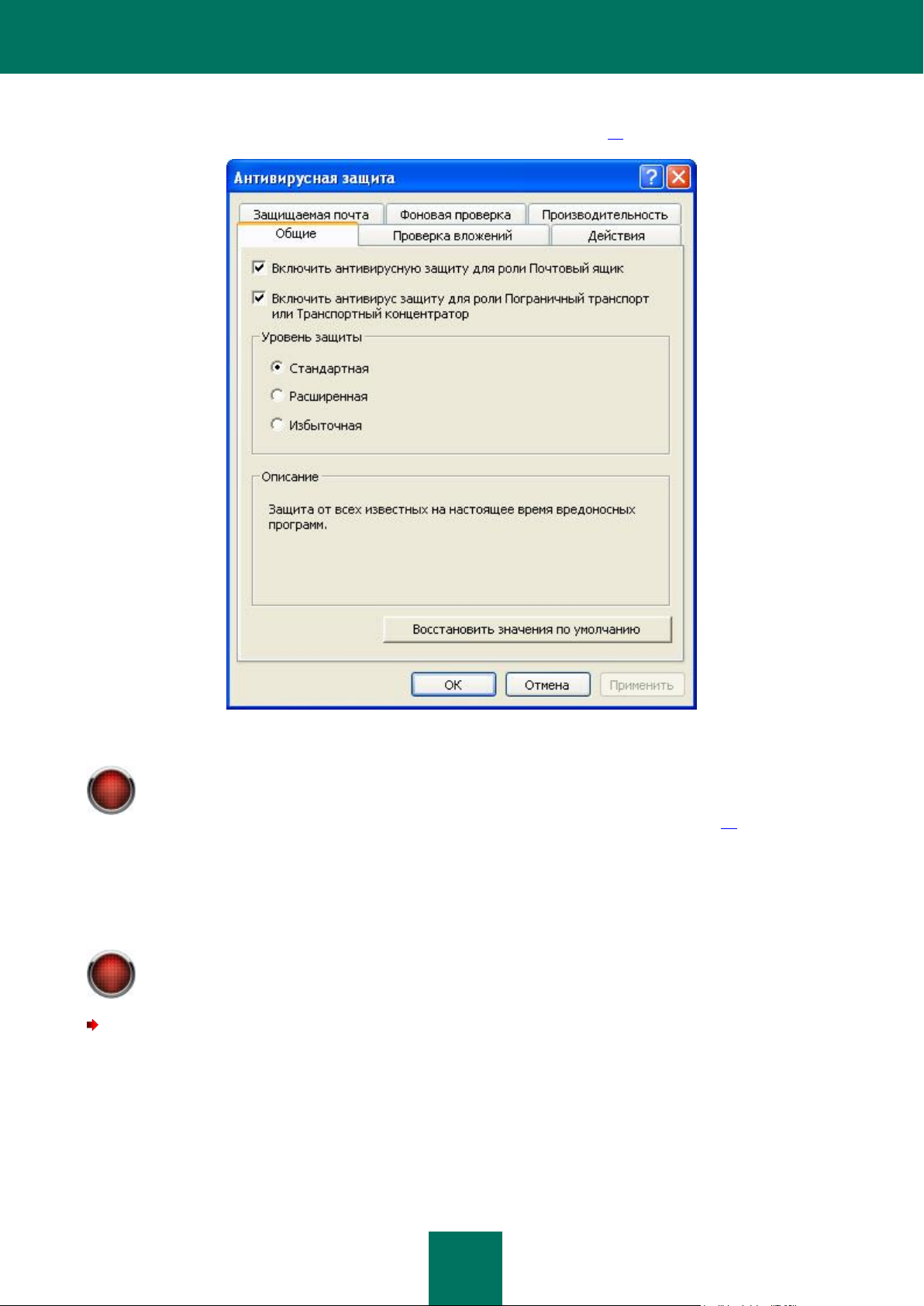
А Н Т И В И Р У С Н А Я З А Щ И Т А
47
Если вы используете расширенный или избыточный уровень антивирусной защиты, это может
сказаться на скорости работы приложения. К тому же ряд программных продуктов при пересылке по
почте может быть отнесен к потенциально опасным программам и удален, в зависимости от
параметров антивирусной защиты (см. раздел «Уровень антивирусной защиты» на стр. 44).
Не рекомендуется отключать защиту сервера путем отключения запуска службы Kaspersky
Security 6.0 для Microsoft Exchange Server 2007 вручную через Управление
компьютером Службы.
4. В группе полей Уровень защиты выберите уровень антивирусной защиты: Стандартная, Расширенная
или Избыточная (см. раздел «Уровень антивирусной защиты» на стр. 44).
Рисунок 12: Включение антивирусной защиты
Восстановить значения параметров, предусмотренные по умолчанию, вы можете при помощи кнопки
Восстановить значения по умолчанию.
Чтобы изменения вступили в силу, нажмите на кнопку Применить или ОК. Антивирусная защита будет
отключена / включена через одну–две минуты.
Если возникла необходимость отключения службы Kaspersky Security 6.0 для Microsoft Exchange
Server 2007 вручную, выполните следующие действия:
1. Отключите антивирусную защиту почты через Консоль управления (см. выше).
2. Остановите службы Microsoft Exchange Transport и Microsoft Exchange Information Store.
3. Остановите службу Kaspersky Security 6.0 для Microsoft Exchange Server 2007 и установите для нее тип
запуска – Отключено.
Page 48

K A S P E R S K Y S E C U R I T Y 6.0 Д Л Я M I C R O S O F T E X C H A N G E SE R V E R 20 0 7
48
Следует помнить, что тело письма проверяется всегда, ограничения касаются только проверки
вложений.
4. Запустите службы Microsoft Exchange Transport и Microsoft Exchange Information Store.
Чтобы запустить приложение после выключения автоматического запуска службы Kaspersky Security 6.0
для Microsoft Exchange Server 2007, выполните следующие действия:
1. Установите для службы Kaspersky Security 6.0 для Microsoft Exchange Server 2007 тип запуска –
Вручную.
2. Включите антивирусную защиту почты через Консоль управления (см. выше).
ПРОВЕРКА ВЛОЖЕНИЙ
Для уменьшения нагрузки на сервер при выполнении антивирусной проверки вы можете ограничивать перечень
проверяемых объектов. Ограничения на проверку используются как при проверке трафика, так и при фоновой
проверке хранилищ.
Для того чтобы определить объекты, которые не будут подвергаться антивирусной проверке:
1. Выберите в дереве консоли узел Kaspersky Security 6.0 для Microsoft Exchange Server 2007,
раскройте его, выберите узел, соответствующий нужному серверу, и воспользуйтесь ссылкой
Антивирусная защита в панели результатов.
Page 49

А Н Т И В И Р У С Н А Я З А Щ И Т А
49
Поскольку архивы являются одной из разновидностей объектов-контейнеров, то
ограничения на их проверку взаимосвязаны.
Если вы накладываете ограничения на проверку объектов-контейнеров, то и архивы
будут проверяться до указанного уровня вложенности (если они не исключены из
проверки явным образом).
Исключение из проверки архивов не влияет на проверку других видов объектовконтейнеров.
2. Выберите в открывшемся окне Антивирусная защита закладку Проверка вложений (см. рис. ниже).
Рисунок 13: Настройка ограничений проверки вложений
3. Определите в группе полей Исключать из проверки объекты, которые не будут подвергаться
антивирусной проверке:
Архивы – исключать из проверки файлы архивов.
Объекты-контейнеры с уровнем вложенности выше – исключать из проверки объекты, уровень
вложенности которых превышает указанное в поле справа значение.
Существуют объекты, которые не могут быть заражены. Для снижения нагрузки на сервер при
выполнении антивирусной обработки почтовых сообщений мы рекомендуем заранее определять типы
и/или имена таких вложенных файлов и исключать их из проверки. Для этого следует воспользоваться
настройкой исключений по маске и по типу:
Файлы по маске. C помощью кнопок Добавить и Удалить сформируйте список масок исключения.
При добавлении исключения в окне Добавление маски (см. рис. ниже) в поле введите маску
исключения.
Page 50
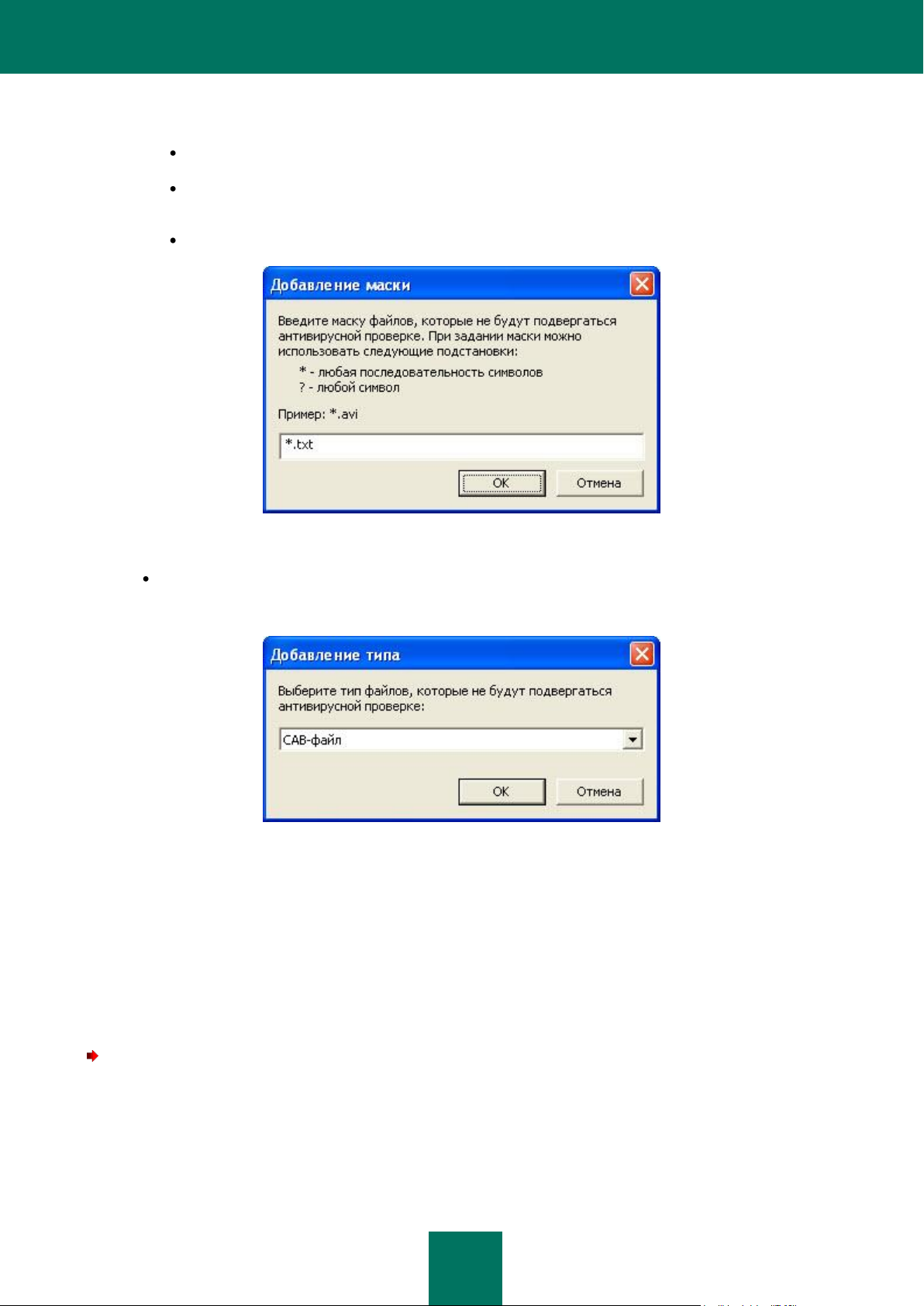
K A S P E R S K Y S E C U R I T Y 6.0 Д Л Я M I C R O S O F T E X C H A N G E SE R V E R 20 0 7
50
Примеры разрешенных масок:
*.txt – все файлы с расширением txt, например, readme.txt или notes.txt;
readme.??? – все файлы с именем readme и расширением из трех символов, например,
readme.txt или readme.doc;
test – все файлы с именем test без расширения.
Рисунок 14: Выбор маски исключаемых из проверки файлов
Файлы по типу. С помощью кнопок Добавить и Удалить сформируйте список типов объектов-
вложений, которые будут исключаться из проверки. При добавлении исключения в окне Добавление
типа (см. рис. ниже) из раскрывающегося списка выберите тип.
Рисунок 15: Выбор типа исключаемых из проверки файлов
Восстановить значения параметров, предусмотренные по умолчанию, вы можете при помощи кнопки
Восстановить значения по умолчанию.
ОТКЛЮЧЕНИЕ ПРОВЕРКИ ИСХОДЯЩЕЙ ПОЧТЫ
Для уменьшения нагрузки на сервер, развернутый в роли Почтовый ящик, можно отключить проверку исходящей
с него почты.
Для отключения проверки исходящей почты:
1. Выберите в дереве консоли узел Kaspersky Security 6.0 для Microsoft Exchange Server 2007,
раскройте его, выберите узел, соответствующий нужному серверу, и воспользуйтесь ссылкой
Антивирусная защита в панели результатов.
2. Выберите в открывшемся окне Антивирусная защита закладку Защищаемая почта (см. рис. ниже).
Page 51

А Н Т И В И Р У С Н А Я З А Щ И Т А
51
Если Microsoft Exchange Server развернут только в роли Почтовый ящик и эта опция включена, то
исходящие письма проверяться не будут!
При отложенной отправке письма (если успела смениться версия баз Kaspersky Security) письмо
будет проверено на роли Почтовый ящик дважды.
Обратите внимание на то, что эта закладка доступна только в том случае, если Microsoft Exchange Server
развернут в роли Почтовый ящик или одновременно в ролях Почтовый ящик и Транспортный
концентратор.
3. Установите флажок Не проверять исходящие сообщения на роли Почтовый ящик.
Рисунок 16: Закладка Защищаемая почта
ВЫБОР ДЕЙСТВИЙ НАД ОБЪЕКТАМИ
В результате антивирусной проверки каждому объекту присваивается один из следующих статусов:
Незараженный – не содержит вирусов.
Зараженный – содержит как минимум один из известных вирусов.
Подозрительный – код объекта похож на код известного вируса или соответствует общим принципам
построения вредоносных программ.
Page 52
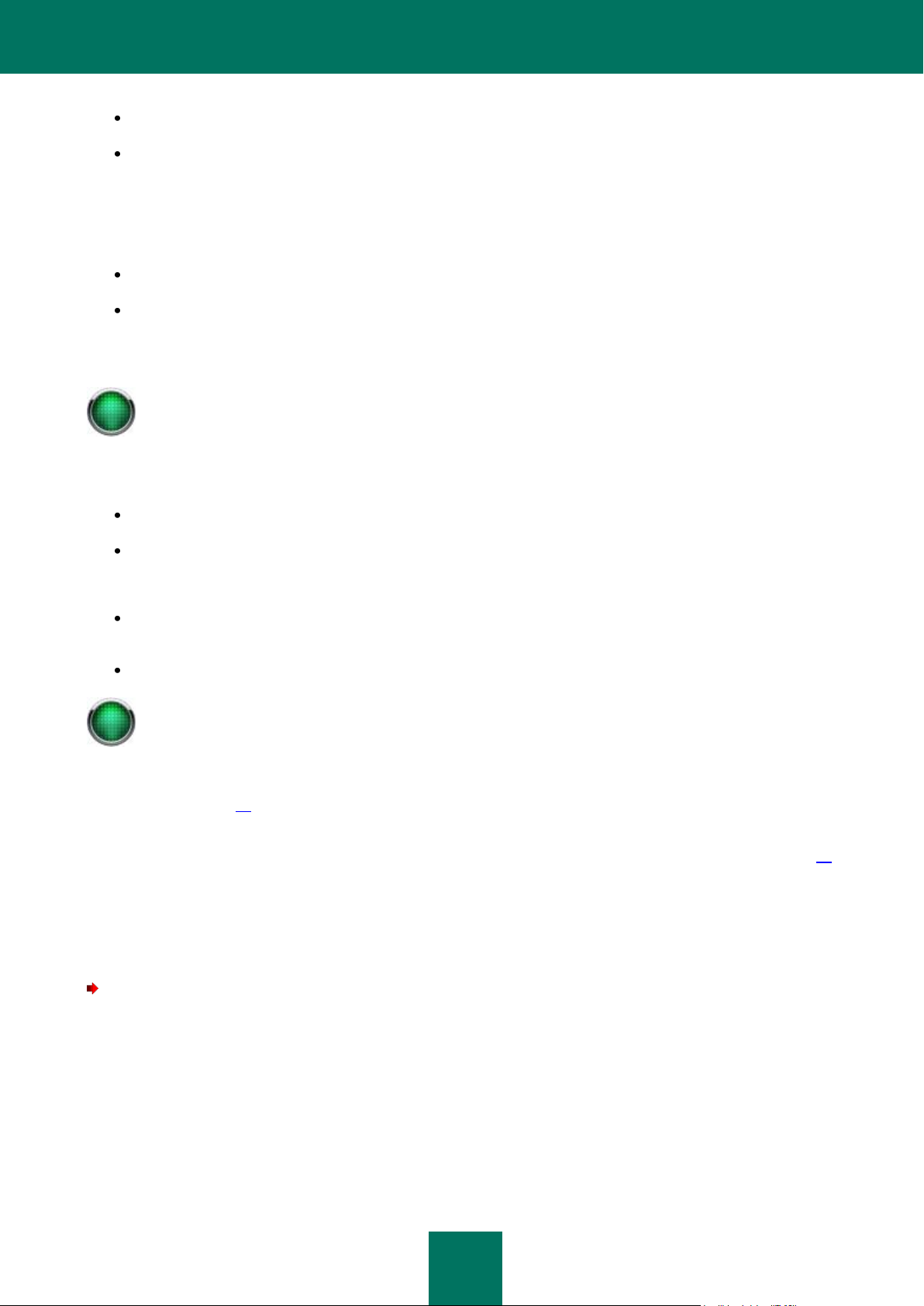
K A S P E R S K Y S E C U R I T Y 6.0 Д Л Я M I C R O S O F T E X C H A N G E SE R V E R 20 0 7
52
К зараженным объектам, обнаруженным в теле письма, применяется действие, определенное для
невылеченных объектов.
При лечении, замене текстом и переименовании зараженных вложений в базе данных сервера
Microsoft Exchange сохраняется отдельный экземпляр сообщения для каждого получателя. Для
сокращения объема базы данных сервера Microsoft Exchange рекомендуется регулярно проводить ее
дефрагментацию.
Защищенный – объект защищен паролем.
Поврежденный – объект поврежден.
В зависимости от статуса объекта к нему могут быть применены те или иные действия.
Самой важной и основной функцией приложения является лечение зараженных объектов. Лечение
осуществляется на основании информации баз и по его результатам объекту присваивается один из статусов:
Вылеченный – объект успешно вылечен.
Невылеченный – объект вылечить не удалось (объект неизлечим или операция лечения не
применялась).
Для невылеченных объектов может быть задан свой порядок обработки.
Для объектов со статусами зараженный, невылеченный, подозрительный, защищенный и поврежденный
предусмотрены следующие общие действия:
Пропускать объект без изменений – пропускать объект адресату без каких-либо изменений.
Переименовывать вложения, заменять текстом тело письма – заменять тело письма текстом,
составленным по шаблону замещения; изменять название и расширение вложенных объектов.
Переименованные файлы будут иметь расширение txt.
Заменять вложения и тело письма текстом – удалять обнаруженный объект, заменяя его текстом
(тело письма) или txt-файлом (вложение), составленным по шаблону замещения.
Удалять письмо с объектом – удалять сообщение вместе со всеми вложениями.
Перед обработкой копия объекта может быть сохранена в резервном хранилище (см. раздел «Резервное
хранилище» на стр. 61) для последующего восстановления или отправки на исследование специалистам
«Лаборатории Касперского».
Приложение может отправлять уведомление об обнаруженном объекте (см. раздел «Уведомления» на стр. 71)
отправителю и адресатам сообщения, администратору и другим пользователям или регистрировать данное
событие в журнале событий Microsoft Windows.
По умолчанию приложение пытается лечить обнаруженные зараженные объекты, а если лечение невозможно,
заменяет объект txt-файлом. Для остальных статусов установлено действие Заменять текстом зараженные
объекты, текст информационного сообщения содержит имя обнаруженного вируса и имя зараженного объекта.
Для того чтобы определить порядок обработки обнаруженных в ходе антивирусной проверки объектов:
1. Выберите в дереве консоли узел Kaspersky Security 6.0 для Microsoft Exchange Server 2007,
раскройте его, выберите узел, соответствующий нужному серверу, и воспользуйтесь ссылкой
Антивирусная защита в панели результатов.
2. Выберите в открывшемся окне Антивирусная защита закладку Действия (см. рис. ниже).
Page 53

А Н Т И В И Р У С Н А Я З А Щ И Т А
53
На закладке отображается порядок обработки объектов отдельно для каждого из следующих статусов:
зараженный, подозрительный и защищенный / поврежденный.
Рисунок 17: Настройка действий над зараженными, подозрительными и защищенными объектами
3. Для того чтобы перед обработкой объекта его копия сохранялась в резервном хранилище, установите
флажок Сохранять копию исходного объекта в резервном хранилище (см. рис. выше).
4. Определите порядок обработки объектов для каждого статуса отдельно. Для этого нажмите на кнопку
Изменить в соответствующем разделе. В результате запускается мастер, следуйте его указаниям.
Page 54

K A S P E R S K Y S E C U R I T Y 6.0 Д Л Я M I C R O S O F T E X C H A N G E SE R V E R 20 0 7
54
5. Выберите в открывшемся окне (см. рис. ниже) действие из представленного списка.
Рисунок 18: Выбор действия над зараженным объектом
В зависимости от статуса объекта, для которого осуществляется настройка, список может содержать
различные значения. В нижней части окна приводится подробное описание выбранного в списке
варианта.
Дальнейшие шаги зависят от сделанного вами выбора. Для продолжения работы мастера нажмите на
кнопку Далее.
Если дополнительной настройки параметров не требуется, будет активна кнопка Готово. Нажмите на
нее для завершения работы мастера.
Page 55
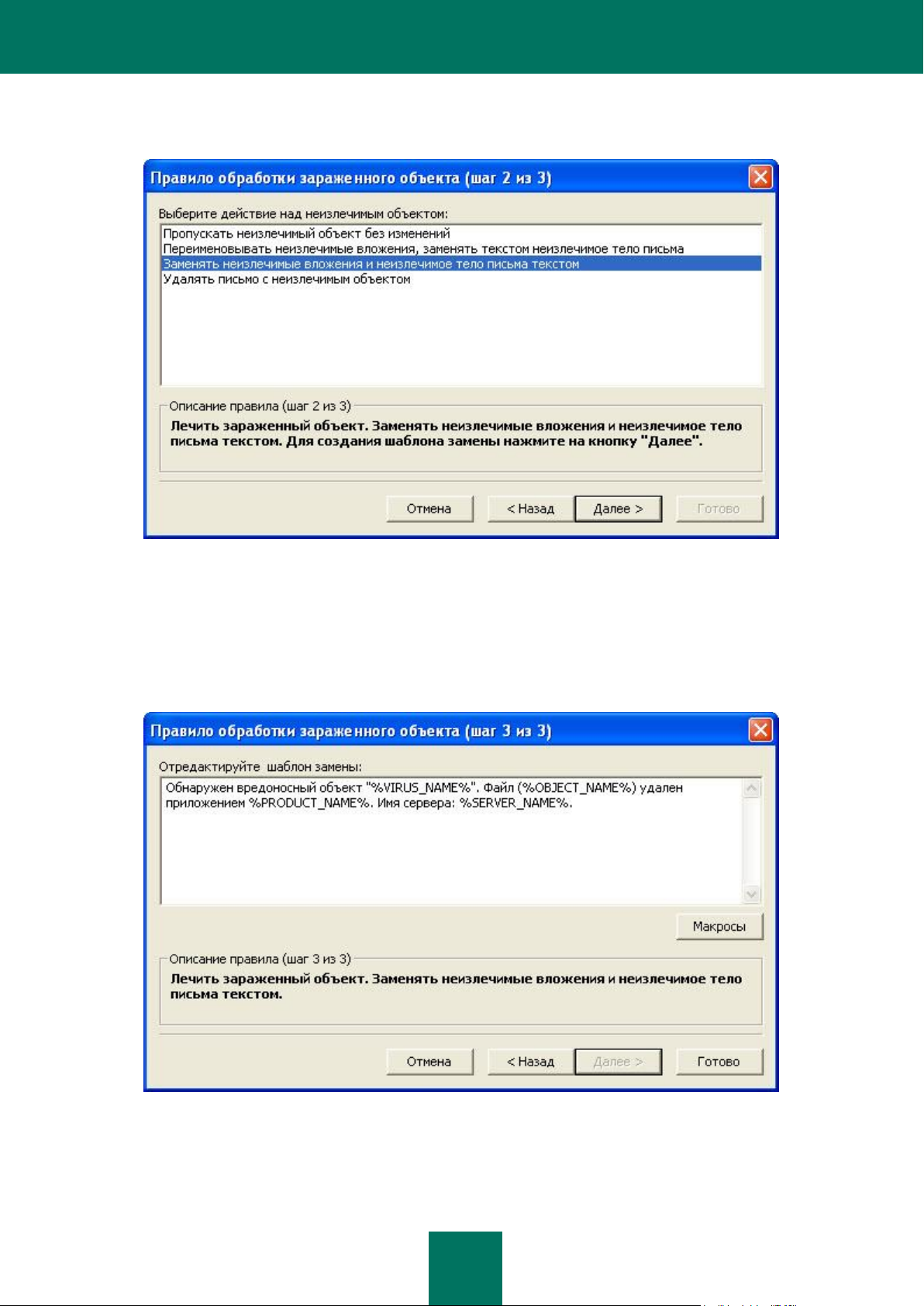
А Н Т И В И Р У С Н А Я З А Щ И Т А
55
6. Если в качестве действия над зараженным объектом выбрано лечение, на следующем этапе будет
предложено определить порядок обработки невылеченных объектов (см. рис. ниже).
Рисунок 19: Выбор действия над невылеченным объектом
Выберите нужный вариант из представленного в окне мастера списка и нажмите на кнопку Готово или
Далее.
7. В случае если выбрано одно из действий замены объекта текстом, будет предложено сформировать
шаблон замещения (см. рис. ниже). Информационное сообщение, составленное по шаблону,
записывается в тело письма или в txt-файл замещения.
Рисунок 20: Создание шаблона замещения
Составьте шаблон замещения. Для этого в окне мастера введите текст сообщения. В его состав может
включаться информация об обнаруженном вирусе и зараженном объекте. Для этого следует добавить в
Page 56

K A S P E R S K Y S E C U R I T Y 6.0 Д Л Я M I C R O S O F T E X C H A N G E SE R V E R 20 0 7
56
Фоновая проверка доступна только для сервера Microsoft Exchange, развернутого в роли Почтовый
ящик.
Проверяются только общие папки и почтовые ящики, расположенные в защищаемых хранилищах (см.
раздел «Незащищаемые хранилища» на стр. 103).
шаблон соответствующие макросы подстановки, выбрав их из раскрывающегося при помощи кнопки
Макросы списка (см. раздел «Таблица макроподстановок» на стр. 108).
Для завершения работы мастера нажмите на кнопку Готово.
Восстановить значения параметров, предусмотренные по умолчанию, вы можете при помощи кнопки
Восстановить значения по умолчанию.
ФОНОВАЯ ПРОВЕРКА
Kaspersky Security осуществляет проверку хранящейся на сервере почты и содержимого общих папок.
Проверяются все общие защищаемые папки и почтовые хранилища (mailbox storages). При этом обрабатываются
сообщения, которые не были проверены с использованием текущей версии баз Kaspersky Security. Приложение
проверяет тело сообщения и присоединенные к нему файлы в соответствии с общими параметрами
антивирусной проверки.
Для того чтобы Kaspersky Security выполнял проверку хранящихся на сервере сообщений и содержимое
общих папок:
1. Выберите в дереве консоли узел Kaspersky Security 6.0 для Microsoft Exchange Server 2007,
раскройте его, выберите узел, соответствующий нужному серверу, и воспользуйтесь ссылкой
Антивирусная защита в панели результатов.
Page 57

А Н Т И В И Р У С Н А Я З А Щ И Т А
57
2. Выберите в открывшемся окне Антивирусная защита закладку Фоновая проверка (см. рис. ниже).
Рисунок 21: Настройка параметров фоновой проверки
Если необходимо запустить проверку немедленно, нажмите на кнопку Запустить сейчас.
Установите флажок Запускать фоновую проверку по расписанию (по умолчанию не установлен).
Нажмите на кнопку Настроить расписание и в открывшемся окне (см. рис. ниже) укажите режим и время
запуска проверки.
Рисунок 22: Создание расписания запуска фоновой проверки
Page 58

K A S P E R S K Y S E C U R I T Y 6.0 Д Л Я M I C R O S O F T E X C H A N G E SE R V E R 20 0 7
58
Обратите внимание на то, что фоновая проверка будет работать до тех пор, пока не будет
остановлена пользователем вручную или не истечет время, указанное в параметре Останавливать
фоновую проверку через … часов.
Если какие-либо параметры фоновой проверки изменяются во время ее выполнения, они вступят в
силу только при следующем ее запуске.
При периодическом запуске фоновой проверки вы можете ограничить время проверки. Для этого
установите флажок Останавливать фоновую проверку через … часов и укажите время в часах, по
истечении которого проверка будет прекращена.
3. Вы можете ограничить фоновую проверку только сообщениями за определенный интервал дат. Для
этого в группе Проверяемые сообщения выберите один из вариантов:
Все сообщения: проверяемые сообщения не ограничиваются по дате.
Пришедшие за … до начала проверки: задается продолжительность интервала, проверяются
сообщения с датами в интервале указанной протяженности, заканчивающемся в текущую дату.
Восстановить значения параметров, предусмотренные по умолчанию, вы можете при помощи кнопки
Восстановить значения по умолчанию.
Чтобы изменения вступили в силу, нажмите на кнопку Применить или ОК.
НАСТРОЙКА ПРОИЗВОДИТЕЛЬНОСТИ АНТИВИРУСНОЙ
ЗАЩИТЫ
Kaspersky Security предоставляет возможность регулировать производительность работы приложения в
зависимости от объема и характера проходящего через сервер Microsoft Exchange почтового трафика и
системных характеристик компьютера: объема оперативной памяти, быстродействия, количества процессоров.
Для настройки производительности антивирусной защиты:
1. Выберите в дереве консоли узел Kaspersky Security 6.0 для Microsoft Exchange Server 2007,
раскройте его, выберите узел, соответствующий нужному серверу, и воспользуйтесь ссылкой
Антивирусная защита в панели результатов.
Page 59

А Н Т И В И Р У С Н А Я З А Щ И Т А
59
Если проверка объекта займет больше указанного времени, то он будет пропущен и
будет доставлен непроверенным!
В дальнейшем, если обновится версия баз и к объекту обратятся, будет предпринята
попытка проверить его еще раз.
2. Выберите в открывшемся окне Антивирусная защита закладку Производительность (см. рис. ниже).
Рисунок 23: Настройка производительности антивирусной проверки
3. Установите параметры, определяющие уровень производительности антивирусной защиты:
Количество потоков, в которых проверяются объекты (имеет смысл при наличии перехватчика для
роли Почтовый ящик). Компания Microsoft рекомендует назначать число, на единицу превышающее
удвоенное количество процессоров (2*количество_процессоров+1). Данное значение
устанавливается по умолчанию.
Количество параллельно работающих экземпляров антивирусного ядра (по умолчанию это значение
равно 3). За счет параллельной работы экземпляров антивирусного ядра в оперативной памяти без
использования дисковой подсистемы может обрабатываться параллельно до 33 объектов объемом
до 1 МБ каждый.
Максимальное время проверки одного объекта в секундах. Значение по умолчанию – 180 секунд.
4. Настройте параметры оптимизации антивирусной проверки.
Установка флажка Оптимизировать производительность, отменив проверку сообщений, уже
проверенных на транспортном уровне позволяет избежать повторной проверки сообщения при его
прохождении через серверы Microsoft Exchange (параметр должен быть включен на всех серверах).
Оптимизация работает в том случае, когда версия загруженных баз на серверах совпадает (это
Page 60
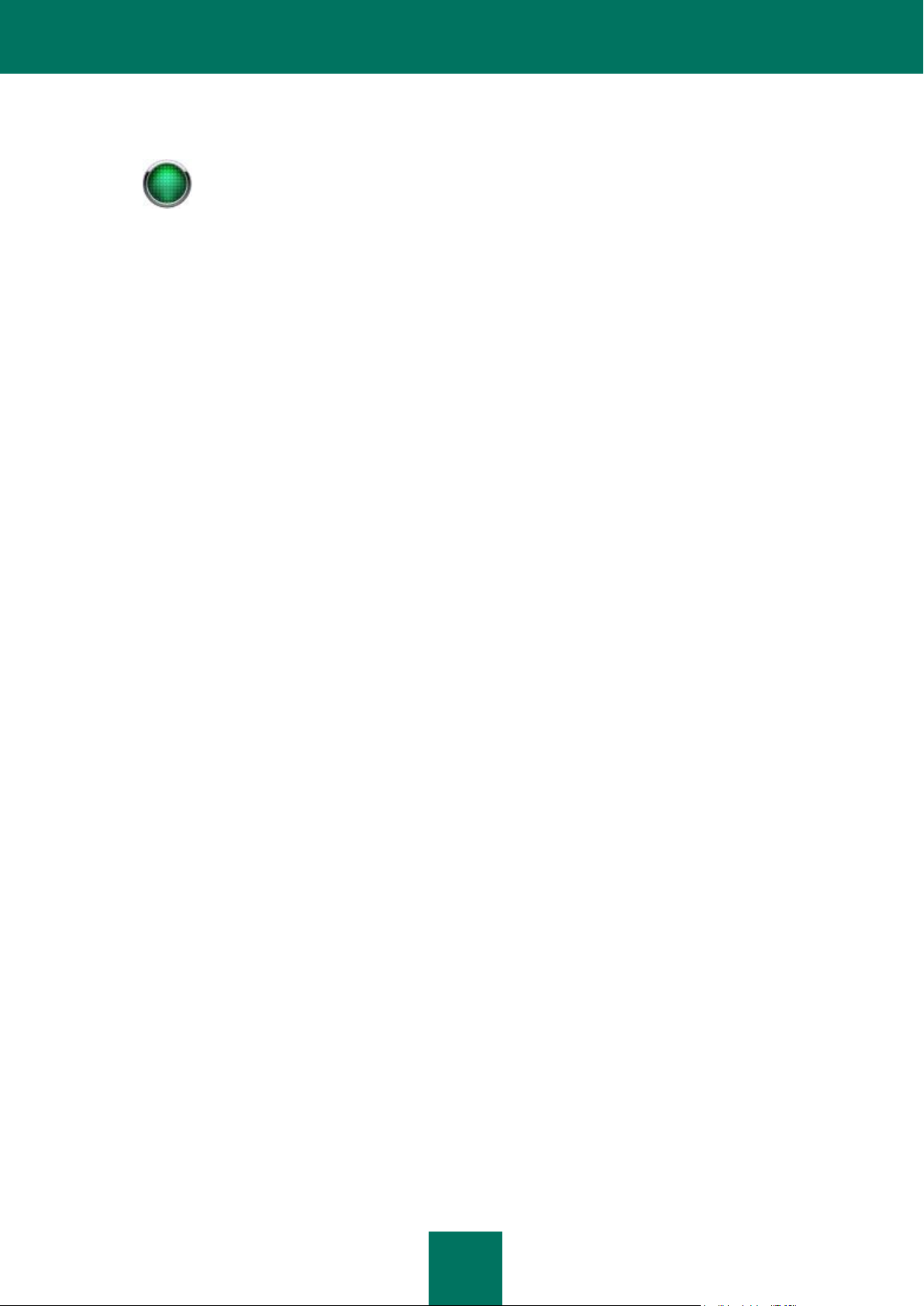
K A S P E R S K Y S E C U R I T Y 6.0 Д Л Я M I C R O S O F T E X C H A N G E SE R V E R 20 0 7
60
Если сервер Microsoft Exchange развернут в роли Почтовый ящик, то параметр
Оптимизировать производительность, отменив проверку сообщений, уже
проверенных на транспортном уровне всегда включен.
достигается, например, одинаковой настройкой расписания обновления баз). Снятие флажка означает
безусловную проверку всех сообщений, проходящих через данный сервер.
Восстановить значения параметров, предусмотренные по умолчанию, вы можете при помощи кнопки
Восстановить значения по умолчанию.
Page 61
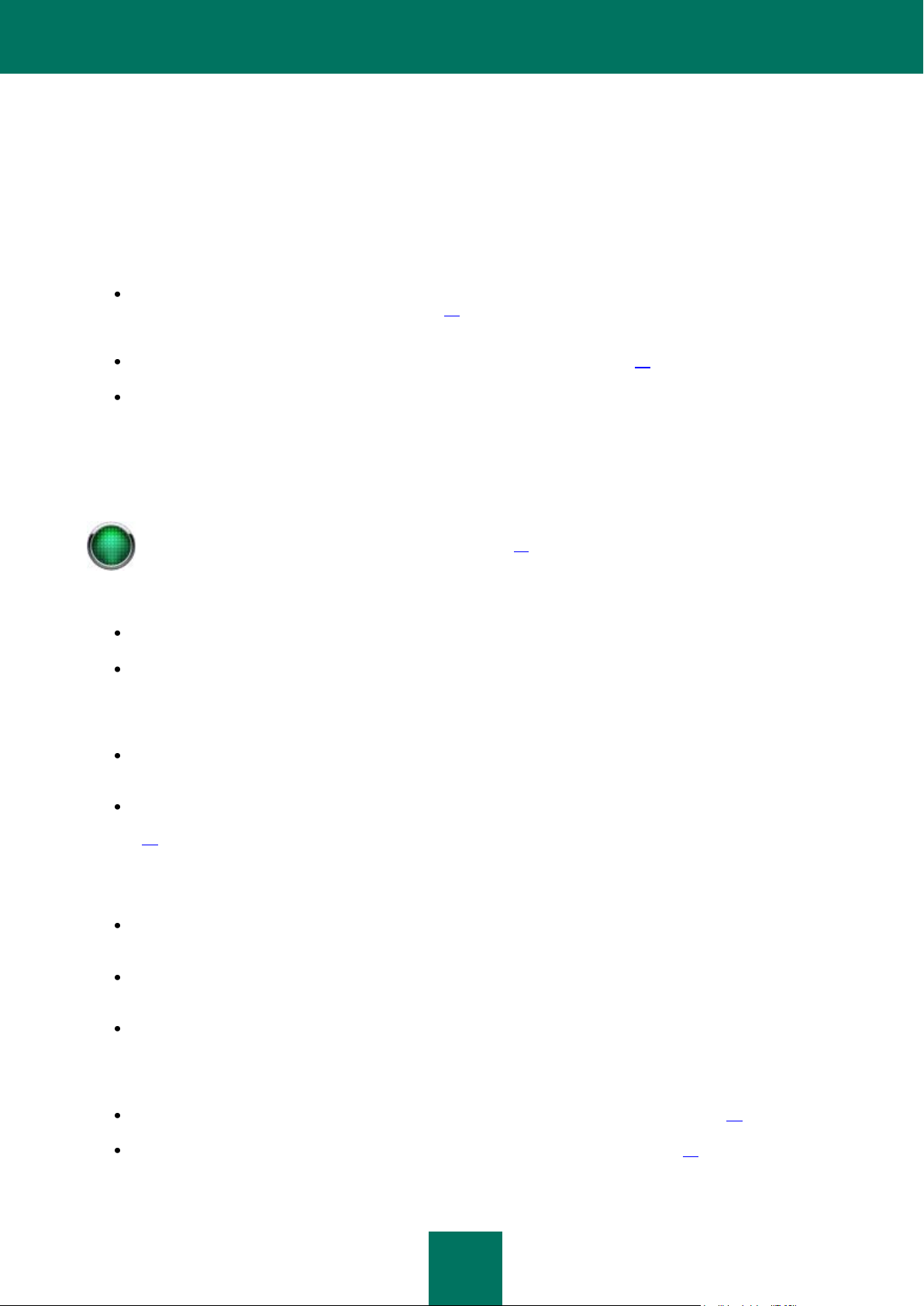
61
Резервная копия объекта создается только в случае, если в параметрах антивирусной защиты (см.
раздел «Выбор действий над объектами» на стр. 51) установлен флажок Сохранять копию
исходного объекта в резервном хранилище.
РЕЗЕРВНОЕ ХРАНИЛИЩЕ
Kaspersky Security предоставляет возможность сохранения копии исходного объекта в резервном хранилище
перед его обработкой приложением.
В дальнейшем объект из резервного хранилища может быть:
восстановлен в целях получения информации, содержащейся в объекте (см. раздел «Восстановление
объекта из резервного хранилища» на стр. 68). Вы также можете восстановить объект и попытаться
проверить его еще раз файловым антивирусом с использованием обновленной версии баз;
удален (см. раздел «Удаление объекта из резервного хранилища» на стр. 69);
отправлен на исследование в «Лабораторию Касперского» (только для подозрительных объектов,
содержащих модификацию известного вируса или код еще не известного вируса). Наши специалисты
проанализируют объект, постараются восстановить информацию и, если окажется, что объект заражен
неизвестным вредоносным кодом, обновят записи баз. Тогда последующая проверка данного объекта
антивирусным приложением для файловых систем (например, Антивирус Касперского для Windows
Servers) с использованием обновленной версии баз позволит вылечить его и сохранить целостность
содержащихся в нем данных.
В резервном хранилище объект размещается в зашифрованном виде, что обеспечивает:
отсутствие риска заражения (объект не доступен без расшифровки);
экономию времени работы антивирусных приложений (файлы в формате резервного хранилища не
определяются как зараженные).
Объем информации в резервном хранилище ограничивается следующим образом:
Общее количество объектов в хранилище не должно превышать одного миллиона. Данное ограничение
нельзя снять.
Пользователь может дополнительно установить ограничения по размеру резервного хранилища и по
времени хранения объектов в нем (см. раздел «Настройка параметров резервного хранилища» на стр.
69).
Проверка соблюдения ограничений производится при записи резервной копии очередного объекта в хранилище,
а также периодически (каждую минуту). Порядок действий приложения следующий:
если превышено допустимое количество объектов в хранилище, удаляет необходимое количество
наиболее старых объектов;
если установлено ограничение на размер хранилища и при размещении очередного объекта оно будет
превышено, освобождает необходимый объем за счет удаления наиболее старых объектов;
если установлено ограничение на срок хранения объекта, удаляет объекты, срок хранения которых
закончился.
Через папку Резервное хранилище осуществляется:
просмотр резервного хранилища (см. раздел «Просмотр резервного хранилища» на стр. 62);
настройка его параметров (см. раздел «Просмотр резервного хранилища» на стр. 62);
Page 62

K A S P E R S K Y S E C U R I T Y 6.0 Д Л Я M I C R O S O F T E X C H A N G E SE R V E R 20 0 7
62
В ЭТОМ РАЗДЕЛЕ
Просмотр резервного хранилища ................................................................................................................................ 62
Просмотр свойств объектов, помещенных в резервное хранилище ......................................................................... 64
Быстрая фильтрация объектов .................................................................................................................................... 64
Фильтры резервного хранилища .................................................................................................................................. 65
Восстановление объекта из резервного хранилища .................................................................................................. 68
Отправка объекта на исследование ............................................................................................................................. 68
Удаление объекта из резервного хранилища ............................................................................................................. 69
Настройка параметров резервного хранилища........................................................................................................... 69
работа с резервными копиями объектов: просмотр свойств (см. раздел «Просмотр свойств объектов,
помещенных в резервное хранилище» на стр. 64), восстановление (см. раздел «Восстановление объекта
из резервного хранилища» на стр. 68), отправка на исследование (см. раздел «Отправка объекта на
исследование» на стр. 68) и удаление (см. раздел «Удаление объекта из резервного хранилища» на стр.
69).
Данная папка входит в состав каждого узла, отображающего управляемый сервер безопасности Kaspersky
Security.
Для удобства просмотра, поиска информации в резервном хранилище и ее структурирования предусмотрена
возможность быстрой фильтрации (см. раздел «Быстрая фильтрация объектов» на стр. 64), а также настройки
пользовательских фильтров (см. раздел «Фильтры резервного хранилища» на стр. 65). Фильтры резервного
хранилища отображаются в папке Резервное хранилище в виде вложенных подпапок с именами, заданными
администратором при их создании.
ПРОСМОТР РЕЗЕРВНОГО ХРАНИЛИЩА
Для просмотра резервного хранилища,
выберите в дереве консоли узел Kaspersky Security 6.0 для Microsoft Exchange Server 2007, раскройте его,
выберите узел, соответствующий нужному серверу, и выберите в дереве консоли папку Резервное
хранилище.
Page 63

Р Е З Е Р В Н О Е Х Р А Н И Л И Щ Е
63
Если в процессе работы приложения объект, помещенный ранее в резервное хранилище, будет
проверен повторно с использованием новых баз и его статус изменится, то в резервное хранилище он
будет помещен повторно с новым статусом.
В панели результатов будет представлена таблица (см. рис. ниже), содержащая полный перечень всех объектов,
размещенных в резервном хранилище.
Рисунок 24: Просмотр резервного хранилища
По умолчанию для каждого объекта помимо стандартных атрибутов почтового сообщения (Отправитель,
Получатели, Копия, Тема, Время отправки, Время доставки) в таблице отображается следующая
информация:
Имя. Для вложения используется его исходное имя, тело письма сохраняется под именем <тело
письма>.
Тип. Тип объекта, размещенного в резервном хранилище (Тело письма или Вложение), характеризует,
где был обнаружен зараженный объект.
Статус. Статус, присвоенный объекту в результате антивирусной проверки (см. раздел «Выбор действий
над объектами» на стр. 51).
Обратите внимание на то, что в резервном хранилище размещается копия объекта до того, как он был
изменен приложением. Но для вылеченного объекта поле Статус показывает его состояние после
изменения.
Размер. Размер соответствующего объекта в байтах.
Вирус. Название вируса, обнаруженного в объекте.
Обнаружен в папке. Путь к папке на сервере, в которой был обнаружен зараженный объект (применимо
только для сервера в роли Почтовый ящик).
Вы можете сортировать информацию в таблице по возрастанию или убыванию данных любого из столбцов.
Сортировку можно выполнять также с помощью быстрых фильтров (см. раздел «Быстрая фильтрация объектов»
на стр. 64).
Page 64
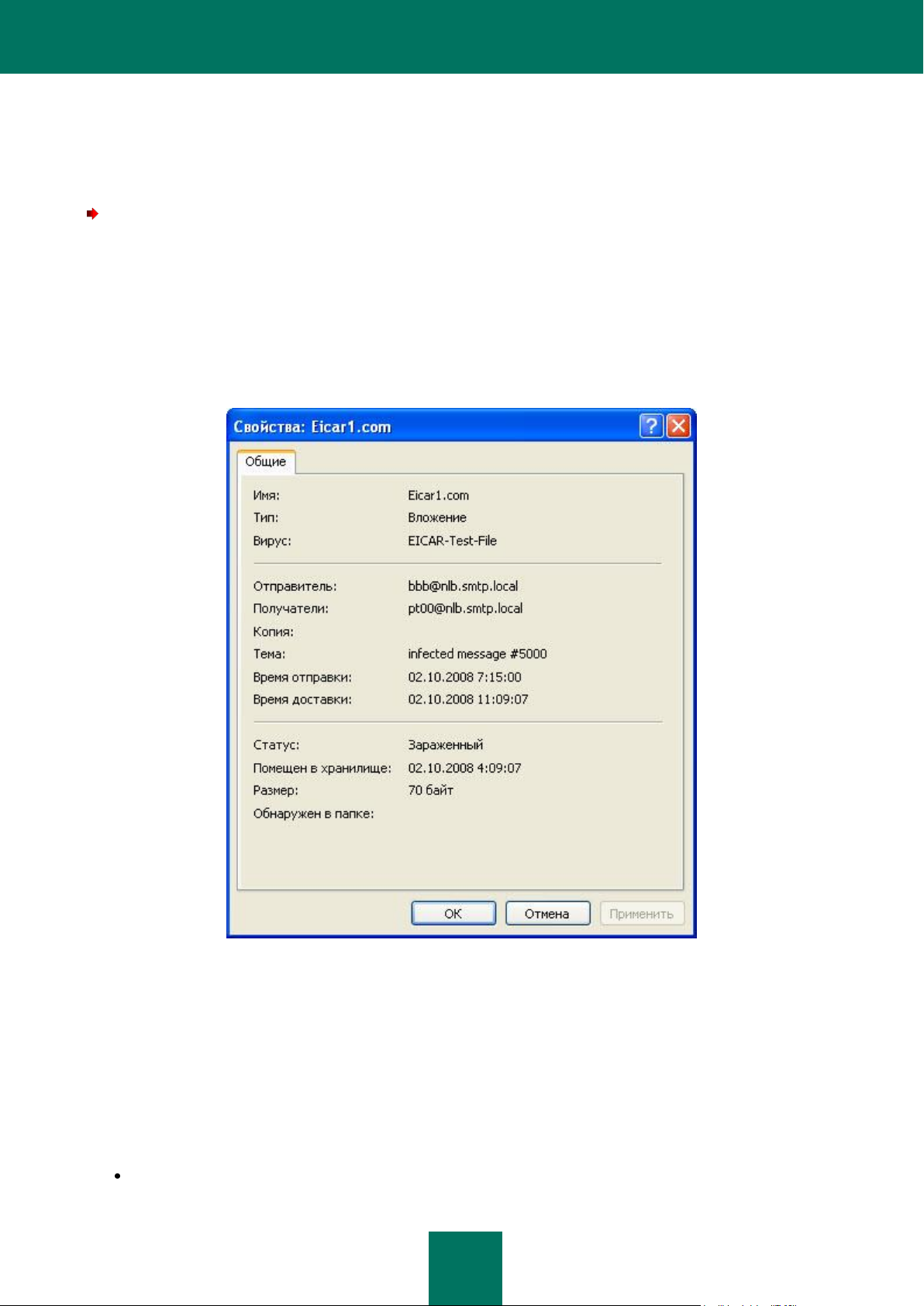
K A S P E R S K Y S E C U R I T Y 6.0 Д Л Я M I C R O S O F T E X C H A N G E SE R V E R 20 0 7
64
ПРОСМОТР СВОЙСТВ ОБЪЕКТОВ, ПОМЕЩЕННЫХ В
РЕЗЕРВНОЕ ХРАНИЛИЩЕ
Для просмотра свойств объекта, помещенного в резервное хранилище:
1. Выберите в дереве консоли узел Kaspersky Security 6.0 для Microsoft Exchange Server 2007,
раскройте его, выберите узел, соответствующий нужному серверу, и выберите в дереве консоли папку
Резервное хранилище.
2. В таблице на панели результатов выберите объект и воспользуйтесь командой Свойства контекстного
меню.
В результате откроется окно свойств объекта (см. рис. ниже). Информация в этом окне аналогична информации в
таблице на панели результатов для папки Резервное хранилище.
Рисунок 25: Просмотр свойств объекта, помещенного в резервное хранилище
БЫСТРАЯ ФИЛЬТРАЦИЯ ОБЪЕКТОВ
В таблице, содержащей перечень объектов резервного хранилища, можно выполнять быструю фильтрацию
информации с помощью полей, расположенных в верхней строке. Быстрая фильтрация доступна для следующих
типов полей:
текстовое, например, Имя;
Page 65

Р Е З Е Р В Н О Е Х Р А Н И Л И Щ Е
65
числовое, например, Размер;
с ограниченным набором вариантов, например, Тип.
Для текстовых полей в поле быстрой фильтрации можно ввести текстовое значение. Доступно использование
масок * (любая последовательность символов) и ? (любой один символ). Примеры:
ei*ar – все значения, начинающиеся с ei и заканчивающиеся на ar;
eica? – все значения из пяти бука, начинающиеся с eica;
eicar – все значения, начинающиеся с eicar.
Для числовых полей в поле быстрой фильтрации может быть введено число, диапазон чисел, верхняя или
нижняя границы диапазона. Примеры:
59 – все значения, совпадающие с 59;
10–12 – все значения в диапазоне от 10 до 12.
Для полей с ограниченным набором значений по нажатию мышью на кнопку в поле быстрого фильтра
открывается список доступных значений. Для применения фильтра выберите нужное значение из списка.
В результате работы быстрого фильтра в таблице отобразятся все строки, соответствующие указанным
критериям. Для того чтобы отключить быстрый фильтр, удалите все значения из поля фильтра.
ФИЛЬТРЫ РЕЗЕРВНОГО ХРАНИЛИЩА
Использование фильтров позволяет осуществлять поиск и структурировать представленную в резервном
хранилище информацию, поскольку после применения фильтра доступной становится только информация,
удовлетворяющая его параметрам. Это является весьма актуальным в связи с большим объемом хранящихся в
резервном хранилище объектов. Фильтр может быть использован, например, для поиска объекта, который
необходимо восстановить.
Для того чтобы создать фильтр резервного хранилища:
1. Выберите в дереве консоли узел Kaspersky Security 6.0 для Microsoft Exchange Server 2007,
раскройте его, выберите узел, соответствующий нужному серверу, и выберите в дереве консоли папку
Резервное хранилище.
2. Воспользуйтесь командой Новый фильтр контекстного меню или аналогичным пунктом в меню
Действие.
3. Задайте в открывшемся окне Фильтр мастера настройки фильтра (см. рис. ниже) параметры фильтрации
сообщений:
имя, под которым фильтр будет входить в состав папки Резервное хранилище;
Page 66
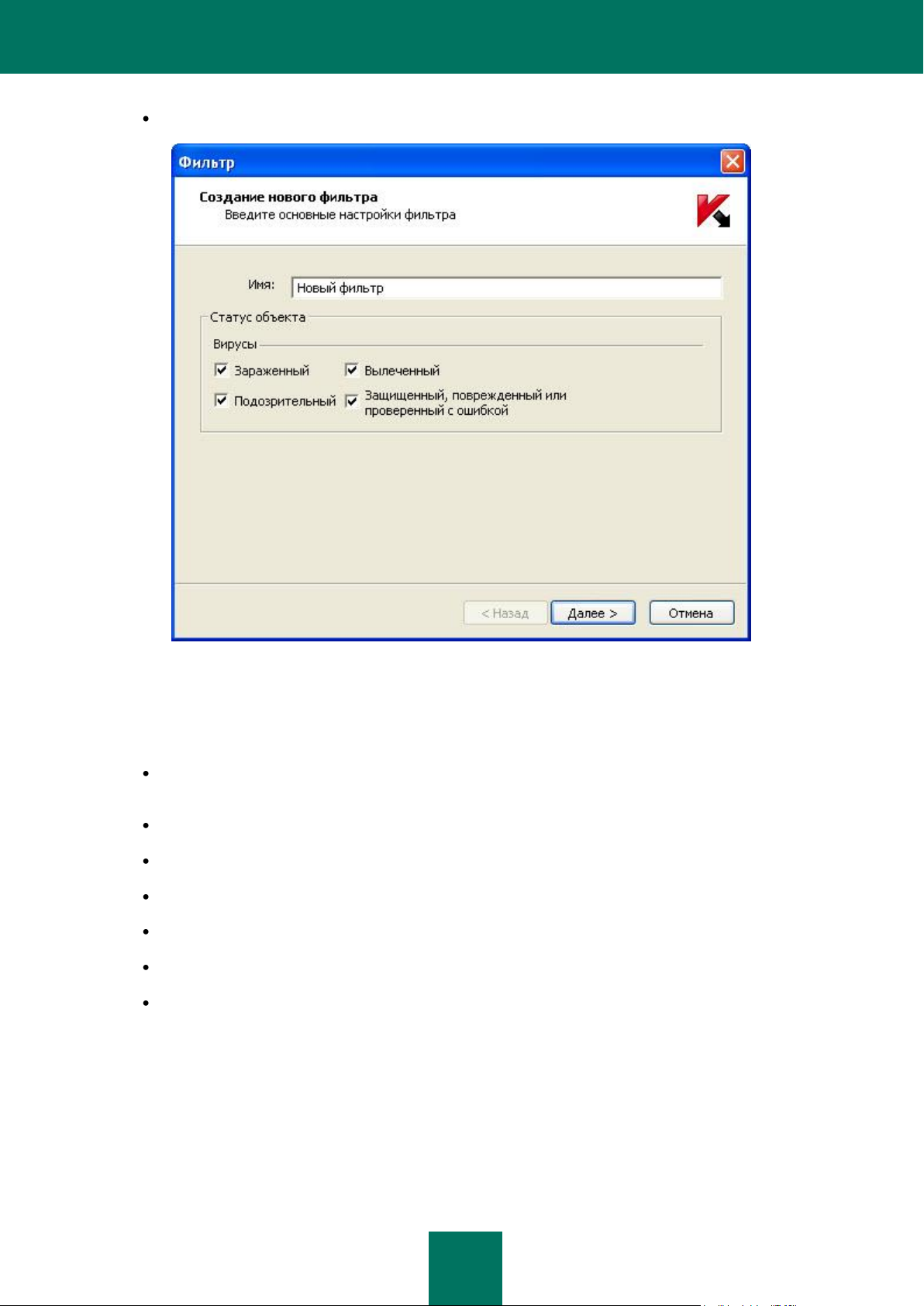
K A S P E R S K Y S E C U R I T Y 6.0 Д Л Я M I C R O S O F T E X C H A N G E SE R V E R 20 0 7
66
статус объекта (можно выбрать несколько значений).
Рисунок 26: Создание нового фильтра. Окно Фильтр
4. Нажмите на кнопку Далее и на странице Дополнительно (см. рис. ниже) укажите значения параметров
фильтра, по которым будет осуществлен поиск (отбор) объектов в резервном хранилище. Для настройки
параметров используются следующие атрибуты объекта:
Тип объекта. Возможна фильтрация сообщений по типам тело письма, вложение или по всем
типам совокупно.
Имя объекта (доступно только при выборе в поле Тип объекта фильтрации по вложениям).
Отправитель.
Получатели (список получателей письма через точку с запятой).
Копия (список получателей копии письма через точку с запятой).
Тема (заголовок «Тема» письма).
Время отправки (временной интервал, в течение которого было отправлено письмо).
Page 67

Р Е З Е Р В Н О Е Х Р А Н И Л И Щ Е
67
При заполнении полей фильтра допускается использование символов * – любая последовательность
символов или ? – любой один символ.
Рисунок 27: Создание нового фильтра. Окно Дополнительно
5. По окончании настройки параметров фильтра, нажмите на кнопку Готово. Чтобы отказаться от создания
фильтра, нажмите на кнопку Отмена.
В результате в дереве консоли в папке Резервное хранилище создается вложенная папка с именем фильтра.
При выборе фильтра в панели результатов будет представлена только информация, удовлетворяющая
критериям фильтра.
В дальнейшем вы можете изменить значения параметров фильтра или удалить фильтр при помощи команд
контекстного меню и меню Действие.
Для изменения параметров фильтра:
1. Выберите в папке Резервное хранилище дерева консоли имя фильтра и воспользуйтесь командой
Свойства контекстного меню или аналогичным пунктом в меню Действие. В результате откроется окно
настройки фильтра, параметры которого аналогичны параметрам мастера создания нового фильтра.
2. Внесите необходимые изменения в значения его параметров.
3. Чтобы изменения вступили в силу, нажмите на кнопку Применить или ОК. Для выхода без сохранения
внесенных изменений, нажмите на кнопку Отмена.
В результате информация, представленная в панели результатов, обновляется в соответствии с новыми
значениями параметров фильтра.
Для удаления фильтра:
в папке Резервное хранилище дерева консоли выберите имя фильтра и воспользуйтесь командой Удалить
контекстного меню или аналогичным пунктом в меню Действие.
Page 68

K A S P E R S K Y S E C U R I T Y 6.0 Д Л Я M I C R O S O F T E X C H A N G E SE R V E R 20 0 7
68
Удаление объектов из резервного хранилища при удалении фильтра не производится. Объекты,
удовлетворявшие параметрам фильтра, по-прежнему будут доступны в папке Резервное хранилище.
Восстановление объектов может привести к заражению вашего компьютера!
В результате фильтр удаляется из папки Резервное хранилище.
ВОССТАНОВЛЕНИЕ ОБЪЕКТА ИЗ РЕЗЕРВНОГО
ХРАНИЛИЩА
Для восстановления объекта из резервного хранилища:
1. Выберите в дереве консоли узел Kaspersky Security 6.0 для Microsoft Exchange Server 2007,
раскройте его, выберите узел, соответствующий нужному серверу, и выберите в дереве консоли папку
Резервное хранилище.
2. Выберите объект для восстановления в таблице, отображающей содержимое хранилища (см. раздел
«Просмотр резервного хранилища» на стр. 62). Для поиска объекта можно использовать фильтр (см.
раздел «Фильтры резервного хранилища» на стр. 65).
3. Откройте контекстное меню и воспользуйтесь командой Сохранить на диск или аналогичным пунктом в
меню Действие.
4. В открывшемся предупреждающем сообщении подтвердите восстановления объекта, нажав на кнопку
Да.
5. Укажите в открывшемся окне папку, в которую будет сохранен восстановленный объект и, если это
необходимо, введите или измените имя объекта.
6. Нажмите на кнопку Сохранить.
В результате объект расшифровывается, его копия помещается в указанную папку и сохраняется под заданным
именем. Восстановленный объект будет иметь тот же формат, с каким объект поступил на обработку
приложению. После успешного восстановления объекта на экран компьютера выводится соответствующее
уведомление.
ОТПРАВКА ОБЪЕКТА НА ИССЛЕДОВАНИЕ
Перед отправкой объектов на исследование необходимо настроить общие параметры уведомления (см. раздел
«Настройка общих параметров уведомления» на стр. 76).
На исследование специалистам «Лаборатории Касперского» можно отправлять только объекты со статусом
подозрительный.
Обратите внимание на то, что отправка объектов большого размера может занять некоторое время и приведет к
расходу трафика.
Чтобы отправить подозрительный объект на исследование специалистам «Лаборатории Касперского»:
1. Выберите в дереве консоли узел Kaspersky Security 6.0 для Microsoft Exchange Server 2007,
раскройте его, выберите узел, соответствующий нужному серверу, и выберите в дереве консоли папку
Резервное хранилище.
Page 69

Р Е З Е Р В Н О Е Х Р А Н И Л И Щ Е
69
2. Выберите для отправки объект со статусом подозрительный в таблице, отображающей содержимое
хранилища (см. раздел «Просмотр резервного хранилища» на стр. 62). Для поиска объекта можно
использовать фильтр (см. раздел «Фильтры резервного хранилища» на стр. 65).
3. В контекстном меню выберите команду Отправить файл на исследование.
В результате на компьютере, где установлен управляемый сервер безопасности Kaspersky Security,
автоматически формируется почтовое сообщение с вложенным объектом и отправляется в «Лабораторию
Касперского». Объект отправляется в зашифрованном виде, поэтому не будет обнаружен Kaspersky Security
повторно.
После отправки сообщения на экран компьютера, с которого осуществляется управление, выводится
уведомление об отправке.
УДАЛЕНИЕ ОБЪЕКТА ИЗ РЕЗЕРВНОГО ХРАНИЛИЩА
Из резервного хранилища автоматически удаляются следующие объекты:
Наиболее старый объект, если размещение нового объекта приведет к превышению общего ограничения
на их количество в хранилище (общее ограничение в данной версии приложения равно одному
миллиону).
Наиболее старые объекты, если установлено ограничение на размер хранилища и при размещении
нового объекта это ограничение будет превышено.
Объекты, срок хранения которых закончился, если установлено ограничение на срок хранения объекта.
Предусмотрена также возможность удаления объектов из резервного хранилища вручную. Это может быть
полезно для удаления успешно восстановленных или отправленных на исследование объектов, а также для
принудительного освобождения резервного хранилища, если не подходят автоматические способы удаления
объектов.
Чтобы удалить объекты из резервного хранилища вручную:
1. Выберите в дереве консоли узел Kaspersky Security 6.0 для Microsoft Exchange Server 2007,
раскройте его, выберите узел, соответствующий нужному серверу, и выберите в дереве консоли папку
Резервное хранилище.
2. Выберите объекты для удаления в таблице, отображающей содержимое хранилища (см. раздел
«Просмотр резервного хранилища» на стр. 62). Для поиска объектов можно использовать фильтр (см.
раздел «Фильтры резервного хранилища» на стр. 65).
3. Откройте контекстное меню и воспользуйтесь командой Удалить или аналогичным пунктом в меню
Действие.
В результате объекты удаляются из резервного хранилища.
НАСТРОЙКА ПАРАМЕТРОВ РЕЗЕРВНОГО ХРАНИЛИЩА
Резервное хранилище создается при установке компонента Сервер безопасности. Для параметров хранилища
задаются значения по умолчанию, они могут быть изменены администратором.
Чтобы изменить значения параметров резервного хранилища:
1. Выберите в дереве консоли узел Kaspersky Security 6.0 для Microsoft Exchange Server 2007,
раскройте его, выберите узел, соответствующий нужному серверу, и выберите в дереве консоли папку
Резервное хранилище.
2. Откройте контекстное меню и воспользуйтесь командой Свойства или аналогичным пунктом в меню
Действие.
Page 70

K A S P E R S K Y S E C U R I T Y 6.0 Д Л Я M I C R O S O F T E X C H A N G E SE R V E R 20 0 7
70
3. Установите в открывшемся окне Свойства: Резервное хранилище (см. рис. ниже) необходимые
значения параметров.
Рисунок 28: Настройка параметров резервного хранилища
Чтобы установить ограничение на размер резервного хранилища либо на время хранения объектов в нем,
установите флажки для тех ограничений, которые вы хотите задать, и введите нужное значение параметра:
Максимальный размер хранилища, если вы хотите ограничить общий размер объектов, хранящихся в
резервном хранилище. В поле ввода укажите необходимый объем (по умолчанию он составляет
1024 МБ).
Максимальное время хранения объекта, если вы хотите ограничить срок хранения объектов в
резервном хранилище. В поле ввода укажите необходимое количество дней (по умолчанию
предлагается 30 дней).
Если ни один флажок не будет установлен, размер хранилища будет ограничен только количеством
размещаемых в нем объектов (в данной версии приложения не более одного миллиона).
Восстановить значения параметров, предусмотренные по умолчанию, можно с помощью кнопки Восстановить
значения по умолчанию.
Чтобы изменения вступили в силу, нажмите на кнопку Применить или ОК. Для выхода без сохранения
внесенных изменений нажмите на кнопку Отмена.
Page 71

71
Если зараженный объект был вылечен приложением Kaspersky Security, то уведомление о нем не
создается.
УВЕДОМЛЕНИЯ
Приложение Kaspersky Security предоставляет возможность оповещать об обнаруженных при проверке
зараженных объектах.
Уведомление может производиться следующими способами:
Рассылкой сообщений по электронной почте. В этом случае необходимо настроить общие параметры,
которые будут использоваться для отправки уведомлений (см. раздел «Настройка общих параметров
уведомления» на стр. 76).
Регистрацией события в системном журнале Microsoft Windows на компьютере, где установлен
компонент Сервер безопасности. В этом случае доступ к информации осуществляется при помощи
стандартного инструмента просмотра и управления журналами Windows – Просмотр событий.
Предусмотрена возможность оповещения о зараженном объекте отправителя и получателя сообщения. Также
можно настроить отправку оповещений на дополнительные адреса электронной почты, например, на адрес
администратора или сотрудника службы безопасности.
Порядок уведомления, способ распространения и текст рассылаемых сообщений формируются
администратором в виде шаблона уведомления.
На основании шаблона, в случае возникновения события соответствующего типа, автоматически производится
оповещение о нем.
Может быть сформировано несколько шаблонов уведомлений одного типа с различными значениями
параметров. Это позволяет настроить различные по содержанию и способу рассылки уведомления для
отправителя или получателя сообщения, а также для дополнительного адресата (например, администратора или
сотрудника службы безопасности).
При установке Сервера безопасности формируются шаблоны уведомлений по умолчанию: о зараженном
объекте, о подозрительном объекте, о поврежденном объекте. На их основании может быть настроена рассылка
уведомлений по электронной почте и регистрация событий в журнале Microsoft Windows. По умолчанию рассылка
уведомлений по электронной почте и регистрация событий в журнале Microsoft Windows не выполняется.
Шаблоны уведомлений доступны с помощью папки Шаблоны уведомлений. Данная папка входит в состав
каждого узла, отображающего управляемый сервер безопасности Kaspersky Security.
Page 72

K A S P E R S K Y S E C U R I T Y 6.0 Д ЛЯ MI C R O S O F T E X C H A N G E S E R V E R 2 0 0 7
72
В ЭТОМ РАЗДЕЛЕ
Создание шаблона уведомления ................................................................................................................................. 73
Просмотр и изменение параметров уведомления ...................................................................................................... 75
Настройка общих параметров уведомления ................................................................................................ ............... 76
Перечень шаблонов уведомлений представлен в панели результатов в виде таблицы (см. рис. ниже). Для
каждого шаблона таблица отображает имя шаблона, тип уведомления, статус (включено или выключено
уведомление по этому шаблону), адрес электронной почты для отсылки уведомлений, производится или нет
запись в журнал событий.
Рисунок 29: Папка Шаблоны уведомлений
Подробно с параметрами шаблона уведомления можно ознакомиться, вызвав окно настройки при помощи
команды контекстного меню Свойства (см. раздел «Просмотр и изменение параметров уведомления» на стр.
75).
Администратор может создавать новые шаблоны, просматривать и редактировать параметры существующих, а
также удалять их при помощи команд контекстного меню.
Для того чтобы выполнялось уведомление об обнаруженных при проверке объектах:
1. Создайте шаблон уведомления (см. раздел «Создание шаблона уведомления» на стр. 73) или выберите
существующий и настройте его параметры (см. раздел «Просмотр и изменение параметров
уведомления» на стр. 75).
2. Установите флажок Включить уведомление на закладке Общие окна настройки шаблона уведомления
(см. раздел «Просмотр и изменение параметров уведомления» на стр. 75).
Page 73

У В Е Д О М Л Е Н И Я
73
СОЗДАНИЕ ШАБЛОНА УВЕДОМЛЕНИЯ
Для создания нового шаблона уведомления:
1. Выберите в дереве консоли узел Kaspersky Security 6.0 для Microsoft Exchange Server 2007,
раскройте его, выберите узел, соответствующий нужному серверу, и выберите в дереве консоли папку
Шаблоны уведомлений.
2. Нажмите на кнопку Добавить.
3. В результате открывается окно мастера настройки нового шаблона уведомления (см. рис. ниже).
Установите необходимые значения параметров, представленных на последовательных окнах мастера.
Рисунок 30: Шаблон уведомления. Окно Общие
В окне Общие (см. рис. выше) выполните следующие действия:
Введите имя шаблона в поле Имя.
Укажите тип уведомления. Он должен соответствовать событию, при возникновении которого будет
формироваться уведомление. Для этого в поле Тип выберите необходимое значение из
раскрывающегося списка.
Если необходимо, введите более подробное описание уведомления в поле Описание.
Определите, будут формироваться уведомления на основании данного шаблона или нет. Для этого
установите или снимите флажок Включить уведомление.
Page 74

K A S P E R S K Y S E C U R I T Y 6.0 Д Л Я M I C R O S O F T E X C H A N G E SE R V E R 20 0 7
74
Получатели скрытых копий сообщения не оповещаются.
Нажмите на кнопку Далее и в открывшемся окне Текст (см. рис. ниже) создайте шаблон сообщения, которое
будет направляться в качестве уведомления:
Введите краткое описание уведомления в поле Тема уведомления. Эта строка будет использоваться в
качестве заголовка письма.
Сформируйте текст сообщения в поле Полный текст уведомления. В состав сообщения может
включаться информация о зарегистрированном событии. Для этого следует вставить в шаблон
соответствующие макроподстановки, выбрав необходимые из раскрывающегося при помощи кнопки
Макросы списка (см. раздел «Таблица макроподстановок» на стр. 108).
Рисунок 31: Шаблон уведомления. Окно Текст
Нажмите на кнопку Далее и в открывшемся окне Действия (см. рис. ниже) выберите способы уведомления и
определите соответствующие им значения параметров. Допускается выбор нескольких способов:
Для отправки сообщений через почтовый сервер установите флажок Уведомлять по электронной
почте и укажите адресатов рассылки:
для уведомления отправителей и получателей о наступлении события установите флажки
Получателя и Отправителя;
для уведомления других пользователей, например, администратора, введите его электронный адрес
в поле Дополнительные адреса (при задании нескольких адресов они разделяются точкой с
запятой).
Проверить корректность адресов можно при помощи кнопки Проверить. На указанные адреса будет
отправлено тестовое сообщение.
Page 75

У В Е Д О М Л Е Н И Я
75
Для регистрации события в системном журнале Microsoft Windows установите флажок Регистрировать в
журнале событий Microsoft Windows.
Рисунок 32: Шаблон уведомления. Окно Действия
По окончании настройки параметров нажмите на кнопку Готово.
В результате шаблон уведомления добавляется в папку Шаблоны уведомлений, отображается в таблице
панели результатов и, если на закладке Общие установлен флажок Включить уведомление, по данному
шаблону производится уведомление.
ПРОСМОТР И ИЗМЕНЕНИЕ ПАРАМЕТРОВ УВЕДОМЛЕНИЯ
Чтобы просмотреть или изменить параметры уведомления:
1. Выберите в дереве консоли узел Kaspersky Security 6.0 для Microsoft Exchange Server 2007,
раскройте его, выберите узел, соответствующий нужному серверу, и выберите в дереве консоли папку
Шаблоны уведомлений.
2. Выберите в таблице, отображающей перечень шаблонов, необходимый шаблон уведомления.
3. Откройте контекстное меню и воспользуйтесь командой Свойства.
Page 76

K A S P E R S K Y S E C U R I T Y 6.0 Д Л Я M I C R O S O F T E X C H A N G E SE R V E R 20 0 7
76
В результате открывается окно настройки шаблона уведомления Свойства (см. рис. ниже). Окно состоит из
закладок Общие, Текст, Действие, полностью аналогичных окнам мастера создания нового шаблона
уведомления (см. раздел «Создание шаблона уведомления» на стр. 73). Изменение параметров уведомления
выполняется так же, как их установка при создании.
Рисунок 33: Окно свойств шаблона уведомления
После внесения изменений, чтобы новые значения параметров вступили в силу, нажмите на кнопку Применить
или ОК. Для выхода без сохранения изменений нажмите на кнопку Отмена.
НАСТРОЙКА ОБЩИХ ПАРАМЕТРОВ УВЕДОМЛЕНИЯ
Для того чтобы настроить общие параметры уведомлений:
1. Выберите в дереве консоли узел Kaspersky Security 6.0 для Microsoft Exchange Server 2007,
раскройте его, выберите узел, соответствующий нужному серверу, и воспользуйтесь ссылкой Общие
параметры в панели результатов.
Page 77

У В Е Д О М Л Е Н И Я
77
Если сервер Microsoft Exchange, развернутый в роли Пограничный транспорт, расположен в
демилитаризованной зоне (DMZ) и сетевой экран настроен в соответствии с
рекомендациями Microsoft, то приложение Kaspersky Security, установленное на этом
сервере, не сможет рассылать уведомления, так как закрыт необходимый https-порт.
2. Выберите в открывшемся окне Общие параметры закладку Уведомления (см. рис. ниже).
Рисунок 34: Настройка общих параметров уведомления
3. Укажите Адрес веб-служб, через которые будут отправляться уведомления. По умолчанию в Microsoft
Exchange Server это следующий адрес:
https://<имя_сервера_клиентского_доступа>/ews/exchange.asmx
4. В поле Учетная запись укажите пользователя, от имени которого будут отправляться уведомления
Kaspersky Security. У этого пользователя должен быть почтовый ящик в организации Microsoft Exchange,
и должен быть доступ к нему через Outlook Web Access (OWA). Вы можете ввести имя пользователя
вручную или добавить учетную запись в окне, открывающемся по кнопке Обзор.
В полях Пароль и Подтверждение введите пароль этой учетной записи.
5. В разделе Настройки системных уведомлений укажите адрес электронной почты, на который будут
отправляться уведомления о работе приложения, не связанные с обнаружением угроз (при задании
нескольких адресов они разделяются точкой с запятой). Проверить корректность адресов можно при
помощи кнопки Проверить. При этом на указанные адреса будет отправлено тестовое сообщение.
Page 78

78
ПРЕДОТВРАЩЕНИЕ ВИРУСНЫХ
ЭПИДЕМИЙ
Kaspersky Security позволяет фиксировать повышение вирусной активности на защищаемом сервере Microsoft
Exchange, автоматически производить действия и уведомлять об этом администратора и других пользователей.
Это может быть полезно в периоды вирусных эпидемий и позволяет администратору своевременно реагировать
на возникающие угрозы вирусных атак.
Вирусная активность определяется на основании данных антивирусной защиты сервера и позволяет
фиксировать события следующих типов:
Обнаружен зараженный объект.
Обнаружен подозрительный объект.
Обнаружен поврежденный объект.
Один и тот же вирус обнаружен несколько раз.
Администратор устанавливает порог вирусной активности – максимально допустимое количество событий в
течение ограниченного временного интервала. Если вирусная активность достигает установленного порога,
осуществляется заданная администратором реакция.
Реакция приложения на вирусную эпидемию может состоять в произвольной комбинации следующих действий:
Установка более высокого уровня защиты.
Внеочередное немедленное обновление баз.
Уведомление об эпидемии может выполняться следующими способами:
рассылкой сообщений по электронной почте;
регистрацией события в системном журнале Microsoft Windows на компьютере, где установлен компонент
Сервер безопасности. В этом случае доступ к информации осуществляется при помощи стандартного
инструмента Microsoft Windows, предназначенного для просмотра и управления журналами Просмотр
событий.
Порог вирусной активности, реакция приложения, порядок уведомления, способ распространения и текст
рассылаемых сообщений определяются администратором в параметрах правила предотвращения эпидемии.
Правила предотвращения эпидемий доступны при помощи папки Предотвращение эпидемий. Данная папка
входит в состав каждого узла, отображающего управляемый сервер безопасности Kaspersky Security.
Page 79

П Р Е Д О Т В Р А Щ Е НИ Е В И Р У С Н Ы Х ЭП И Д Е М И Й
79
Пользователь не может создавать новые правила или удалять существующие.
В ЭТОМ РАЗДЕЛЕ
Включение и выключение правил предотвращения эпидемий .................................................................................. 79
Задание порога вирусной активности .......................................................................................................................... 80
Задание реакции на эпидемию ..................................................................................................................................... 81
Настройка уведомлений об эпидемии ......................................................................................................................... 82
Перечень правил предотвращения эпидемий представлен в панели результатов в виде таблицы (см. рис. ниже).
Для каждого правила таблица отображает статус правила, его тип, порог срабатывания, действия приложения и
адресатов уведомления.
Рисунок 35: Папка Предотвращение эпидемий
Подробно с параметрами правил предотвращения эпидемий можно ознакомиться и при необходимости
отредактировать их, вызвав окно настройки при помощи команды контекстного меню Свойства.
ВКЛЮЧЕНИЕ И ВЫКЛЮЧЕНИЕ ПРАВИЛ
ПРЕДОТВРАЩЕНИЯ ЭПИДЕМИЙ
Для включения или выключения правила предотвращения эпидемий:
1. Выберите в дереве консоли узел Kaspersky Security 6.0 для Microsoft Exchange Server 2007,
раскройте его, выберите узел, соответствующий нужному серверу, и выберите папку Предотвращение
Page 80

K A S P E R S K Y S E C U R I T Y 6.0 Д Л Я M I C R O S O F T E X C H A N G E SE R V E R 20 0 7
80
Включить или выключить правило можно также непосредственно из контекстного меню данного
правила.
эпидемий. В панели результатов откроется таблица правил предотвращения эпидемий (см. раздел
«Предотвращение вирусных эпидемий» на стр. 78).
2. Выберите нужное правило, откройте контекстное меню и воспользуйтесь командой Свойства.
3. В открывшемся окне на закладке Общие (см. рис. ниже) представлено подробное описание правила. Для
того чтобы включить данное правило, установите флажок Включить правило. Для того чтобы
выключить правило, снимите этот флажок.
Рисунок 36: Свойства правила предотвращения эпидемий. Закладка Общие
ЗАДАНИЕ ПОРОГА ВИРУСНОЙ АКТИВНОСТИ
Для редактирования порога вирусной активности:
1. Выберите в дереве консоли узел Kaspersky Security 6.0 для Microsoft Exchange Server 2007,
раскройте его, выберите узел, соответствующий нужному серверу, и выберите папку Предотвращение
эпидемий. В панели результатов откроется таблица правил предотвращения эпидемий (см. раздел
«Предотвращение вирусных эпидемий» на стр. 78).
2. Выберите нужное правило, откройте контекстное меню и воспользуйтесь командой Свойства.
Page 81

П Р Е Д О Т В Р А Щ Е НИ Е В И Р У С Н Ы Х ЭП И Д Е М И Й
81
Первый заданный временной интервал начинается в момент запуска приложения на
сервере и завершается через указанное время. Каждый следующий интервал начинается
немедленно по завершении предыдущего. В момент начала каждого интервала подсчет
объектов, описываемых правилом, и общего числа проверенных объектов, начинается
заново.
3. В открывшемся окне перейдите на закладку Активация (см. рис. ниже).
Рисунок 37: Свойства правила предотвращения эпидемий. Закладка Активация
4. В поле Активировать правило, если объект обнаружен … раз введите количество объектов,
свидетельствующее о наступлении порога эпидемии.
5. Задайте продолжительность временного интервала, в течение которого ведется подсчет событий. Для
этого выберите в раскрывающемся списке единицу измерения (секунд, минут или часов) и введите в
поле В течение следующего временного интервала продолжительность интервала.
ЗАДАНИЕ РЕАКЦИИ НА ЭПИДЕМИЮ
Для задания реакции приложения на обнаружение эпидемии:
1. Выберите в дереве консоли узел Kaspersky Security 6.0 для Microsoft Exchange Server 2007,
раскройте его, выберите узел, соответствующий нужному серверу, и выберите папку Предотвращение
эпидемий. В панели результатов откроется таблица правил предотвращения эпидемий (см. раздел
«Предотвращение вирусных эпидемий» на стр. 78).
2. Выберите нужное правило, откройте контекстное меню и воспользуйтесь командой Свойства.
Page 82

K A S P E R S K Y S E C U R I T Y 6.0 Д Л Я M I C R O S O F T E X C H A N G E SE R V E R 20 0 7
82
3. Выберите в открывшемся окне закладку Действия (см. рис. ниже).
Рисунок 38: Свойства правила предотвращения эпидемий. Закладка Действия
4. Установите флажки, соответствующие требуемой реакции приложения на достижение порога эпидемии:
Установить уровень безопасности. Приложение независимо от других настроек сервера установит
заданный уровень защиты. Требуемый уровень защиты выберите в раскрывающемся списке справа.
Доступны значения расширенный и избыточный.
Выполнить обновление баз. Приложение немедленно проведет обновление баз Kaspersky
Security.
НАСТРОЙКА УВЕДОМЛЕНИЙ ОБ ЭПИДЕМИИ
Для настройки параметров уведомления об обнаружении эпидемии:
1. Выберите в дереве консоли узел Kaspersky Security 6.0 для Microsoft Exchange Server 2007,
раскройте его, выберите узел, соответствующий нужному серверу, и выберите папку Предотвращение
эпидемий. В панели результатов откроется таблица правил предотвращения эпидемий (см. раздел
«Предотвращение вирусных эпидемий» на стр. 78).
2. Выберите нужное правило, откройте контекстное меню и воспользуйтесь командой Свойства.
Page 83

П Р Е Д О Т В Р А Щ Е НИ Е В И Р У С Н Ы Х ЭП И Д Е М И Й
83
3. Выберите в открывшемся окне закладку Уведомления (см. рис. ниже).
Рисунок 39: Свойства правила предотвращения эпидемий. Закладка Уведомления
4. Установите флажок Уведомлять по электронной почте, если хотите, чтобы уведомления о
возникновении эпидемии направлялись этим способом. Настройте необходимые параметры
уведомления по электронной почте:
Введите электронные адреса лиц, которым следует направлять уведомления, несколько адресов
разделяются точкой с запятой. Для проверки корректности адресов нажмите на кнопку Проверить.
На указанный адрес будет отправлено тестовое сообщение.
В поле Тема задайте тему сообщения.
Сформируйте текст сообщения в поле Текст. В состав сообщения может включаться информация о
событиях, повлекших превышение эпидемического порога. Для этого следует вставить в текст
соответствующие макроподстановки, выбрав необходимые из раскрывающегося при помощи кнопки
Макросы списка (см. раздел «Таблица макроподстановок» на стр. 108).
5. Для регистрации события в системном журнале Microsoft Windows установите флажок Регистрировать в
журнале событий Microsoft Windows. При этом в журнале событий Microsoft Windows будет также
фиксироваться информация из полей Тема и Текст.
По окончании настройки параметров нажмите на кнопку Применить или ОК.
Page 84

84
ОТЧЕТЫ
Kaspersky Security предоставляет возможность получать отчеты о результатах антивирусной защиты сервера
Microsoft Exchange.
Отчеты формируются автоматически, в соответствии с расписанием или по запросу, сохраняются на диск и могут
быть отправлены по электронной почте. Информация, представленная в отчете, сохраненном на диск и
отправленном по почте, полностью совпадает, однако отличаются форматы отчетов, структура и способ
просмотра.
Сохраняемый отчет создается в формате html-страницы и размещается в подпапке Reports папки хранения
данных приложения (см. раздел «Изменение параметров Сервера безопасности» на стр. 25).
Отправляемый по почте отчет является файлом формата html и отсылается по электронной почте в виде
вложения в сообщение. Сообщение содержит пояснительный текст:
Письмо создано приложением Kaspersky Security 6.0 для Microsoft Exchange Server 2007.
Присоединенный файл содержит стандартный/подробный отчет об антивирусной проверке
почтовых сообщений за период с <ГГГГ.ММ.ДД> по <ГГГГ.ММ.ДД> на сервере <имя Сервера
безопасности>, сформированный с помощью задачи «<имя задачи>».
Для просмотра отчетов используется браузер, установленный в системе по умолчанию.
Отчеты создаются на основании сформированных администратором задач. В задаче настраиваются: отчетный
период, расписание создания и уровень детализации отчета.
При установке Сервера безопасности по умолчанию создается несколько задач формирования отчета об
антивирусной проверке, отличающиеся уровнем детализации и периодом, за который собирается информация в
отчете.
Задачи формирования отчетов доступны с помощью папки Отчеты. Данная папка входит в состав каждого узла,
отображающего управляемый сервер безопасности Kaspersky Security.
Page 85

О Т Ч Е Т Ы
85
Перечень задач формирования отчетов отображается в панели результатов в виде таблицы (см. рис. ниже).
Рисунок 40: Папка Отчеты
Для каждой задачи таблица помимо имени содержит информацию о ее статусе и результате выполнения.
В зависимости от того, на каком этапе находится создание отчета, ее статус может иметь одно из следующих
значений:
Формируется отчет – идет создание очередного отчета, запущенное по расписанию или по запросу.
Ожидает запуск [<дата> <время>] – ожидается создание очередного отчета в соответствии с
расписанием. В полях <дата> и <время> указывается время создания следующего отчета.
Отключена – для задачи не задано расписание, ее можно запустить вручную.
Нет данных – Консоль управления по какой-либо причине не может получить информацию о статусе
задачи формирования отчета.
В столбце Результат выполнения отображается результат последнего выполнения задачи. Возможны
следующие результаты:
Отчет создан [<дата> <время>] – отчет был успешно создан. В полях <дата> и <время> указывается
время создания отчета.
Ошибка [<дата> <время>] – задача формирования отчета завершилась с ошибкой. В полях <дата> и
<время> указывается время возникновения ошибки. Описание ошибки можно посмотреть журнале
событий приложения (см. раздел «Журналы событий приложения» на стр. 95).
Нет доступных отчетов – с помощью этой задачи либо еще ни разу не создавался отчет, либо
администратор удалил все ранее созданные отчеты.
Нет данных – Консоль управления по какой-либо причине не может получить информацию о
результатах выполнения задачи.
Page 86

K A S P E R S K Y S E C U R I T Y 6.0 Д Л Я M I C R O S O F T E X C H A N G E SE R V E R 20 0 7
86
В ЭТОМ РАЗДЕЛЕ
Получение отчета .......................................................................................................................................................... 86
Просмотр отчета ............................................................................................................................................................ 93
Подробно с параметрами задачи формирования отчета можно ознакомиться, открыв окно ее настройки при
помощи кнопки Свойства (см. раздел «Просмотр и настройка задачи формирования отчета» на стр. 91).
С помощью кнопок на панели результатов в папке Отчеты и команд контекстного меню администратор может
создавать новые задачи, удалять их, редактировать параметры существующих задач, создавать и просматривать
сформированные отчеты.
ПОЛУЧЕНИЕ ОТЧЕТА
Для получения отчета о результатах антивирусной проверки сервера:
создайте задачу формирования отчета (см. раздел «Создание задачи формирования отчета» на стр. 87)
соответствующего типа или выберите существующую и настройте ее параметры (см. раздел «Просмотр и
настройка задачи формирования отчета» на стр. 91).
В результате в соответствии с заданной в расписании периодичностью формируется отчет.
Предусмотрена возможность получения отчета по запросу, вне установленного расписанием времени, что может
быть полезным для получения оперативной информации о состоянии системы защиты сервера, например, в
периоды вирусных эпидемий.
Для получения отчета по запросу:
1. Выберите в дереве консоли узел Kaspersky Security 6.0 для Microsoft Exchange Server 2007,
раскройте его, выберите узел, соответствующий нужному серверу, и выберите папку Отчеты.
2. Выберите необходимую задачу формирования отчета в таблице, отображающей перечень задач (см.
раздел «Отчеты» на стр. 84).
3. Нажмите на кнопку Сформировать отчет.
Отчеты формируются на основании сохраняемой приложением информации о результатах антивирусной
проверки сервера. Сохраняются все результаты проверки трафика (входящего, исходящего и транзитного),
почтовых ящиков и общих папок. Для сокращения объема хранимой информации может быть ограничен срок
хранения.
Чтобы установить ограничение срока хранения отчетов:
1. Выберите в дереве консоли узел Kaspersky Security 6.0 для Microsoft Exchange Server 2007,
раскройте его, выберите узел, соответствующий нужному серверу, и выберите папку Отчеты.
2. Откройте контекстное меню папки Отчеты и воспользуйтесь командой Свойства или аналогичным
пунктом в меню Действие.
3. В открывшемся окне Свойства: Отчеты (см. рис. ниже):
Для ограничения времени хранения отчетов установите флажок Включить запись статистических
данных и укажите срок хранения статистической информации. По умолчанию срок хранения
составляет один год.
Page 87

О Т Ч Е Т Ы
87
Для того чтобы очистить базу статистической информации, на основании содержимого которой
формируются отчеты, нажмите на кнопку Очистить статистику.
Рисунок 41: Настройка параметров статистики
Чтобы новые значения параметров вступили в силу, нажмите на кнопку Применить или ОК. Для выхода без
сохранения нажмите на кнопку Отмена.
Восстановить значения параметров, предусмотренные по умолчанию, вы можете при помощи кнопки
Восстановить значения по умолчанию.
СОЗДАНИЕ ЗАДАЧИ ФОРМИРОВАНИЯ ОТЧЕТА
Для создания новой задачи формирования отчета:
1. Выберите в дереве консоли узел Kaspersky Security 6.0 для Microsoft Exchange Server 2007,
раскройте его, выберите узел, соответствующий нужному серверу, и выберите папку Отчеты.
2. Откройте контекстное меню и воспользуйтесь командой Новая задача или аналогичным пунктом в меню
Действие.
Page 88

K A S P E R S K Y S E C U R I T Y 6.0 Д Л Я M I C R O S O F T E X C H A N G E SE R V E R 20 0 7
88
3. При помощи мастера настройки задачи формирования отчета (см. рис. ниже) установите необходимые
значения параметров.
Рисунок 42: Задача формирования отчета. Задание имени и описания
На первой странице (см. рис. выше) выполните следующие действия:
Введите имя задачи в соответствующее поле.
Если необходимо, введите более подробное описание отчета в поле Описание.
Нажмите на кнопку Далее. На следующей странице (см. рис. ниже) укажите:
Тип отчета: Стандартный или Подробный. В зависимости от выбранного типа в отчете будет
использоваться разный интервал детализации (см. таблицу ниже).
Период времени, за который будет представлена информация в отчете, начиная с даты и времени
создания. Доступны следующие варианты:
за последний день (неделю, месяц, год);
за один день (неделю, один месяц, один год), начиная с указанной даты.
Page 89

О Т Ч Е Т Ы
89
ВИД ОТЧЕТА
ОТЧЕТНЫЙ ПЕРИОД
ИНТЕРВАЛ ДЕТАЛИЗАЦИИ
Стандартный
день
6 часов
неделя
1 день
месяц
1 день
год
3 месяца
Подробный
день
1 час
неделя
12 часов
месяц
1 день
год
1 месяц
Рисунок 43: Задача формирования отчета. Настройка данных
Таблица 3. Таблица интервалов детализации
Нажмите на кнопку Далее. На следующей странице (см. рис. ниже) задайте расписание для автоматического
создания отчета и адреса рассылки:
Для создания отчета в соответствии с задаваемым ниже расписанием установите флажок Формировать
отчет автоматически.
Page 90

K A S P E R S K Y S E C U R I T Y 6.0 Д Л Я M I C R O S O F T E X C H A N G E SE R V E R 20 0 7
90
Для создания расписания:
Выберите частоту формирования отчета: Ежедневно, В указанные дни недели или Ежемесячно,
указанного числа. Настройте параметры расписания в соответствии с выбранной периодичностью.
Определите, в какое время будет запускаться создание отчета в поле Время создания.
Для отправки созданного отчета по электронной почте установите флажок Отправлять каждый
созданный отчет по электронной почте и укажите электронные адреса получателей в поле Кому
(несколько адресов задаются через точку с запятой).
Проверить корректность адресов можно при помощи кнопки Проверить. На указанные адреса будет
отправлено тестовое сообщение.
Рисунок 44: Задача формирования отчета. Настройка расписания и адресов рассылки
По окончании настройки параметров нажмите на кнопку Готово.
В результате:
Задача формирования отчета добавляется в папку Отчеты и отображается в таблице панели
результатов.
На основании задачи формируется отчет в заданное расписанием время и с установленной
периодичностью. Отчет может быть также создан по запросу.
Page 91

О Т Ч Е Т Ы
91
ПРОСМОТР И НАСТРОЙКА ЗАДАЧИ ФОРМИРОВАНИЯ ОТЧЕТА
Чтобы просмотреть или изменить параметры задачи формирования отчета:
1. Выберите в дереве консоли узел Kaspersky Security 6.0 для Microsoft Exchange Server 2007,
раскройте его, выберите узел, соответствующий нужному серверу, и выберите папку Отчеты.
2. Выберите необходимую задачу формирования отчета в таблице, отображающей перечень задач (см.
раздел «Отчеты» на стр. 84).
3. Нажмите на кнопку Свойства.
В результате открывается окно настройки задачи формирования отчета Свойства (см. рис. ниже).
Рисунок 45: Просмотр и настройка задачи формирования отчета
Окно состоит из закладок Общие, Данные, Формирование отчетов и Отчеты.
Закладки Общие и Данные полностью аналогичны окнам мастера создания задачи формирования отчетов (см.
раздел «Создание задачи формирования отчета» на стр. 87). Изменение параметров задачи осуществляется так
же, как и установка при создании.
Page 92
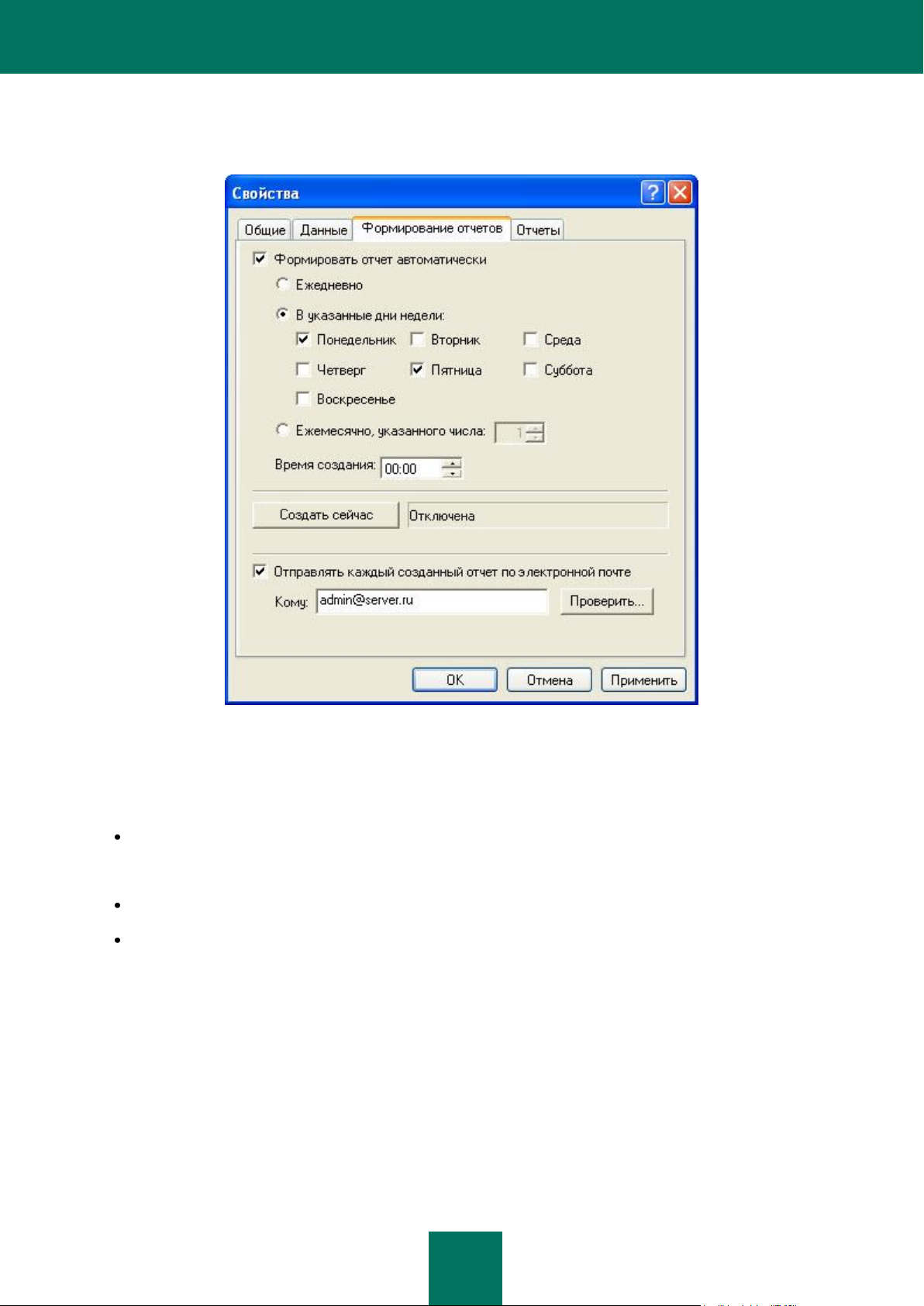
K A S P E R S K Y S E C U R I T Y 6.0 Д Л Я M I C R O S O F T E X C H A N G E SE R V E R 20 0 7
92
На закладке Формирование отчетов (см. рис. ниже) помимо параметров, заданных в мастере создания задачи,
можно также сформировать отчет вручную. Для этого нажмите на кнопку Создать сейчас. В поле,
расположенном справа от этой кнопки, будет отображаться статус выполнения задачи.
Рисунок 46: Свойства задачи формирования отчетов. Закладка Формирования отчетов
На закладке Отчеты в таблице представлены все созданные с помощью выбранной задачи отчеты. Для каждого
отчета отображается время его создания и период, за который собрана информация в отчете. Доступны
следующие действия:
Сохранить в файл с помощью кнопки Сохранить. В этом случае в открывшемся окне укажите папку
сохранения отчета. Он сохранится в формате html. По умолчанию для файла указано имя следующего
вида: <имя задачи> - <ГГГГ.ММ.ДД ЧЧ-ММ-СС>.html.
Открыть отчет на просмотр с помощью кнопки Посмотреть.
Удалить отчет с помощью кнопки Удалить.
Page 93

О Т Ч Е Т Ы
93
Под таблицей указан путь к папке хранения отчетов на Сервере безопасности. Изменить эту папку можно только
с помощью мастера миграции данных (см. раздел «Изменение параметров Сервера безопасности» на стр. 25).
Рисунок 47: Свойства задачи формирования отчетов. Закладка Отчеты
ПРОСМОТР ОТЧЕТА
В соответствии с заданными параметрами задачи сформированный отчет:
сохраняется в указанной папке;
отправляется по электронной почте.
Для просмотра сохраненного отчета:
1. Выберите в дереве консоли узел Kaspersky Security 6.0 для Microsoft Exchange Server 2007,
раскройте его, выберите узел, соответствующий нужному серверу.
2. Перейдите в папку Отчеты.
3. Выберите необходимую задачу формирования отчета в таблице, отображающей перечень задач (см.
раздел «Отчеты» на стр. 84).
4. Нажмите на ссылку Отчет создан [<дата> <время>], расположенную в графе Результат выполнения,
или воспользуйтесь кнопкой Просмотреть отчет, расположенной над таблицей.
Page 94

K A S P E R S K Y S E C U R I T Y 6.0 Д Л Я M I C R O S O F T E XCH A N G E S E R V E R 2 0 0 7
94
Просмотреть список сформированных отчетов можно в окне свойств задачи на закладке Отчеты (см.
раздел «Просмотр и настройка задачи формирования отчета» на стр. 91).
В результате загружается браузер, установленный в системе по умолчанию. В окне браузера будет представлен
последний сформированный задачей отчет о результатах проверки сообщений на вирусы (см. рис. ниже). Сразу
после загрузки отчет отображает общие результаты проверки. В заголовке указана следующая информация:
отчетный период;
название отчета;
сервер, на котором был сформирован отчет;
время создания отчета.
Рисунок 48: Просмотр отчета, сохраненного на диск
В верхней части отчета отображается заголовок и перечень разделов отчета (оглавление), а в нижней части –
содержание выбранного раздела.
Для просмотра раздела следует выбрать его в оглавлении. В результате содержание раздела загружается в
нижней части экрана.
Отправляемый по электронной почте отчет является файлом формата html и представляет собой вложение в
сообщение.
Page 95

95
Способ ведения журнала компонента обновления отличается от других журналов и
подробно описан в другом разделе (см. раздел «Выбор источника обновления» на стр. 39).
Если в момент обновления баз журнал _upd.log недоступен для записи, обновление завершится с
ошибкой.
ЖУРНАЛЫ СОБЫТИЙ ПРИЛОЖЕНИЯ
Kaspersky Security позволяет регистрировать зафиксированные события в журнале приложений операционной
системы Microsoft Windows и собственных журналах приложения.
Полнота информации, выводимой в журналы, зависит от установленных в параметрах приложения уровней
диагностики (см. раздел «Настройка уровня диагностики» на стр. 96).
Просмотр событий, зарегистрированных в журнале приложений Microsoft Windows, осуществляется при помощи
стандартного компонента Microsoft Windows Просмотр событий. В графе Источник для Kaspersky Security
прописывается строка Kaspersky Security for Exchange.
Журналы событий Kaspersky Security ведутся в нескольких форматах и в зависимости от формата имеют
следующую структуру имен:
KSCM4E<Дата>.log – общий журнал событий приложения, куда заносится информация о событиях, не
попавших в другие журналы.
Virus<Дата>.log – журнал событий антивирусной защиты.
_upd.log – журнал компонента обновления, содержащий отладочную информацию. Его наличие
регулируется на закладке Источник обновления (см. раздел «Выбор источника обновления» на стр. 39)
с помощью флажка Записывать отладочную информацию в журнал. По умолчанию журнал не
формируется.
В качестве <Дата> в названии файла приводится дата его создания в формате ГГГГММДД. Например:
KSCM4E20070910.log.
Новый журнал по умолчанию создается раз в месяц. Срок хранения журналов не ограничен, однако ограничено
количество журналов одного формата. По умолчанию одновременно может храниться не более 5 журналов
одинакового формата. При создании нового журнала, если установленное ограничение превышено, удаляется
наиболее старый журнал такого же формата. Периодичность создания журналов и ограничение на их количество
могут быть изменены (см. раздел «Настройка параметров журнала» на стр. 97).
Запись информации в журнал событий приложения производится в конец самого нового файла. Размер журналов
не ограничен.
Просмотр журналов событий приложения осуществляется с помощью стандартной программы просмотра
текстовых файлов (например, Блокнот).
Журналы хранятся в папке Logs. Эта папка находится на сервере в папке для хранения данных приложения (см.
раздел «Изменение параметров Сервера безопасности» на стр. 25).
Настройка параметров журналов осуществляется на закладке Диагностика окна настройки параметров
приложения Общие параметры (см. раздел «Настройка уровня диагностики» на стр. 96). Чтобы открыть окно,
воспользуйтесь ссылкой Общие параметры.
Page 96

K A S P E R S K Y S E C U R I T Y 6.0 Д Л Я M I C R O S O F T E X C H A N G E SE R V E R 20 0 7
96
В ЭТОМ РАЗДЕЛЕ
Настройка уровня диагностики ..................................................................................................................................... 96
Настройка параметров журнала ................................................................................................................................... 97
НАСТРОЙКА УРОВНЯ ДИАГНОСТИКИ
Объем и полнота информации, выводимой в журналы, зависит от установленных уровней диагностики.
Предусмотрены следующие уровни диагностики:
Не выводить: не фиксировать в журналах никакой информации.
Минимальный: фиксировать в журналах только основные события.
Средний: записывать, помимо основных событий, ряд дополнительных, характеризующих работу
приложения более детально.
Максимальный: выводить в журналы максимально полную информацию о работе модуля, за
исключением отладочных сообщений.
Отладочный: записывать в журналы всю информацию, в том числе и отладочную.
Другой: при выборе этого варианта становится активной кнопка Точная настройка. С ее помощью
можно детально настроить уровни диагностики для отдельных компонентов приложения. Этот уровень
доступен только для общего журнала.
Для настройки уровней диагностики:
1. Выберите в дереве консоли узел Kaspersky Security 6.0 для Microsoft Exchange Server 2007,
раскройте его, выберите узел, соответствующий нужному серверу, и воспользуйтесь ссылкой Общие
параметры в панели результата.
Page 97

Ж У Р Н А Л Ы С О Б ЫТ И Й П Р ИЛ О ЖЕ Н И Я
97
2. Выберите в открывшемся окне Общие параметры закладку Диагностика (см. рис. ниже).
Рисунок 49: Закладка Диагностика
На закладке раздельно задается уровень диагностики для общего журнала приложения и для вирусного журнала
(журнал данных о результатах антивирусной проверки).
Выберите нужный журнал и установите необходимый уровень диагностики при помощи раскрывающегося списка.
По окончании настройки нажмите на кнопку Применить или ОК.
Восстановить значения параметров, предусмотренные по умолчанию, вы можете при помощи кнопки
Восстановить значения по умолчанию.
НАСТРОЙКА ПАРАМЕТРОВ ЖУРНАЛА
Для настройки параметров журнала:
1. Выберите в дереве консоли узел Kaspersky Security 6.0 для Microsoft Exchange Server 2007,
раскройте его, выберите узел, соответствующий нужному серверу, и воспользуйтесь ссылкой Общие
параметры в панели результата.
2. Выберите в открывшемся окне Общие параметры закладку Диагностика (см. раздел «Настройка
уровня диагностики» на стр. 96) и произведите необходимую настройку:
Установите периодичность создания журналов в поле Создавать новый файл журнала раз в,
выбрав нужное значение из раскрывающегося списка.
Page 98

K A S P E R S K Y S E C U R I T Y 6.0 Д Л Я M I C R O S O F T E X C H A N G E SE R V E R 20 0 7
98
Укажите, какое количество файлов журналов одного формата может храниться. Для этого
установите нужное значение в поле Хранить не более [NN] файлов каждого журнала.
По окончании настройки нажмите на кнопку Применить или ОК.
Восстановить значения параметров, предусмотренные по умолчанию, вы можете при помощи кнопки
Восстановить значения по умолчанию.
Page 99

99
Защите подлежат как почтовые ящики, так и общие папки. Таким образом, при работе в среде
Microsoft Exchange Server не требуется приобретение отдельной лицензии на защиту общих папок.
При использовании приложения на кластере серверов лицензия распространяется на весь кластер.
Без лицензии приложение Kaspersky Security не работает!
УПРАВЛЕНИЕ ЛИЦЕНЗИЯМИ KASPERSKY
SECURITY
При покупке Kaspersky Security между вами и «Лабораторией Касперского» заключается лицензионное
соглашение. На его основании вам предоставляется право использовать данное программное обеспечение в
течение определенного периода для защиты указанного количества почтовых ящиков.
В течение лицензионного периода вам предоставляются следующие возможности:
использование антивирусной функциональности приложения;
регулярное обновление баз;
получение новых версий приложения (upgrade);
консультации по вопросам, связанным с установкой, настройкой и эксплуатацией данного приложения,
оказываемые круглосуточно по телефону и электронной почте.
Приложение устанавливает наличие лицензионного соглашения по файлу ключа, который является
неотъемлемой частью любого продукта «Лаборатории Касперского».
У приложения может быть только одна активная лицензия. В ней содержатся ограничения на использование
Kaspersky Security, которые могут быть проверены специальными механизмами приложения. В случае
обнаружения нарушений лицензионного соглашения:
ограничивается функциональность приложения;
в журналы событий заносится запись о зафиксированном нарушении;
если настроены параметры оповещения, производится уведомление о нарушении по электронной почте
(см. раздел «Настройка уведомлений» на стр. 103).
Регулировать количество защищаемых почтовых ящиков возможно исключением из проверки хранилищ,
почтовые ящики которых не будут проверяться (см. раздел «Незащищаемые хранилища» на стр. 103).
Рекомендуется приобрести лицензию для защиты всех почтовых ящиков, поскольку наличие незащищенных
хранилищ увеличивает вероятность проникновения и распространения вирусов через почтовую систему.
По окончании действия коммерческой лицензии антивирусная функциональность приложения сохраняется, но
становится недоступным получение обновлений баз и новых версий приложения, а также обращение в Службу
технической поддержки. Приложение по-прежнему осуществляет антивирусную проверку трафика и фоновую
проверку хранилищ, но используя устаревшие версии баз. В такой ситуации сложно гарантировать
стопроцентную защиту от новых вирусов, которые появятся после окончания действия лицензии.
Если использовалась пробная лицензия, то после истечения срока ее действия помимо указанных выше
ограничений будет отключена антивирусная функциональность приложения.
Page 100

K A S P E R S K Y S E C U R I T Y 6.0 Д Л Я M I C R O S O F T E X C H A N G E SE R V E R 20 0 7
100
Обратите внимание на то, что срок действия пробной лицензии рассчитывается с момента
добавления первой пробной лицензии. Срок действия всех последующих пробных лицензий будет
скорректирован в соответствии со сроком действия первой лицензии.
«Лаборатория Касперского» регулярно проводит акции, позволяющие продлить ключи для наших
продуктов со значительными скидками. Следите за акциями на сайте «Лаборатории Касперского» в
разделе Продукты Акции и спецпредложения.
Вы можете установить две лицензии: активную и дополнительную. Активная лицензия
действует на данный момент времени. В приложении не может быть больше одной
лицензии со статусом «активная». Дополнительная лицензия активируется автоматически
сразу после окончания срока действия активной.
В ЭТОМ РАЗДЕЛЕ
Информация о лицензии ............................................................................................................................................. 101
Установка лицензии .................................................................................................................................................... 102
Удаление лицензии ..................................................................................................................................................... 102
Настройка уведомлений .............................................................................................................................................. 103
Незащищаемые хранилища........................................................................................................................................ 103
По умолчанию за две недели до истечения срока действия лицензии во время работы приложения отсылается
предупреждающее уведомление. В нем содержится информация о дате окончания установленной лицензии, а
также информация о ее продлении. Вы можете изменить срок получения уведомления, а также указать
электронный адрес, на который будет отправляться уведомление (см. раздел «Настройка уведомлений» на стр.
103).
Рекомендуется своевременно продлевать лицензии Kaspersky Security.
Чтобы продлить лицензию:
1. Свяжитесь с компанией, у которой вы купили продукт, и приобретите файл ключа, определяющий
лицензию на использование Kaspersky Security.
или:
Приобретите файл ключа непосредственно в «Лаборатории Касперского». Для этого на закладке
Лицензии (см. раздел «Информация о лицензии» на стр. 101) воспользуйтесь ссылкой Продлить
лицензию (в случае отсутствия установленной пробной лицензии – ссылкой Приобрести лицензию). В
результате вы будете перенаправлены на веб-сайт «Лаборатории Касперского», где вы получите полную
информацию об условиях покупки или продления лицензии.
2. Установите файл ключа (см. раздел «Установка лицензии» на стр. 102).
В некоторых случаях, например, при расторжении договора о продаже или изменении лицензионных
ограничений, «Лаборатория Касперского» прерывает заключенное лицензионное соглашение. В этом случае
серийный номер лицензии помещается в список аннулированных лицензий, так называемый «черный» список.
Если активная лицензия обнаружена в «черном» списке, дополнительная лицензия не активируется, из всей
функциональности приложения будут доступны только сервисы управления и обновления баз. При наступлении
этого события отправляется уведомление по электронной почте в соответствии с параметрами, указанными в
общих параметрах уведомлений (см. раздел «Настройка общих параметров уведомления» на стр. 76).
В случае если ваша лицензия оказалась в «черном» списке, мы рекомендуем запустить обновление баз и, если
ошибка не будет устранена, обратиться в Службу технической поддержки.
